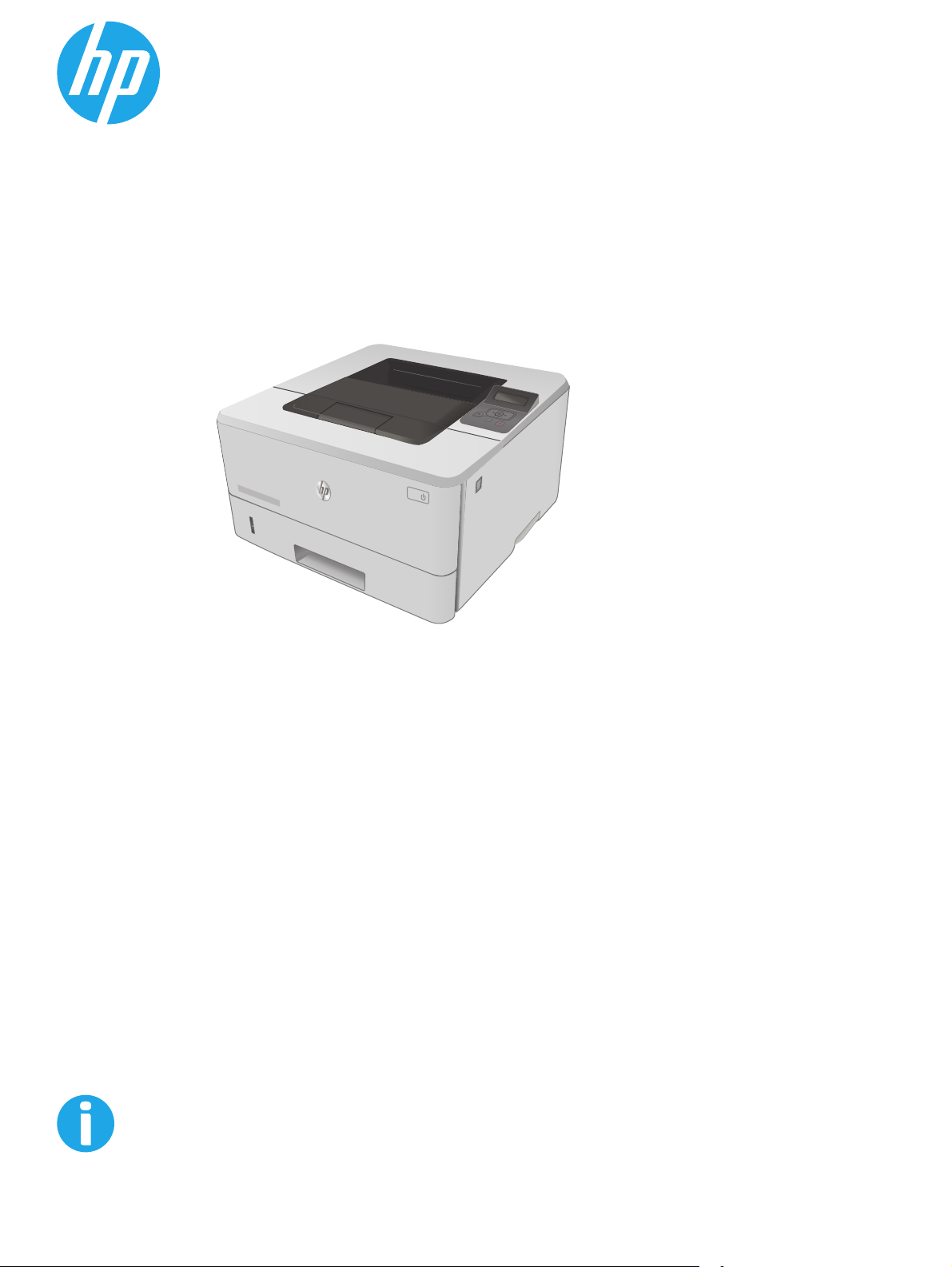
LaserJet Pro M402, M403
2
1
Käyttöopas
HEWLETT-PACKARD
M402n
M402d
M402dn
M402dw
M403d
M403n
M403dn
M403dw
www.hp.com/support/ljM402
www.hp.com/support/ljM403
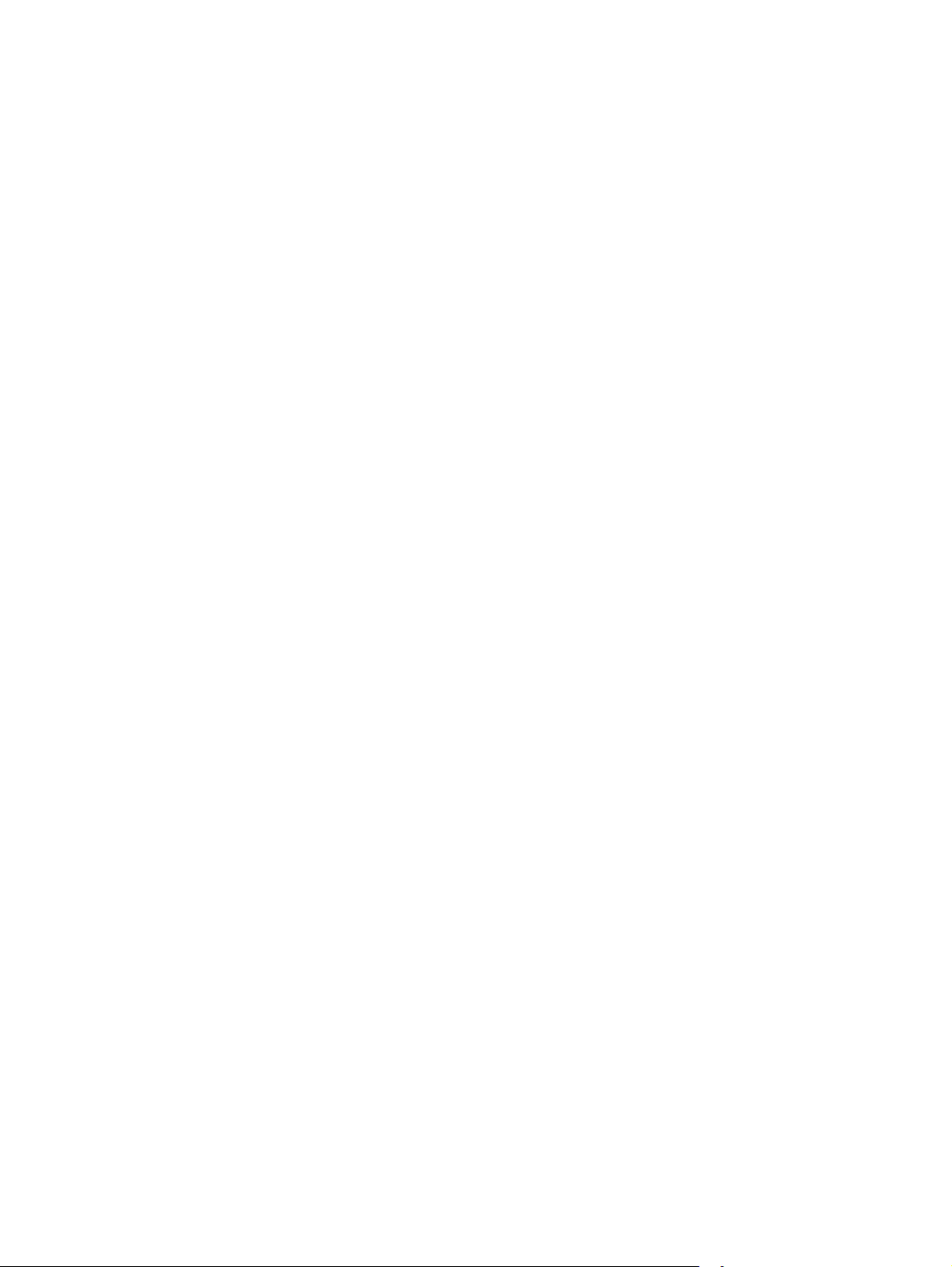
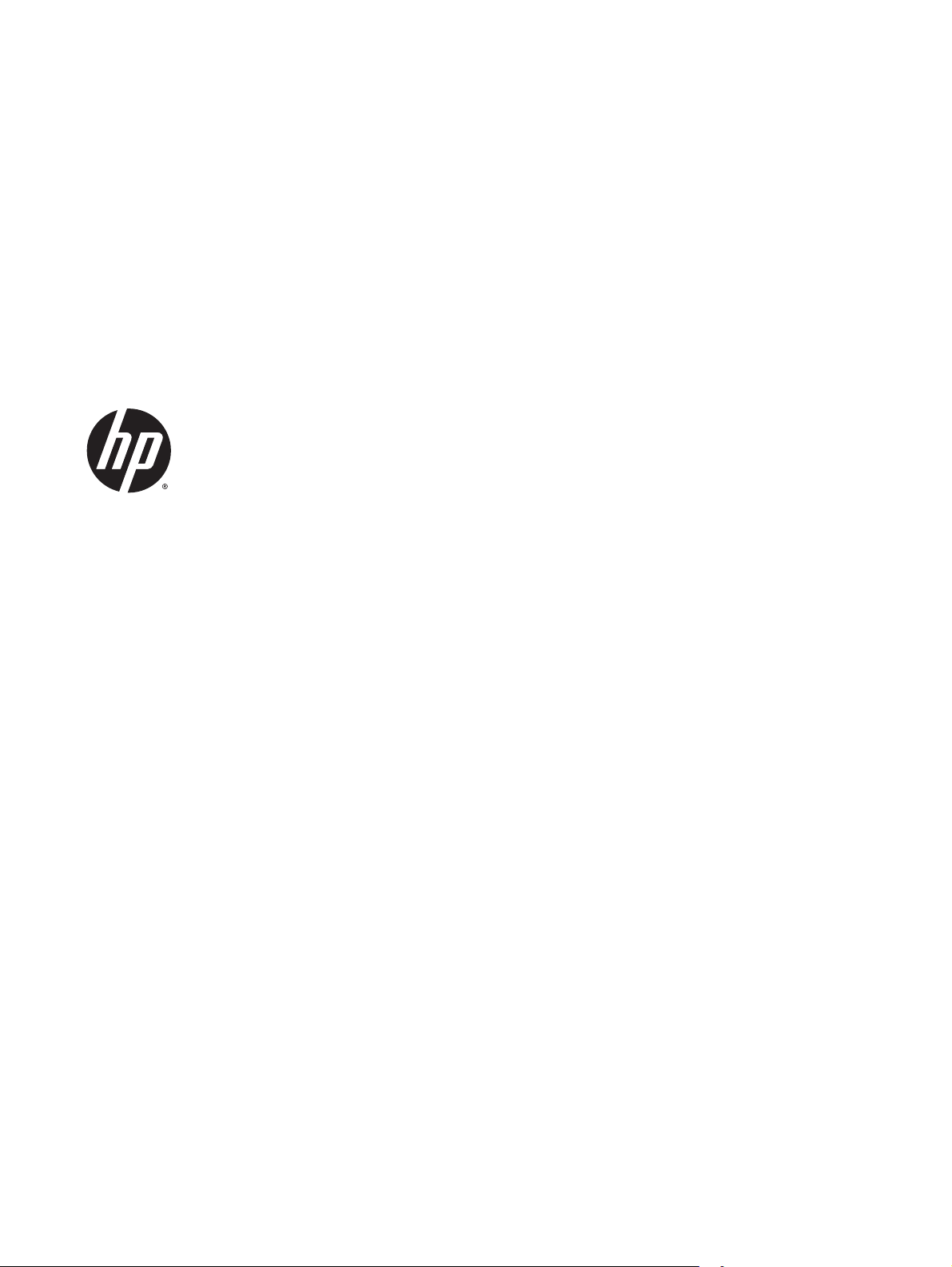
HP LaserJet Pro M402, M403
Käyttöopas
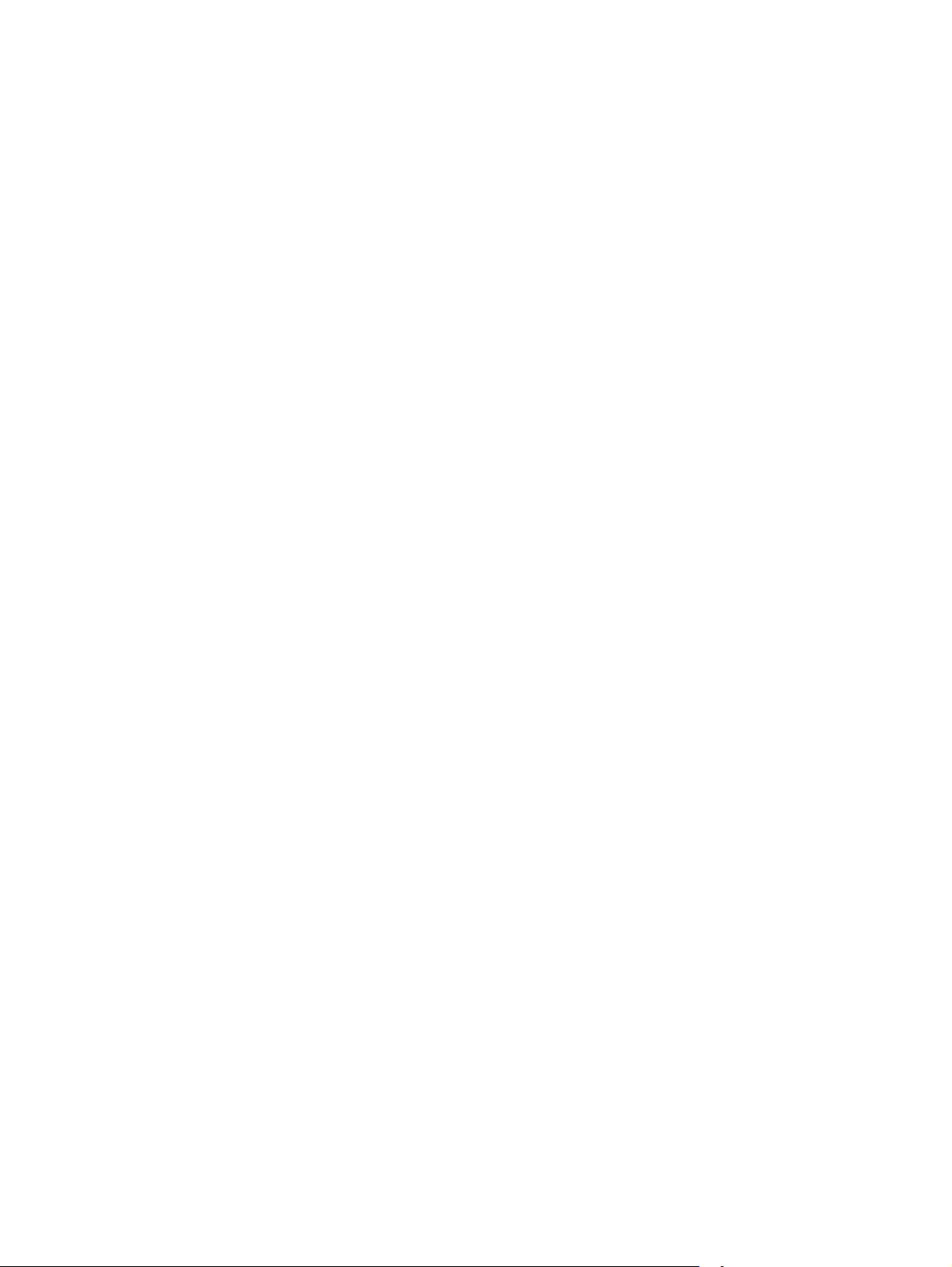
Tekijänoikeus- ja käyttöoikeustiedot
© 2015 Copyright HP Development Company,
L.P.
Tämän materiaalin kopioiminen, sovittaminen
tai kääntäminen on kiellettyä, paitsi
tekijänoikeuslain sallimilla tavoilla.
Tämän asiakirjan sisältämät tiedot voivat
muuttua ilman ennakkoilmoitusta.
HP-tuotteiden ja palvelujen takuut rajoittuvat
kyseisten tuotteiden ja palvelujen mukana
toimitettavissa nimenomaisissa
takuulausekkeissa esitettyihin takuisiin.
Mitään tämän julkaisun sisältöä ei tule tulkita
lisätakuuksi. HP ei ole vastuussa tämän
julkaisun mahdollisesti sisältämistä teknisistä
tai toimituksellisista virheistä tai puutteista.
Osanumero: C5F92-90912
Edition 1, 10/2015
Tavaramerkkitietoja
®
, Adobe Photoshop®, Acrobat® ja
Adobe
PostScript
®
ovat Adobe Systems
Incorporatedin tavaramerkkejä.
Apple ja Apple-logo ovat Apple Computer, Inc:n
tavaramerkkejä, jotka on rekisteröity
Yhdysvalloissa ja muissa maissa / muilla
alueilla. iPod on Apple Computer, Inc:n
tavaramerkki. iPod on tarkoitettu vain
lailliseen tai tekijänoikeuksien haltijan
sallimaan kopiointiin. Älä varasta musiikkia.
Microsoft®, Windows®, Windows® XP ja
Windows Vista® ovat Microsoft Corporationin
Yhdysvalloissa rekisteröimiä tavaramerkkejä.
®
on Open Group -yhtiön rekisteröimä
UNIX
tavaramerkki.
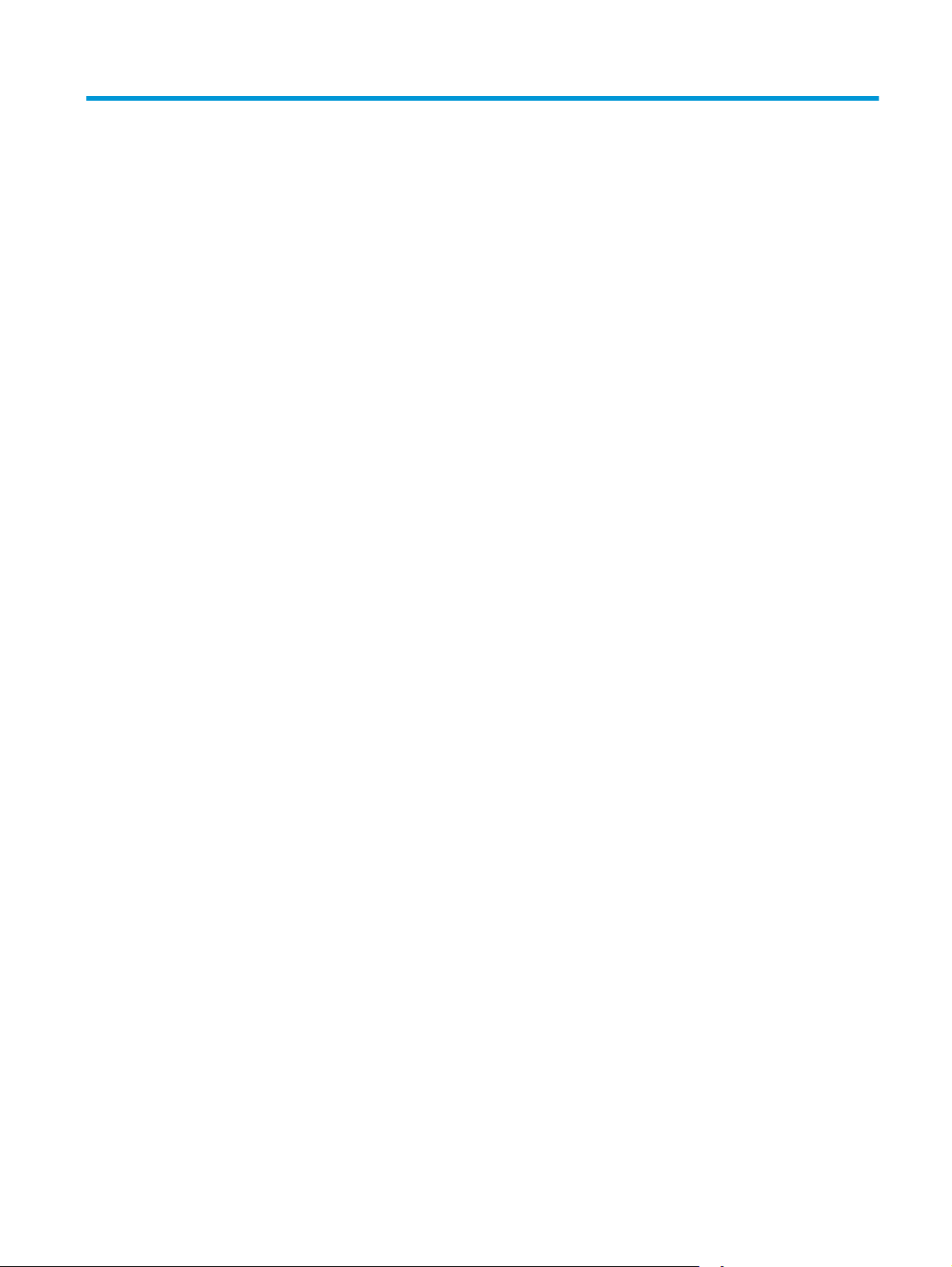
Sisällysluettelo
1 Tulostimen yleiskuvaus ................................................................................................................................. 1
Tulostinnäkymät .................................................................................................................................................... 2
Tulostimen etunäkymä ....................................................................................................................... 2
Tulostimen takanäkymä ..................................................................................................................... 3
Ohjauspaneelin näkymä ...................................................................................................................... 4
Tulostimen tekniset tiedot .................................................................................................................................... 5
Tekniset tiedot .................................................................................................................................... 5
Tuetut käyttöjärjestelmät ................................................................................................................... 6
Mobiilitulostusratkaisut ...................................................................................................................... 8
Tulostimen mitat ................................................................................................................................. 9
Virrankulutus, sähkötekniset tiedot ja äänipäästöt ........................................................................ 11
Käyttöympäristöalue ........................................................................................................................ 11
Tulostimen laitteiston ja ohjelmiston asennus .................................................................................................. 12
2 Paperilokerot .............................................................................................................................................. 13
Lokeron 1 täyttäminen ........................................................................................................................................ 14
Johdanto ............................................................................................................................................ 14
Lokeron 1 paperin suunta ................................................................................................................. 16
Lokeron 2 täyttäminen ........................................................................................................................................ 17
Johdanto ............................................................................................................................................ 17
Lokeron 2 paperin suunta ................................................................................................................. 19
Lokeron 3 täyttäminen ........................................................................................................................................ 20
Johdanto ............................................................................................................................................ 20
Lokeron 3 paperin suunta ................................................................................................................. 22
Kirjekuorten lisääminen ja tulostaminen ............................................................................................................ 23
Johdanto ............................................................................................................................................ 23
Kirjekuorten tulostaminen ................................................................................................................ 23
Kirjekuorien suunta ........................................................................................................................... 23
3 Tarvikkeet, lisävarusteet ja osat .................................................................................................................. 25
Tarvikkeiden, lisävarusteiden ja osien tilaaminen ............................................................................................. 26
FIWW iii
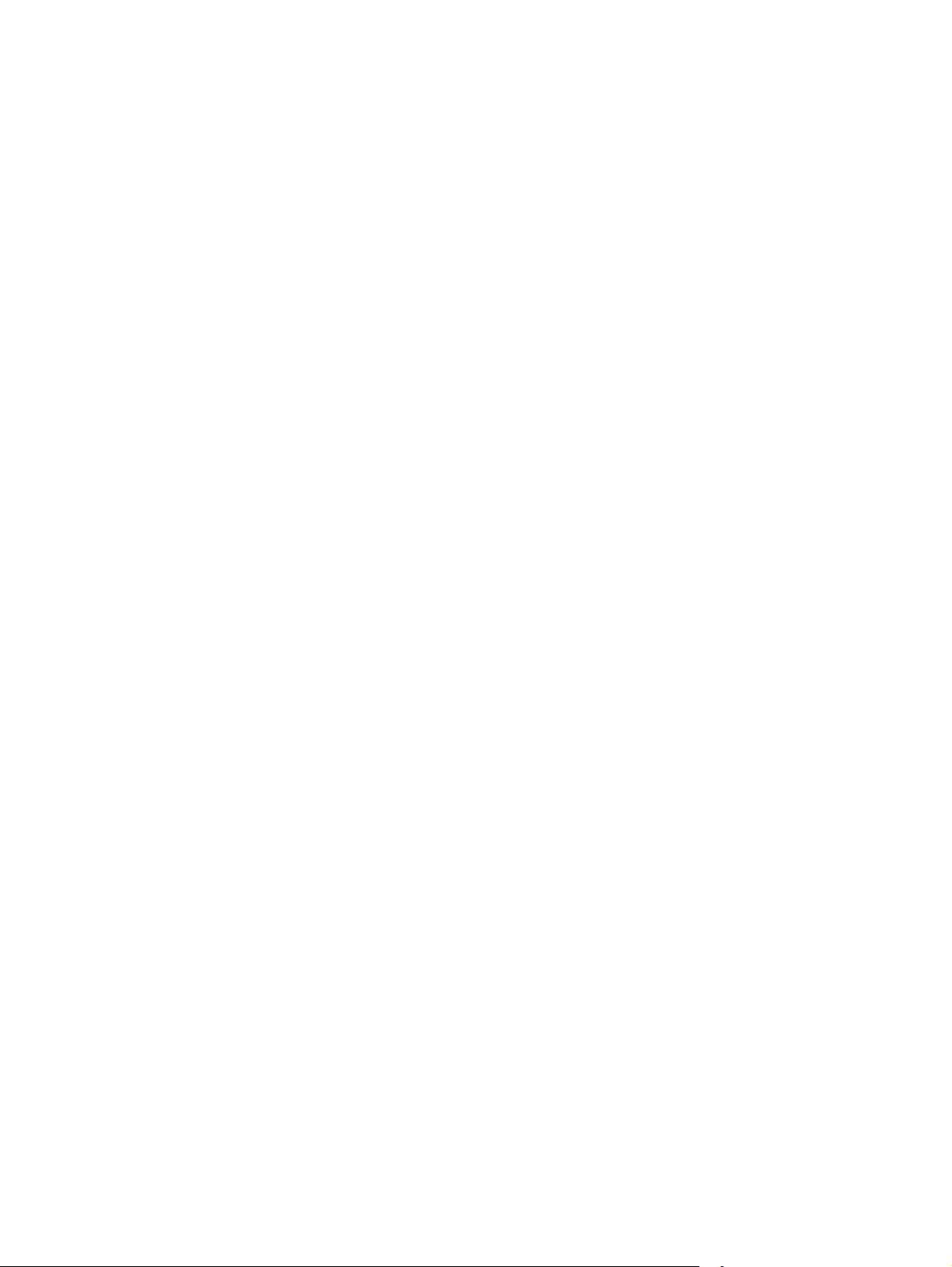
Tilaaminen ......................................................................................................................................... 26
Tarvikkeet ja lisävarusteet ............................................................................................................... 26
Asiakkaan korjattavissa olevat osat ................................................................................................. 26
Värikasetin vaihtaminen ..................................................................................................................................... 28
Johdanto ............................................................................................................................................ 28
Värikasetin tiedot .............................................................................................................................. 28
Värikasetin poistaminen ja vaihtaminen .......................................................................................... 29
4 Tulostus ..................................................................................................................................................... 33
Tulostustehtävät (Windows) ............................................................................................................................... 34
Tulostaminen (Windows) .................................................................................................................. 34
Automaattinen molemmille puolille tulostaminen (Windows) ....................................................... 36
Manuaalinen tulostaminen molemmille puolille (Windows) ........................................................... 36
Useiden sivujen tulostaminen arkille (Windows) ............................................................................. 37
Paperityypin valitseminen (Windows) .............................................................................................. 37
Tulostuksen lisätehtävät .................................................................................................................. 37
Tulostustehtävät (OS X) ...................................................................................................................................... 39
Tulostaminen (OS X) .......................................................................................................................... 39
Automaattinen molemmille puolille tulostaminen (OS X) ............................................................... 39
Manuaalinen tulostaminen molemmille puolille (OS X) ................................................................... 39
Useiden sivujen tulostaminen arkille (OS X) ..................................................................................... 40
Paperityypin valitseminen (OS X) ..................................................................................................... 40
Tulostuksen lisätehtävät .................................................................................................................. 40
Tulostustöiden tallentaminen tuotteeseen myöhempää tai yksityistä tulostusta varten ............................... 42
Johdanto ............................................................................................................................................ 42
Ennen aloittamista ............................................................................................................................ 42
Tulostimen määrittäminen työn säilytystä varten .......................................................................... 42
Vaihe 1: Aseta USB-tallennuslaite .................................................................................. 42
Vaihe 2: Tulostinohjaimen päivitys ................................................................................ 43
Tallennetun työn luominen (Windows) ............................................................................................ 43
Tallennetun työn tulostaminen ........................................................................................................ 45
Tallennetun työn poistaminen ......................................................................................................... 45
Mobiilitulostus ..................................................................................................................................................... 47
Johdanto ............................................................................................................................................ 47
Wi-Fi Direct- ja NFC-tulostus (vain langattomat mallit) .................................................................. 47
HP ePrint via email -sähköpostitulostus .......................................................................................... 48
HP ePrint -ohjelmisto ........................................................................................................................ 49
AirPrint ............................................................................................................................................... 49
Androidin sulautettu tulostus ........................................................................................................... 50
iv FIWW
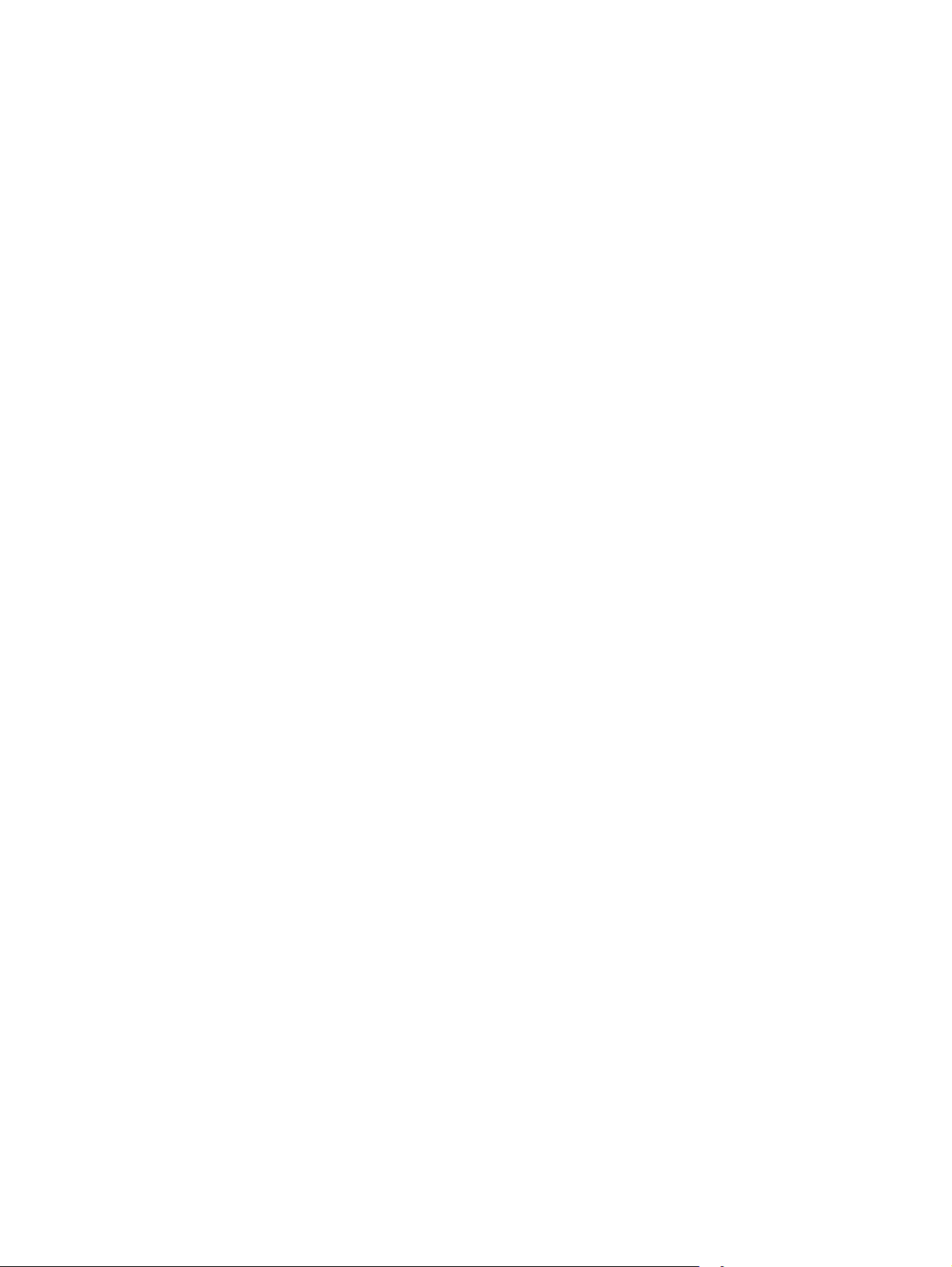
5 Tulostimen hallinta ..................................................................................................................................... 51
Tulostimen yhteystyypin muuttaminen (Windows) ........................................................................................... 52
Lisäasetusten määrittäminen HP:n sulautetulla Web-palvelimella (EWS) ja HP Device Toolbox -
ohjelmistolla (Windows) ...................................................................................................................................... 53
Lisäasetukset OS X:n HP Utility -ohjelmistolla ................................................................................................... 56
HP-apuohjelman avaaminen ............................................................................................................ 56
HP-apuohjelman ominaisuudet ........................................................................................................ 56
IP-verkkoasetusten määrittäminen .................................................................................................................... 59
Johdanto ............................................................................................................................................ 59
Tulostimen jakamista koskeva vastuuvapauslauseke .................................................................... 59
Verkkoasetusten tarkasteleminen tai muuttaminen ....................................................................... 59
Tulostimen nimen vaihtaminen verkossa ........................................................................................ 59
IPv4:n TCP/IP-parametrien määrittäminen manuaalisesti ohjauspaneelista ................................. 60
Yhteysnopeuden ja kaksisuuntaisen tiedonsiirron asetukset ......................................................... 60
Tulostimen suojausominaisuudet ....................................................................................................................... 62
Johdanto ............................................................................................................................................ 62
Järjestelmän salasanan määrittäminen tai vaihtaminen HP:n sulautetun web-palvelimen
avulla ................................................................................................................................................. 62
Ohjainkortin lukitseminen ................................................................................................................ 62
Energiansäästöasetukset .................................................................................................................................... 63
Johdanto ............................................................................................................................................ 63
Tulostaminen EconoMode-tilassa .................................................................................................... 63
Lepotila-/automaattisammutusasetuksen määrittäminen ............................................................ 63
Aseta sammutusviive ja määritä tulostimen virrankäyttö enintään 1 wattiin. ............................... 63
Sammutusviiveasetuksen määrittäminen ....................................................................................... 64
HP Web Jetadmin ................................................................................................................................................. 65
Laiteohjelmiston päivittäminen .......................................................................................................................... 66
Tapa 1: Laiteohjelmiston päivittäminen ohjauspaneelissa ............................................................. 66
Menetelmä 2: Päivitä laiteohjelmisto päivitysapuohjelman kanssa ............................................... 66
6 Ongelmien ratkaiseminen ............................................................................................................................ 69
Asiakastuki ........................................................................................................................................................... 70
Alkuperäisten oletusasetusten palauttaminen .................................................................................................. 71
Viesti Muste on vähissä tai Muste on erittäin vähissä näkyy tulostimen ohjauspaneelissa ............................. 72
Erittäin vähissä -asetusten muuttaminen ........................................................................................ 72
Tilaa tarvikkeita ................................................................................................................................ 72
Tulostin ei poimi paperia tai siinä on syöttöongelmia ....................................................................................... 73
Johdanto ............................................................................................................................................ 73
Tulostin ei poimi paperia ................................................................................................................... 73
Tulostin poimii useita paperiarkkeja ................................................................................................ 75
Paperitukosten poistaminen ............................................................................................................................... 79
FIWW v
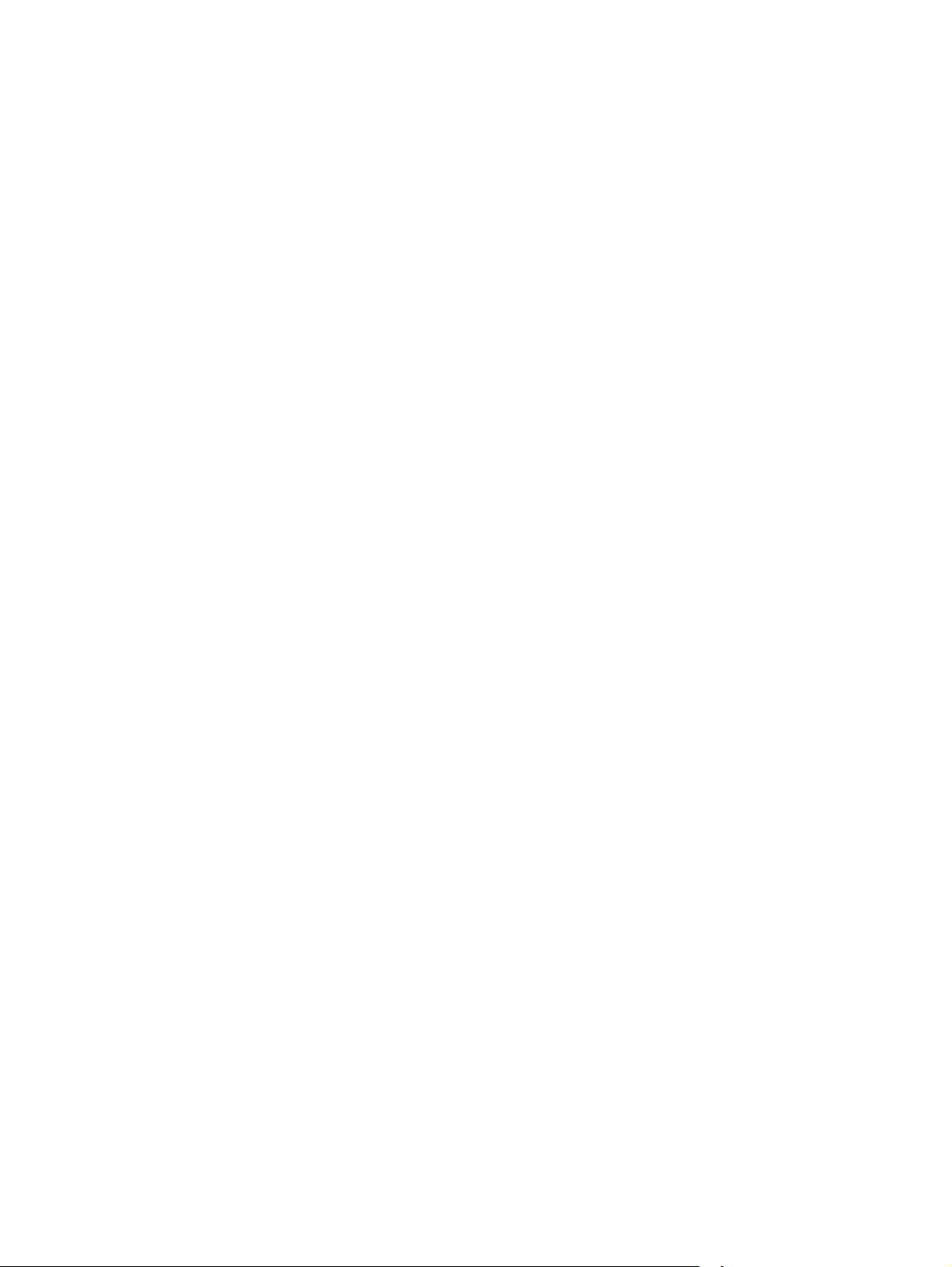
Johdanto ............................................................................................................................................ 79
Toistuvatko paperitukokset usein? .................................................................................................. 79
Tukoksen sijainti ............................................................................................................................... 80
Paperitukosten poistaminen lokerosta 1 ......................................................................................... 81
Lokeron 2 paperitukosten poistaminen ........................................................................................... 81
Lokeron 3 paperitukosten poistaminen ........................................................................................... 85
Paperitukosten poistaminen kiinnitysyksiköstä .............................................................................. 90
Paperitukosten poistaminen tulostelokerosta ................................................................................ 92
Kääntöyksikön paperitukosten poistaminen ................................................................................... 94
Tulostuslaadun parantaminen ............................................................................................................................ 97
Johdanto ............................................................................................................................................ 97
Tulostaminen toisesta ohjelmasta ................................................................................................... 97
Tulostustyön paperityyppiasetuksen tarkistaminen ....................................................................... 97
Paperityyppiasetuksen tarkistaminen (Windows) ......................................................... 97
Paperityyppiasetuksen tarkistaminen (OS X) ................................................................ 97
Tarkista värikasetin tila .................................................................................................................... 98
Tulostimen puhdistaminen ............................................................................................................... 98
Puhdistussivun tulostaminen ......................................................................................... 98
Värikasetin visuaalinen tarkistaminen ............................................................................................. 99
Paperin ja tulostusympäristön tarkistaminen ................................................................................. 99
Vaihe 1: Käytä paperia, joka täyttää HP:n asettamat vaatimukset .............................. 99
Vaihe 2: Ympäristön tarkistaminen ................................................................................ 99
Vaihe 3: Yksittäisen lokeron kohdistuksen määrittäminen ........................................ 100
EconoMode-asetusten tarkistaminen ............................................................................................ 100
Toisen tulostinohjaimen kokeileminen .......................................................................................... 101
Kiinteän verkon ongelmien ratkaiseminen ....................................................................................................... 103
Johdanto .......................................................................................................................................... 103
Heikko fyysinen yhteys ................................................................................................................... 103
Tietokone käyttää virheellistä IP-osoitetta tulostimelle .............................................................. 103
Tietokone ei saa yhteyttä tulostimeen .......................................................................................... 103
Tulostin käyttää verkolle virheellisiä yhteys- ja kaksisuuntaisuusasetuksia .............................. 104
Uudet ohjelmat saattavat aiheuttaa yhteensopivuusongelmia .................................................... 104
Tietokone tai työasema saattaa olla väärin määritetty ................................................................ 104
Tulostin on poistettu käytöstä, tai muut verkkoasetukset ovat virheellisiä ................................ 104
Langattoman verkon ongelmien ratkaiseminen (vain langattomat mallit) .................................................... 105
Johdanto .......................................................................................................................................... 105
Langattoman yhteyden tarkistusluettelo ...................................................................................... 105
Tulostin ei tulosta langattoman määrityksen suorittamisen jälkeen ........................................... 106
Tulostin ei tulosta, ja tietokoneeseen on asennettu kolmannen osapuolen palomuuri .............. 106
Langaton verkko ei toimi langattoman reitittimen tai tulostimen siirtämisen jälkeen ................ 106
Langattomaan tulostimeen ei voi yhdistää enempää tietokoneita .............................................. 106
vi FIWW
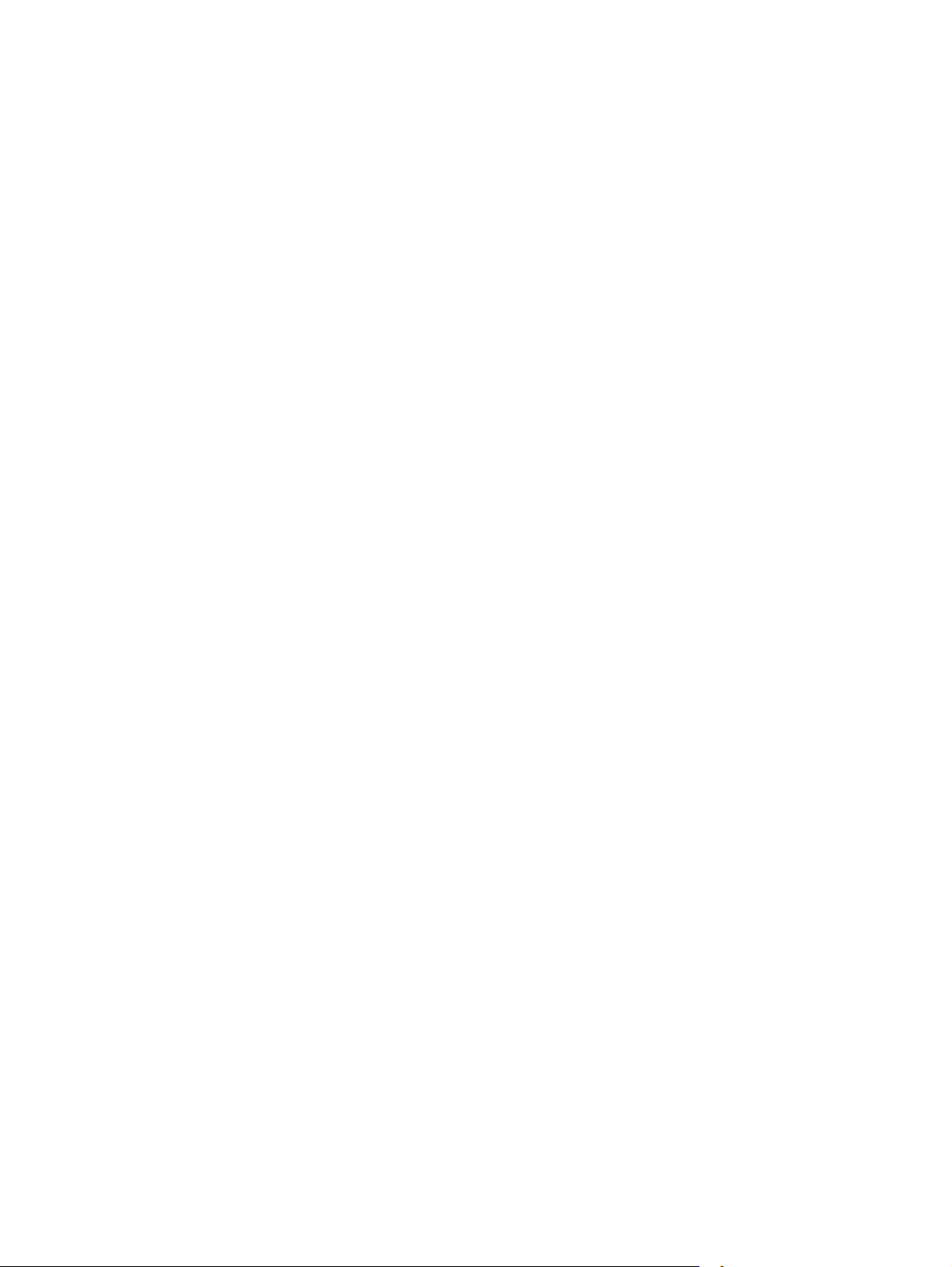
Langattoman tulostimen yhteys katkeaa VPN-verkossa .............................................................. 107
Verkko ei näy langattomien verkkojen luettelossa ....................................................................... 107
Langaton verkko ei toimi ................................................................................................................ 107
Langattoman verkon vianmääritystestin suorittaminen .............................................................. 107
Langattoman verkon häiriöiden vähentäminen ............................................................................. 108
Hakemisto .................................................................................................................................................... 109
FIWW vii
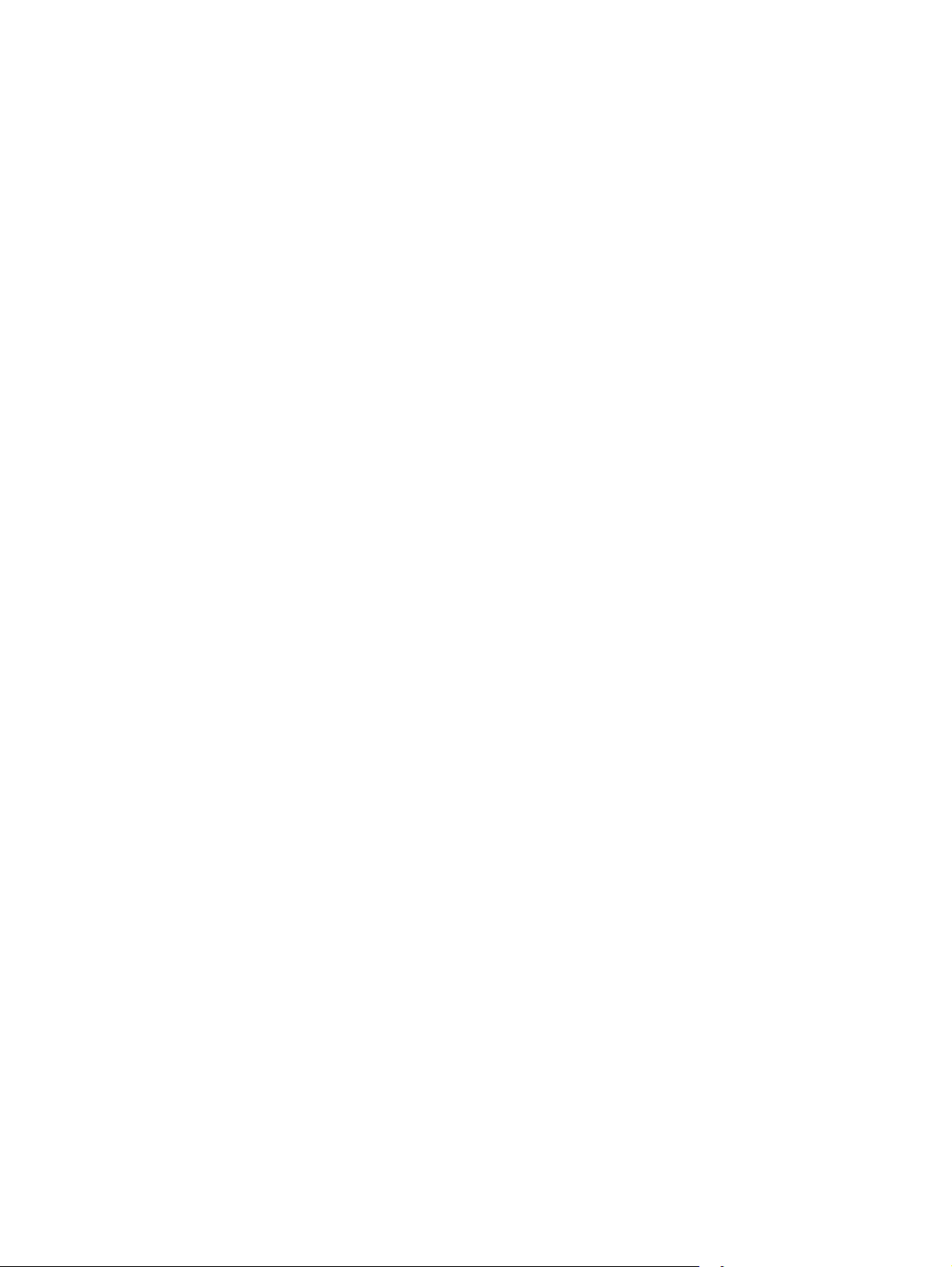
viii FIWW
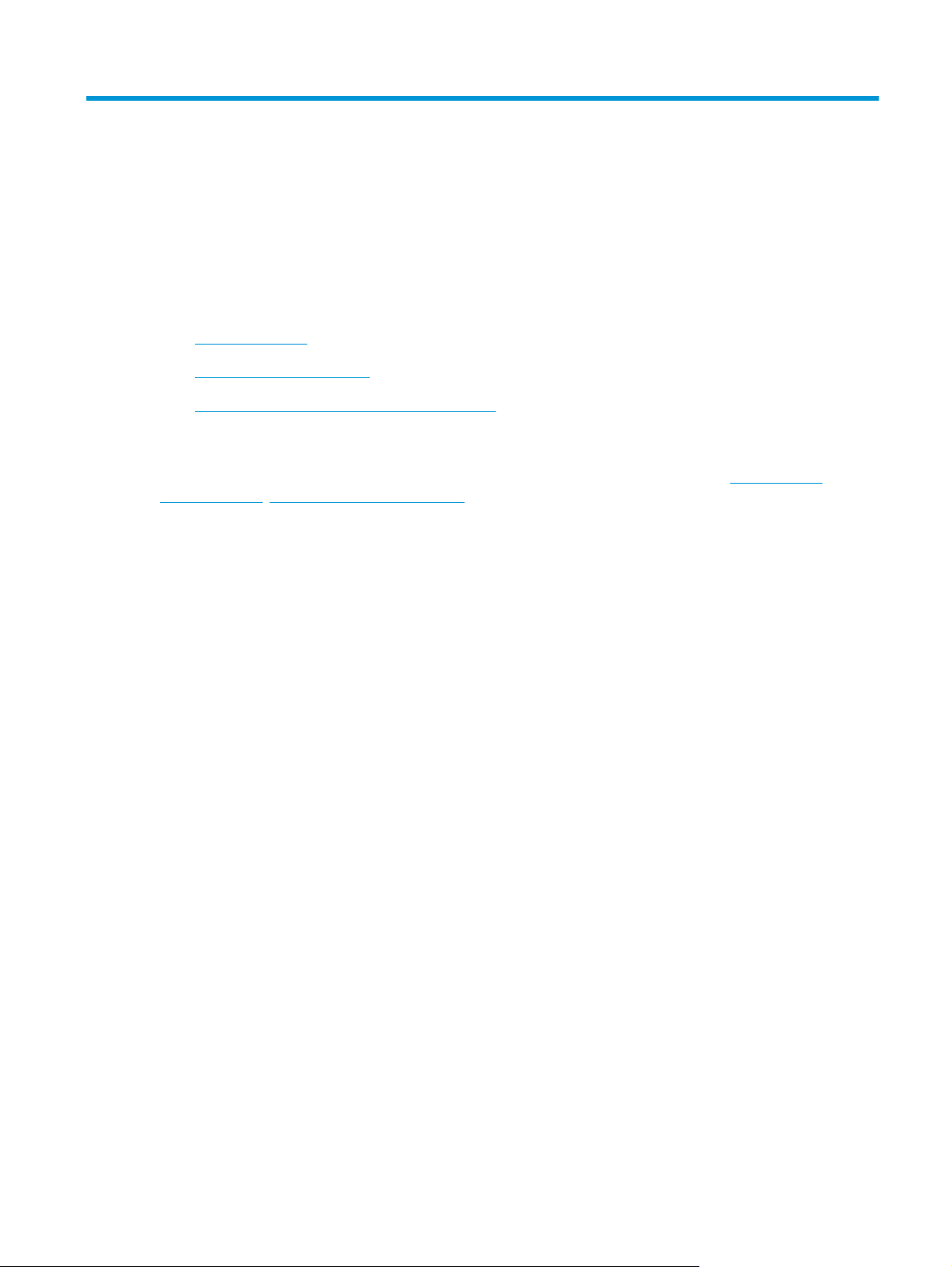
1 Tulostimen yleiskuvaus
●
Tulostinnäkymät
●
Tulostimen tekniset tiedot
●
Tulostimen laitteiston ja ohjelmiston asennus
Lisätietoja:
Seuraavat tiedot pitävät paikkansa julkaisuhetkellä. Ajankohtaisia tietoja on kohdassa
support/ljM402, www.hp.com/support/ljM403.
HP-tulostimen kaikenkattavassa ohjeessa on seuraavat tiedot:
●
Asennus ja määritys
●
Opi ja käytä
●
Ongelmien ratkaiseminen
●
Ohjelmisto- ja laiteohjelmistopäivitysten lataaminen
●
Asiakastukifoorumit
●
Tietoja takuusta ja säännöksistä
www.hp.com/
FIWW 1

Tulostinnäkymät
3
2
1
●
Tulostimen etunäkymä
●
Tulostimen takanäkymä
●
Ohjauspaneelin näkymä
Tulostimen etunäkymä
7
8
1
6
HEWLETT-PACKARD
5
4
3
1 Kaksiriviset taustavalaistut ohjauspaneelit
2 Etuluukun vapautuspainike (värikasetin käsitteleminen)
3 Virtapainike
4 Lokero 3 (valinnainen)
5 Lokero 2
2
6 Lokero 1
7 Tulostelokeron jatke
8Tulostelokero
2 Luku 1 Tulostimen yleiskuvaus FIWW
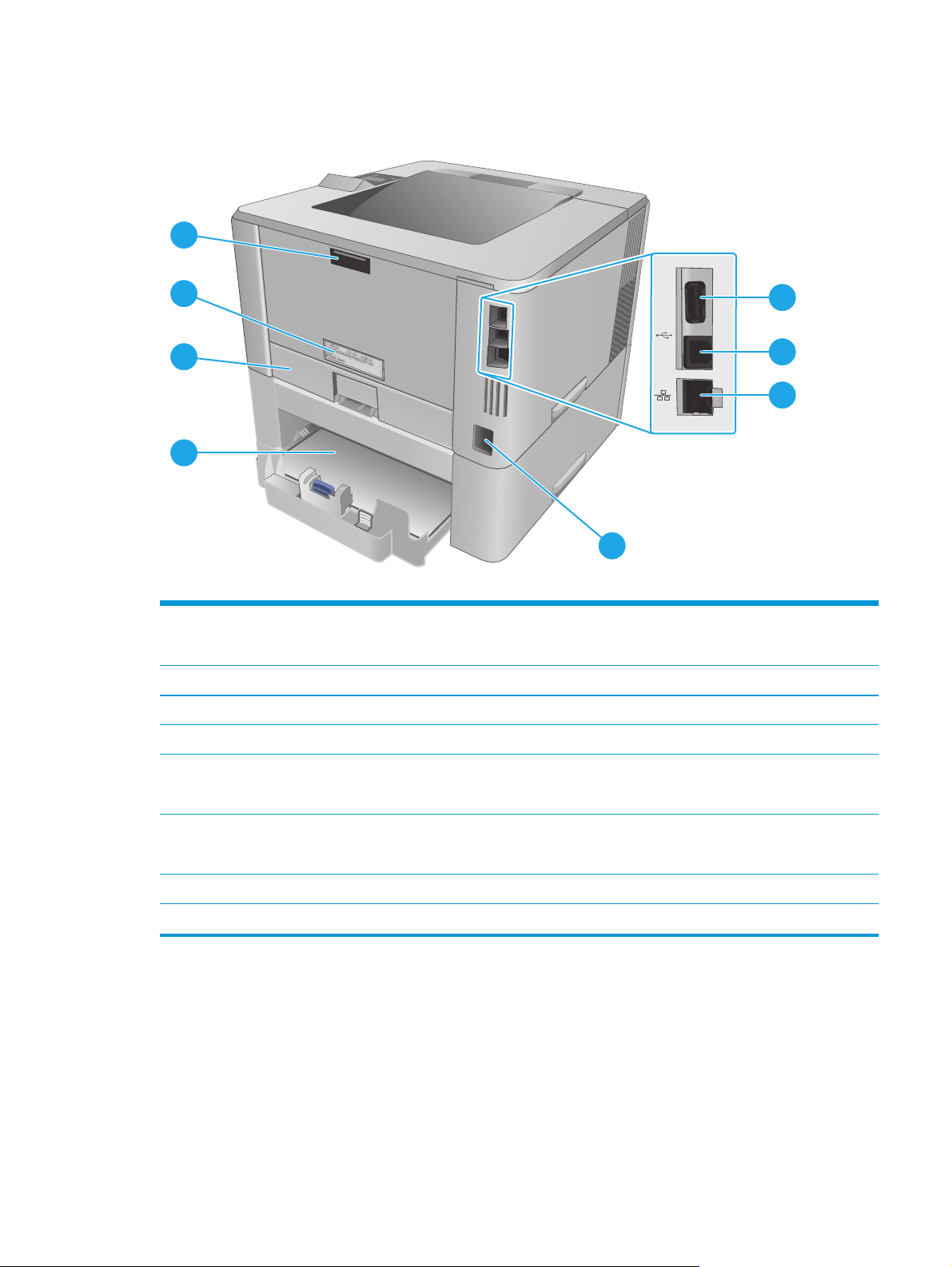
Tulostimen takanäkymä
8
7
6
5
1 USB-portti (työn tallennukseen ja yksityiseen tulostamiseen)
HUOMAUTUS: Tämä portti voi olla peitetty.
2 USB-liitännän portti
3 Ethernet-portti (vain verkkomallit)
4 Virtaliitäntä
1
2
3
4
5 Lokero 3 (valinnainen)
HUOMAUTUS: Lokeroa 3 voidaan laajentaa Legal- tai A4-kokoista paperia lisättäessä
6 Pölysuojus lokerolle 2
HUOMAUTUS: Pölysuojus nousee ylös, kun lokeroon lisätään Legal- tai A4-kokoista paperia
7 Sarja- ja tulostinnumeron tarra
8 Takaluukku (tukosten poistaminen)
FIWW Tulostinnäkymät 3
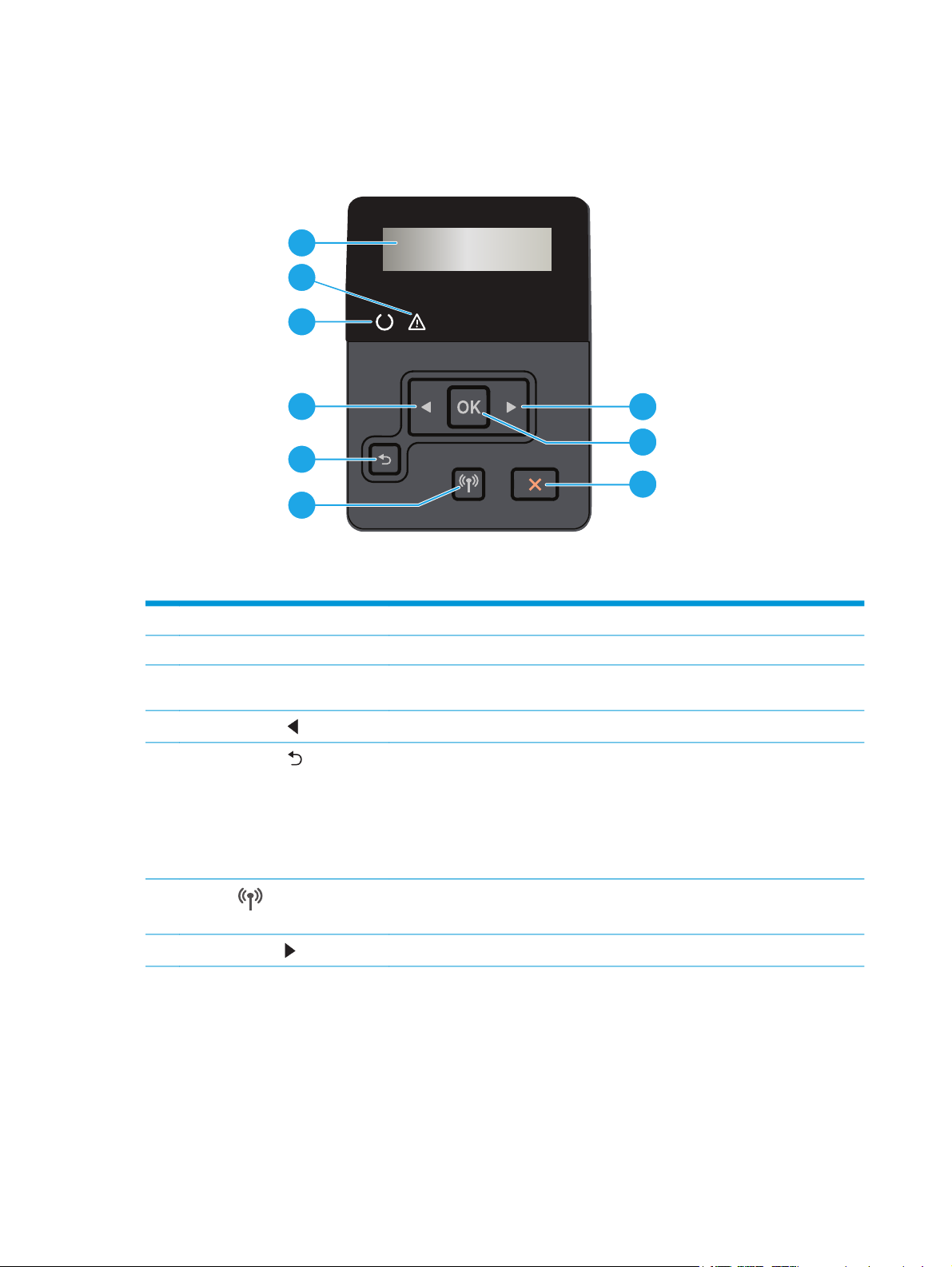
Ohjauspaneelin näkymä
1
2
3
4
7
8
5
9
6
1 Ohjauspaneelin näyttö Näytössä näkyy valikot ja tulostimen tietoja.
2 Huomio-valo (keltainen) Valo vilkkuu, kun tulostin tarvitsee käyttäjän toimia.
3 Valmis-valo (vihreä) Valo palaa, kun tulostin on valmis tulostamaan. Valo vilkkuu, kun tulostin vastaanottaa
4
Vasen nuolipainike
5
Paluunuoli-painike
tulostustietoja tai tulostin on lepotilassa.
Tällä painikkeella siirrytään valikoissa ja pienennetään näytössä näkyvää arvoa.
Tällä painikkeella voit tehdä seuraavat toiminnot:
●
ohjauspaneelin valikkojen sulkeminen
●
palaaminen edelliseen valikkoon alivalikkoluettelossa
●
palaaminen edelliseen valikkokohtaan alivalikkoluettelossa (tallentamatta
valikkokohdan muutoksia).
6
Langaton
langattomat mallit)
7
Oikea nuolipainike
-painike (vain
Avaa langattoman käytön asetukset painamalla tätä painiketta.
Tällä painikkeella siirrytään valikoissa ja suurennetaan näytössä näkyvää arvoa.
4 Luku 1 Tulostimen yleiskuvaus FIWW
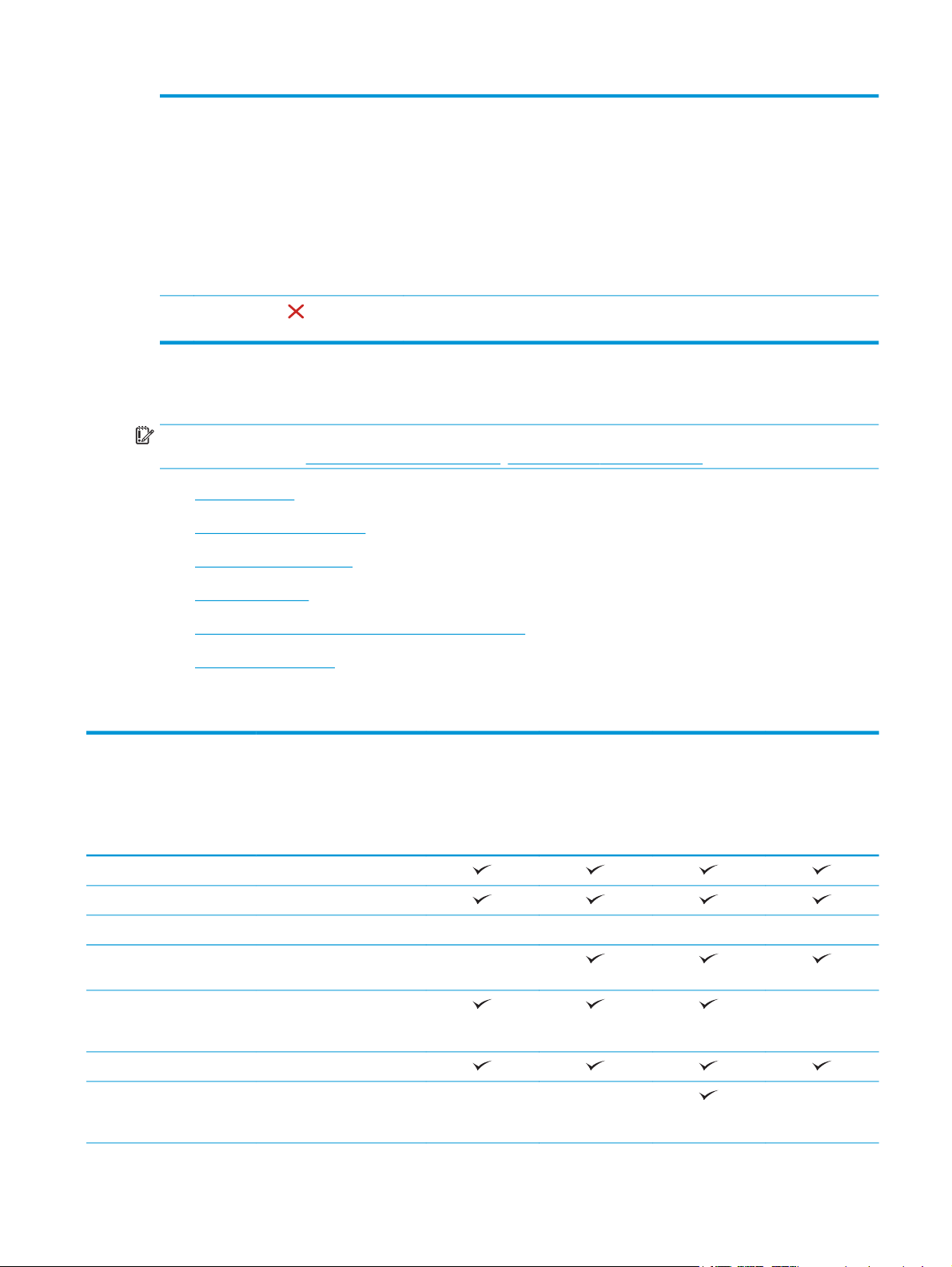
8 OK-painike Painamalla OK-painiketta voit tehdä seuraavat toiminnot:
●
ohjauspaneelin valikkojen avaaminen
●
alivalikon avaaminen ohjauspaneelin näytössä
●
valikkokohtien avaaminen
●
joidenkin virheiden kuittaaminen
●
tulostustyön käynnistäminen ohjauspaneelin kehotteesta (esimerkiksi kun
näytössä on ilmoitus Jatka painamalla OK-painiketta).
9 Peruuta-painike
Tulostimen tekniset tiedot
TÄRKEÄÄ: Seuraavat tiedot ovat asianmukaisia julkaisuhetkellä, mutta ne voivat muuttua. Ajankohtaisia
tietoja on osoitteessa
●
Tekniset tiedot
●
Tuetut käyttöjärjestelmät
●
Mobiilitulostusratkaisut
●
Tulostimen mitat
●
Virrankulutus, sähkötekniset tiedot ja äänipäästöt
●
Käyttöympäristöalue
Tekniset tiedot
Mallinimi
www.hp.com/support/ljM402, www.hp.com/support/ljM403.
M402n
Painamalla tätä painiketta voit peruuttaa tulostustyön tai poistua ohjauspaneelin
valikoista.
M402dn
M402dw
M402d
Tuotenumero
Mallinimi
Tuotenumero
Paperinkäsittely Lokero 1 (100 arkin lokero)
Lokero 2 (250 arkin lokero)
Lokero 3 (550 arkin lokero) Valinnainen Valinnainen Valinnainen Valinnainen
Automaattinen kaksipuolinen
tulostus
Liitettävyys 10/100/1000 Ethernet LAN -
liitäntä IPv4:n ja IPv6:n
kanssa
Hi-speed USB 2.0
Tulostinpalvelin langattoman
yhteyden muodostamista
varten
C5F93A
M403n
F6J41A
Ei saatavilla
Ei saatavilla Ei saatavilla Ei saatavilla
C5F94A
M403dn
F6J43A
C5F95A
M403dw
F6J44A
C5F92A
M403d
F6J42A
Ei saatavilla
FIWW Tulostimen tekniset tiedot 5
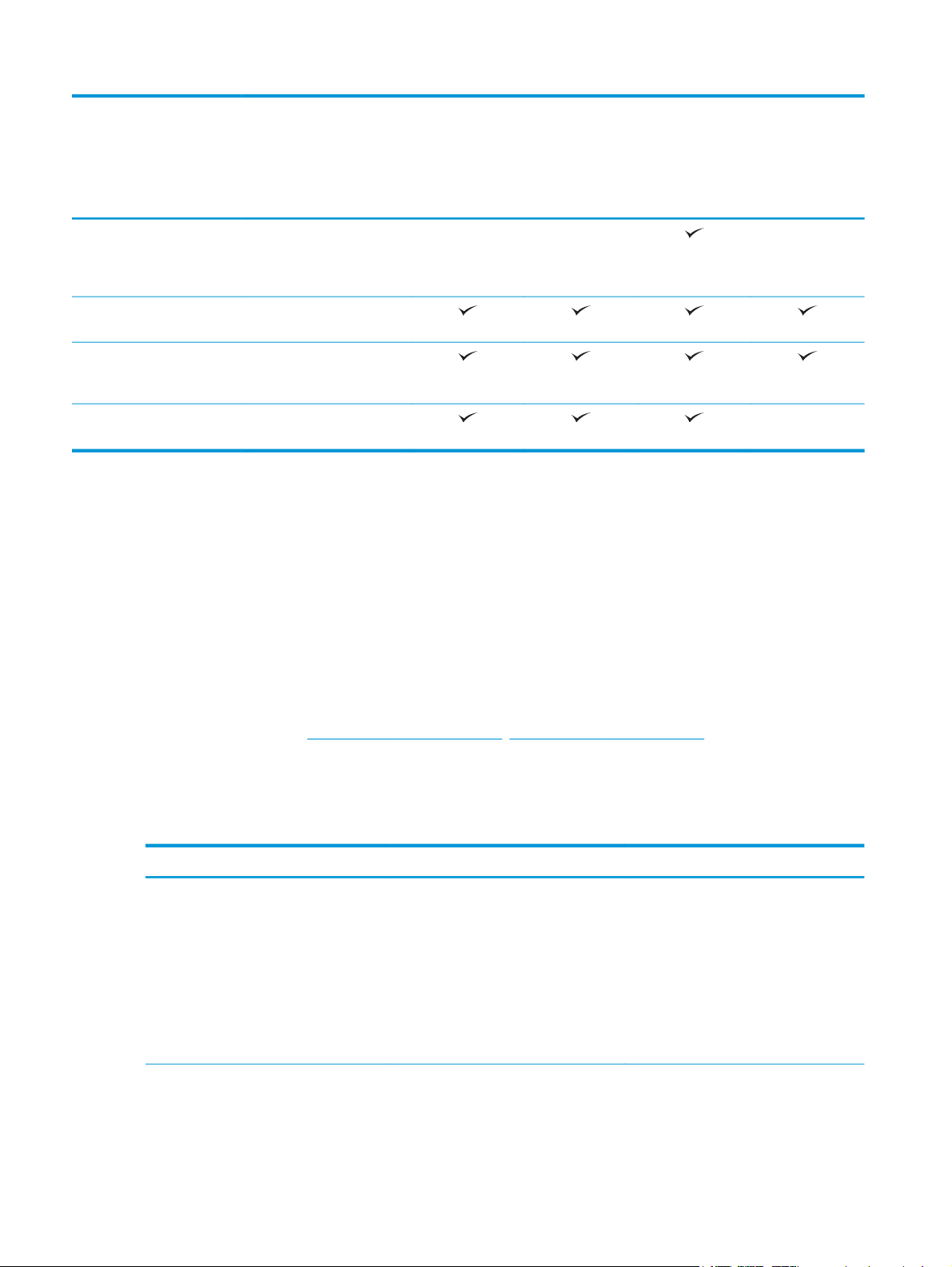
Mallinimi
M402n
M402dn
M402dw
M402d
Tuotenumero
Mallinimi
Tuotenumero
HP:n lähiviestintä (NFC)- ja
Ohjauspaneelin näyttö ja
syöttö
Tulostus Tulostaa 38 sivua minuutissa
Työn tallentaminen ja
Wi-Fi Direct -lisälaite
langatonta mobiililaitteista
tulostamista varten
Kaksiriviset taustavalaistut
ohjauspaneelit
A4-paperille ja 40 sivua
minuutissa Letter-paperille.
yksityinen tulostaminen
Tuetut käyttöjärjestelmät
Seuraavat tiedot koskevat tulostinkohtaisia Windows PCL 6- ja OS X -tulostinohjaimia sekä pakkauksessa
olevaa ohjelmiston asennus-CD-levyä.
Windows: HP:n ohjelmistoasennus-CD asentaa HP PCL.6-, HP PCL 6- tai HP PCL-6 -ohjaimen Windowskäyttöjärjestelmästä riippuen sekä muita valinnaisia ohjelmia täyttä asennusohjelmaa käytettäessä.
C5F93A
M403n
F6J41A
Ei saatavilla Ei saatavilla
C5F94A
M403dn
F6J43A
C5F95A
M403dw
F6J44A
C5F92A
M403d
F6J42A
Ei saatavilla
Ei saatavilla
Mac-tietokoneet ja OS X: Tulostin tukee Mac-tietokoneita ja Apple-mobiililaitteita. OS X -tulostinohjain ja
tulostusapuohjelma ovat ladattavissa osoitteessa hp.com ja ne voivat olla saatavilla myös Appleohjelmistopäivitysten kautta. HP:n OS X -asennusohjelmisto ei sisälly pakkauksen mukana toimitettuun CDlevyyn. Lataa OS X -asennusohjelmisto toimimalla seuraavasti:
1. Siirry osoitteeseen
www.hp.com/support/ljM402, www.hp.com/support/ljM403.
2. Valitse Tukivaihtoehdot ja sitten Latausvaihtoehdot-kohdasta Ohjaimet, ohjelmistot ja
laiteohjelmistot. Valitse sitten tulostinpaketti.
3. Valitse käyttöjärjestelmä ja versio ja napsauta sitten Download (Lataa) -painiketta.
Käyttöjärjestelmä Ohjain asennettu Huomautukset
Windows® XP SP2 tai uudemmat, 32bittinen
Tulostinkohtainen HP PCL.6 -tulostinohjain
on asennettu tähän käyttöjärjestelmään
ohjelmiston perusasennuksen yhteydessä.
Perusasennusohjelma asentaa ainoastaan
ohjaimen.
Ohjelmiston täyttä asennusohjelmaa ei
tueta tässä käyttöjärjestelmässä.
Käytä 64-bittisissä käyttöjärjestelmissä
UPD-ohjaimia.
Microsoft lopetti Windows XP käyttöjärjestelmän yleisen tuen
huhtikuussa 2009. HP tarjoaa kuitenkin
edelleen parasta mahdollista tukea
vanhalle XP-käyttöjärjestelmälle.
6 Luku 1 Tulostimen yleiskuvaus FIWW
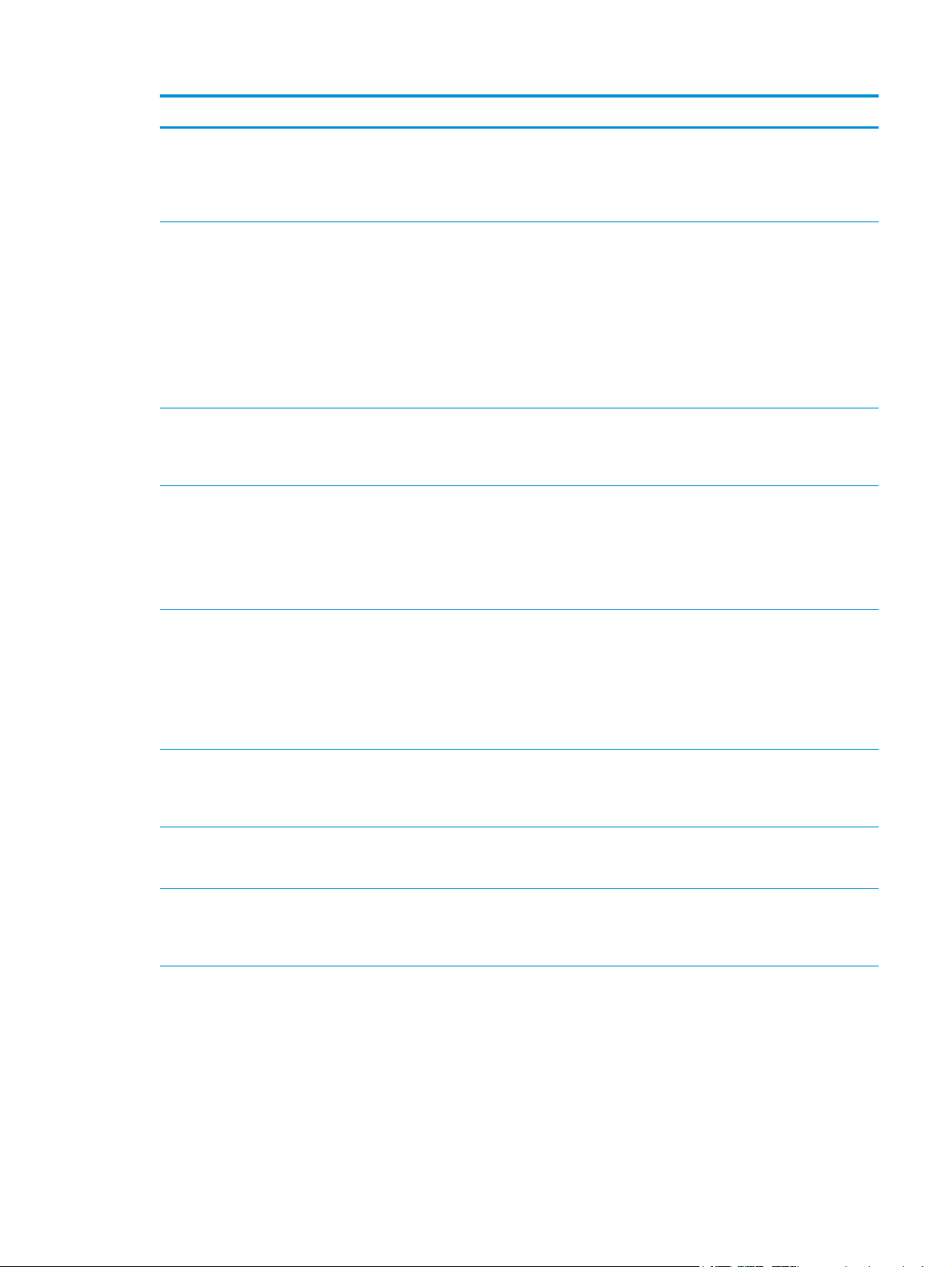
Käyttöjärjestelmä Ohjain asennettu Huomautukset
Windows Vista®, 32- ja 64-bittinen Tulostinkohtainen HP PCL.6 -tulostinohjain
Windows Server 2003 SP1 tai uudempi,
32-bittinen
Windows 7, 32- ja 64-bittinen Tulostinkohtainen HP PCL 6 -tulostinohjain
Windows 8, 32- ja 64-bittinen Tulostinkohtainen HP PCL-6
on asennettu tähän käyttöjärjestelmään
ohjelmiston perusasennuksen yhteydessä.
Perusasennusohjelma asentaa ainoastaan
ohjaimen.
Tulostinkohtainen HP PCL.6 -tulostinohjain
on asennettu tähän käyttöjärjestelmään
ohjelmiston perusasennuksen yhteydessä.
Perusasennusohjelma asentaa ainoastaan
ohjaimen.
on asennettu tähän käyttöjärjestelmään
ohjelmiston täyden asennuksen
yhteydessä.
-tulostinohjain on asennettu tähän
käyttöjärjestelmään ohjelmiston täyden
asennuksen yhteydessä.
Ohjelmiston täyttä asennusohjelmaa ei
tueta tässä käyttöjärjestelmässä.
Käytä 64-bittisissä käyttöjärjestelmissä
UPD-ohjaimia.
Ohjelmiston täyttä asennusohjelmaa ei
tueta tässä käyttöjärjestelmässä.
Käytä 64-bittisissä käyttöjärjestelmissä
UPD-ohjaimia.
Microsoft lopetti Windows Server 2003 käyttöjärjestelmän yleisen tuen
heinäkuussa 2010. HP tarjoaa kuitenkin
edelleen parasta mahdollista tukea Server
2003 käyttöjärjestelmälle.
HP PCL 6 -ohjain on määritetty
käyttämään automaattista kaksipuolista
tulostusta oletusarvoisesti tietyissä
maissa / tietyillä alueilla.
Windows 8 RT -tuki tarjotaan Microsoft IN
OS -version 4 kautta (32-bittinen ohjain).
HP PCL-6-ohjain on määritetty
käyttämään automaattista kaksipuolista
tulostusta oletusarvoisesti tietyissä
maissa / tietyillä alueilla.
Windows 8.1, 32- ja 64-bittinen Tulostinkohtainen HP PCL-6
-tulostinohjain on asennettu tähän
käyttöjärjestelmään ohjelmiston täyden
asennuksen yhteydessä.
Windows 10, 32- ja 64-bittinen Tulostinkohtainen HP PCL-6
-tulostinohjain on asennettu tähän
käyttöjärjestelmään ohjelmiston täyden
asennuksen yhteydessä.
Windows Server 2008 SP2, 32-bittinen Tulostinkohtainen HP PCL.6 -tulostinohjain
on asennettu tähän käyttöjärjestelmään
ohjelmiston perusasennuksen yhteydessä.
Windows Server 2008 SP2, 64-bittinen Tulostinkohtainen HP PCL 6 -tulostinohjain
on asennettu tähän käyttöjärjestelmään
ohjelmiston perusasennuksen yhteydessä.
Windows 8.1 RT -tuki tarjotaan Microsoft
IN OS -version 4 kautta (32-bittinen
ohjain).
HP PCL-6-ohjain on määritetty
käyttämään automaattista kaksipuolista
tulostusta oletusarvoisesti tietyissä
maissa / tietyillä alueilla.
HP PCL-6-ohjain on määritetty
käyttämään automaattista kaksipuolista
tulostusta oletusarvoisesti tietyissä
maissa / tietyillä alueilla.
HP PCL 6 -ohjain on määritetty
käyttämään automaattista kaksipuolista
tulostusta oletusarvoisesti tietyissä
maissa / tietyillä alueilla.
FIWW Tulostimen tekniset tiedot 7
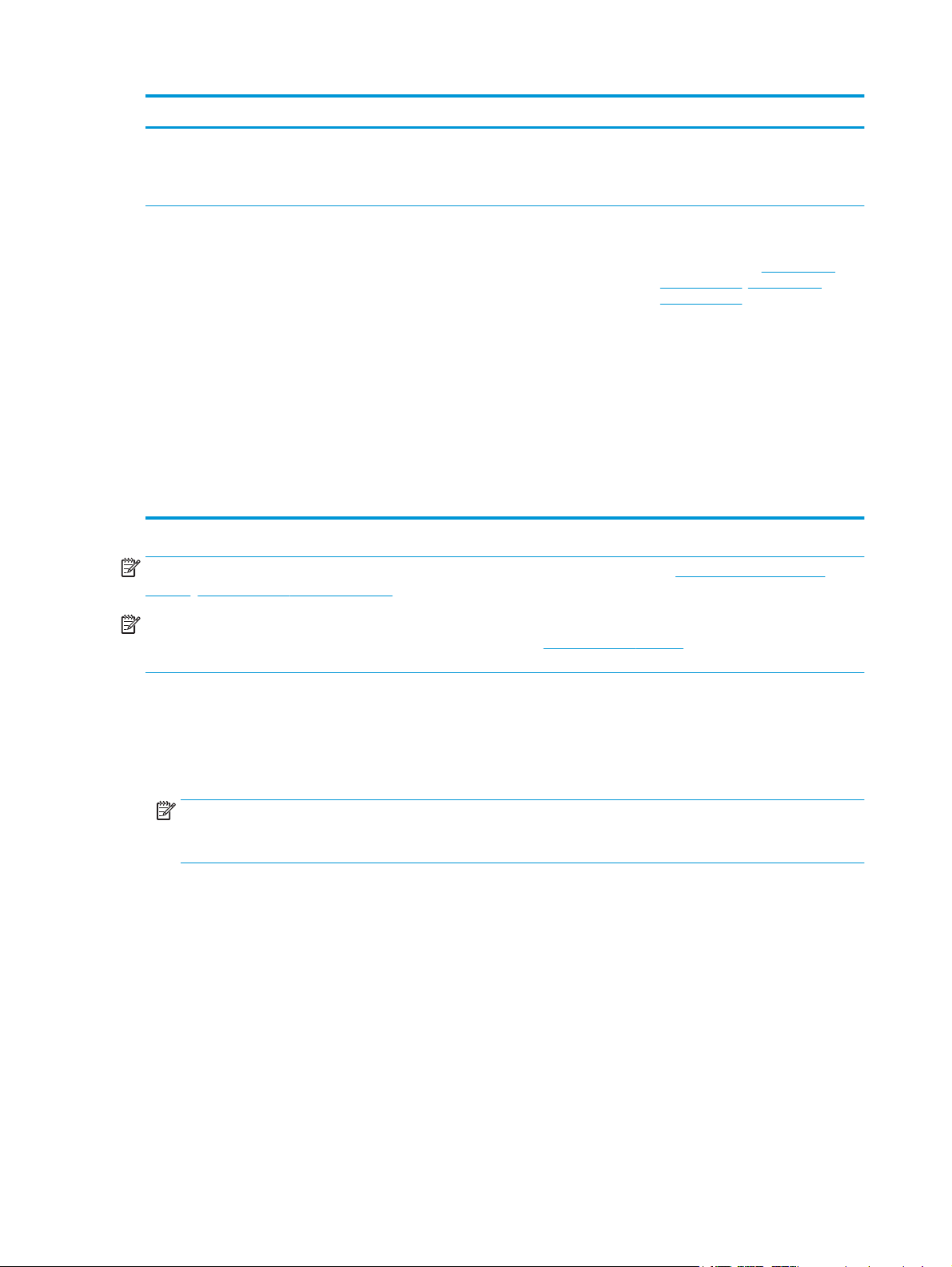
Käyttöjärjestelmä Ohjain asennettu Huomautukset
Windows Server 2008 R2, SP 1, 64-bittinen Tulostinkohtainen HP PCL 6 -tulostinohjain
OS X 10.8 Mountain Lion, OS X 10.9
Mavericks ja OS X 10.10 Yosemite
on asennettu tähän käyttöjärjestelmään
ohjelmiston perusasennuksen yhteydessä.
OS X -tulostinohjain ja tulostusapuohjelma
ovat ladattavissa osoitteessa hp.com ja ne
voivat olla saatavilla myös Appleohjelmistopäivitysten kautta. HP:n OS X asennusohjelmisto ei sisälly pakkauksen
mukana toimitettuun CD-levyyn.
HP PCL 6 -ohjain on määritetty
käyttämään automaattista kaksipuolista
tulostusta oletusarvoisesti tietyissä
maissa / tietyillä alueilla.
OS X -laitteet: lataa tulostimeen täysi
asennusohjelma tukipalvelusta verkosta.
1. Siirry osoitteeseen
support/ljM402, www.hp.com/
support/ljM403.
2. Valitse Tukivaihtoehdot ja sitten
latausvalinnoista Ohjaimet,
ohjelmistot ja laiteohjelmistot.
3. Valitse käyttöjärjestelmä ja versio ja
napsauta sitten Download (Lataa) painiketta.
OS X -ohjain on määritetty käyttämään
automaattista kaksipuolista tulostusta
oletusarvoisesti tietyissä maissa / tietyillä
alueilla.
www.hp.com/
HUOMAUTUS: Päivitetty luettelo tuetuista käyttöjärjestelmistä on osoitteessa www.hp.com/support/
ljM402, www.hp.com/support/ljM403 HP:n kaikenkattavassa ohjeessa.
HUOMAUTUS: Saat lisätietoja työasema- ja palvelinkäyttöjärjestelmistä sekä tulostimen HP UPD PCL6-,
UPD PCL 5- ja UPD PS -ohjaintuesta siirtymällä osoitteeseen
Tuotetiedot-välilehden.
Mobiilitulostusratkaisut
Tulostin tukee seuraavia mobiilitulostusohjelmistoja:
●
HP ePrint ohjelmisto
HUOMAUTUS: HP ePrint -ohjelmisto tukee seuraavia käyttöjärjestelmiä: Windows 7 SP 1 (32- ja 64-
bittinen); Windows 8 (32- ja 64-bittinen); Windows 8.1 (32- ja 64-bittinen); ja OS X -versiot 10.8
Mountain Lion, 10.9 Mavericks ja 10.10 Yosemite.
●
HP ePrint -sähköpostitulostus (edellyttää, että HP-verkkopalvelut ovat käytössä ja että tulostin on
rekisteröity HP Connected -sivustossa)
●
HP ePrint -sovellus (saatavilla Android-, iOS- ja Blackberry-laitteille)
●
ePrint Enterprise -sovellus (tuettu kaikissa tulostimissa, joissa on ePrint Enterprise Server -ohjelmisto)
●
HP All-in-One Remote -sovellus iOS- ja Android-laitteille
●
Googlen pilvitulostus
●
AirPrint
www.hp.com/go/upd ja valitsemalla
●
Android-tulostus
8 Luku 1 Tulostimen yleiskuvaus FIWW
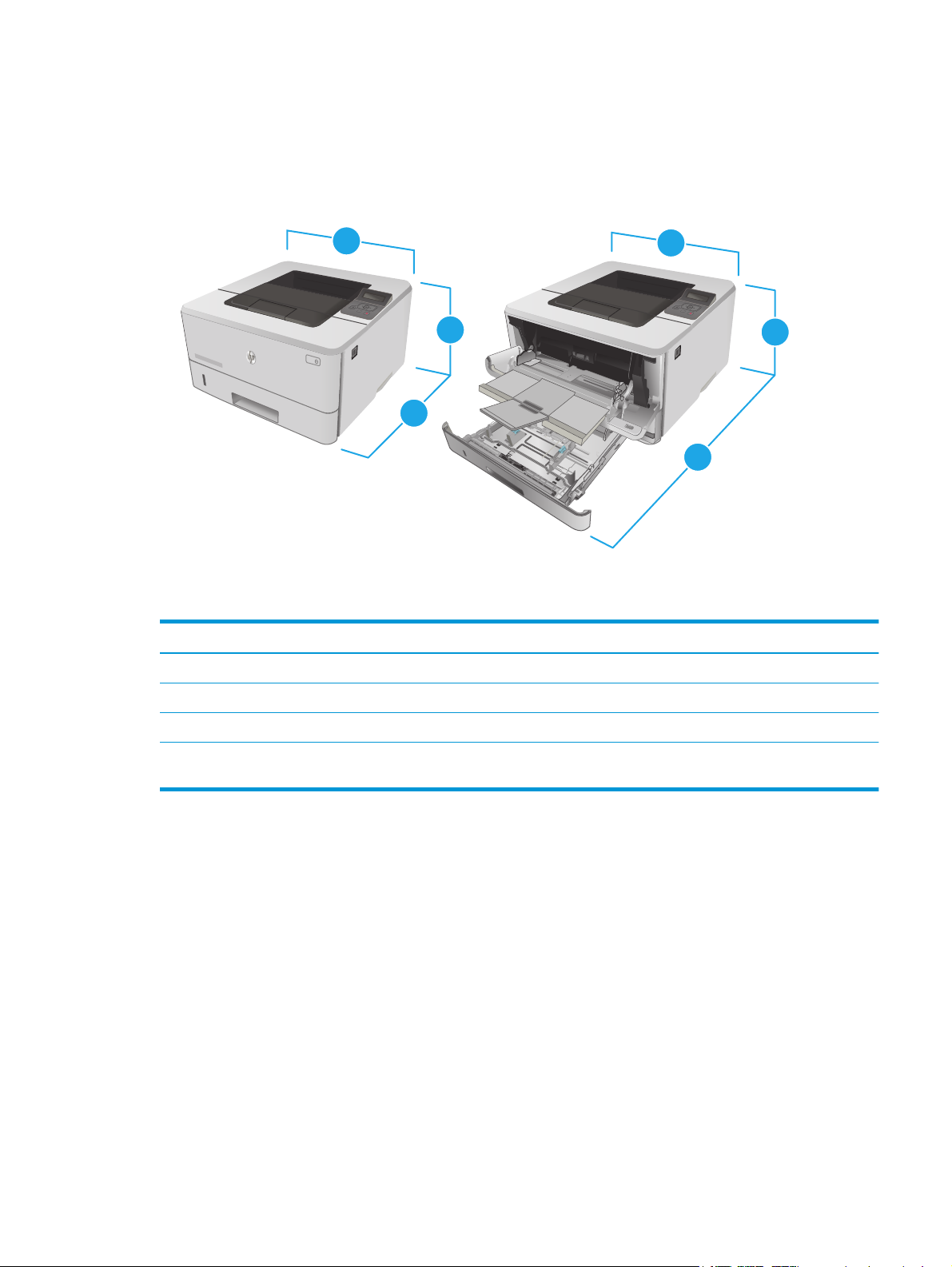
Tulostimen mitat
1
2
2
Kuva 1-1 Mallien M402 ja M403 mitat
3
HEWLETT-PACKARD
1
HEWLETT-PACKARD
2
Tulostin kokonaan suljettuna Tulostin kokonaan avattuna
1. Korkeus 216 mm 241 mm
2. Syvyys 357 mm 781 mm
3
1
2
3. Leveys 381 mm 381 mm
Paino (mustekasettien
kanssa)
8,9 kg
FIWW Tulostimen tekniset tiedot 9
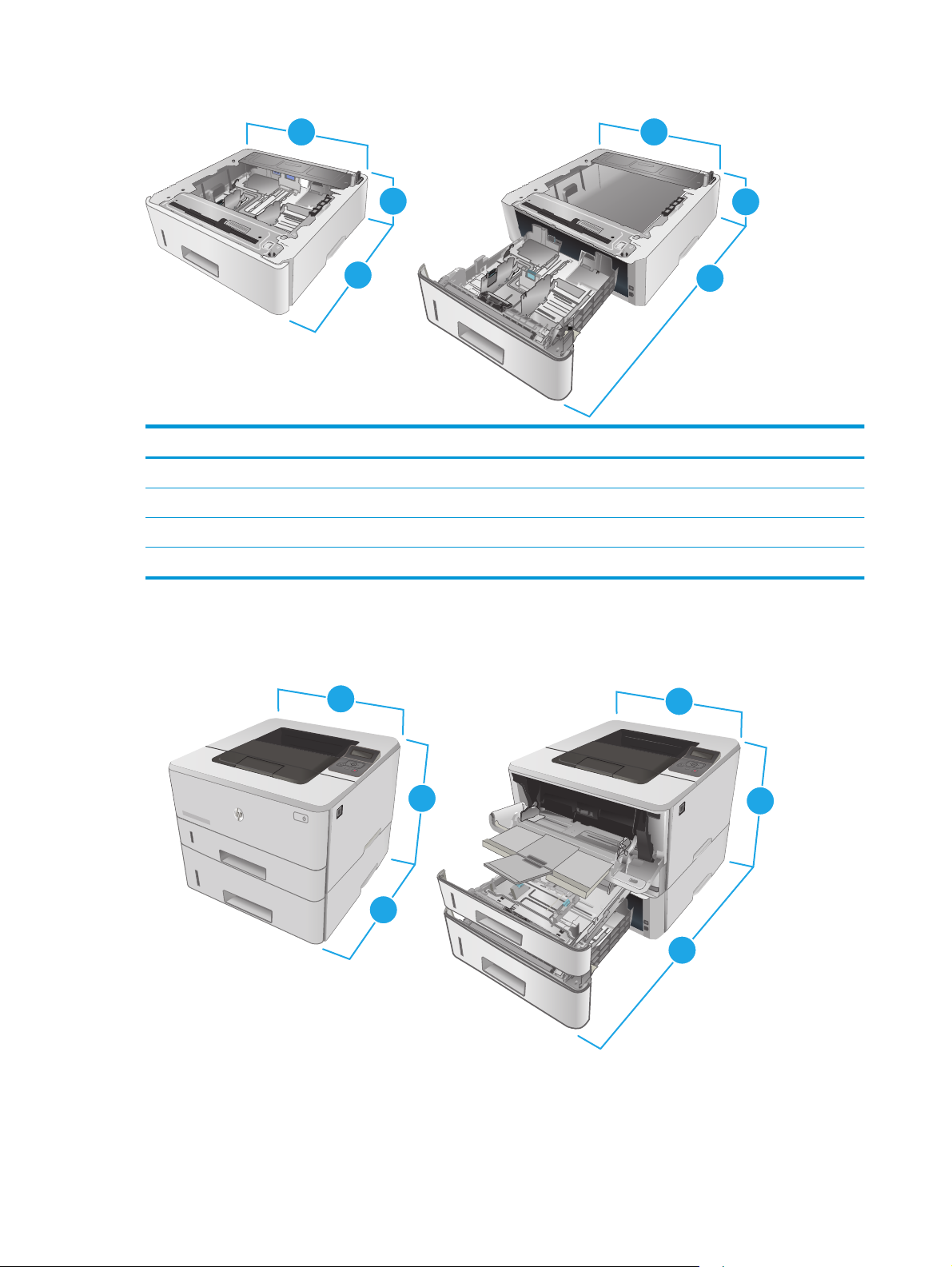
Kuva 1-2 Valinnaisen 550 arkin lokeron mitat
3
3
3
2
3
2
1
3
3
1
2
Lokero täysin suljettuna Lokero täysin auki
1. Korkeus 131 mm 131 mm
2. Syvyys 357 mm 781 mm
3. Leveys 381 mm 381 mm
Paino 3,5 kg
1
2
Kuva 1-3 Tulostimen ja valinnaisen 550 arkin lokeron mitat
3
1
2
3
HEWLETT-PACKARD
1
2
10 Luku 1 Tulostimen yleiskuvaus FIWW
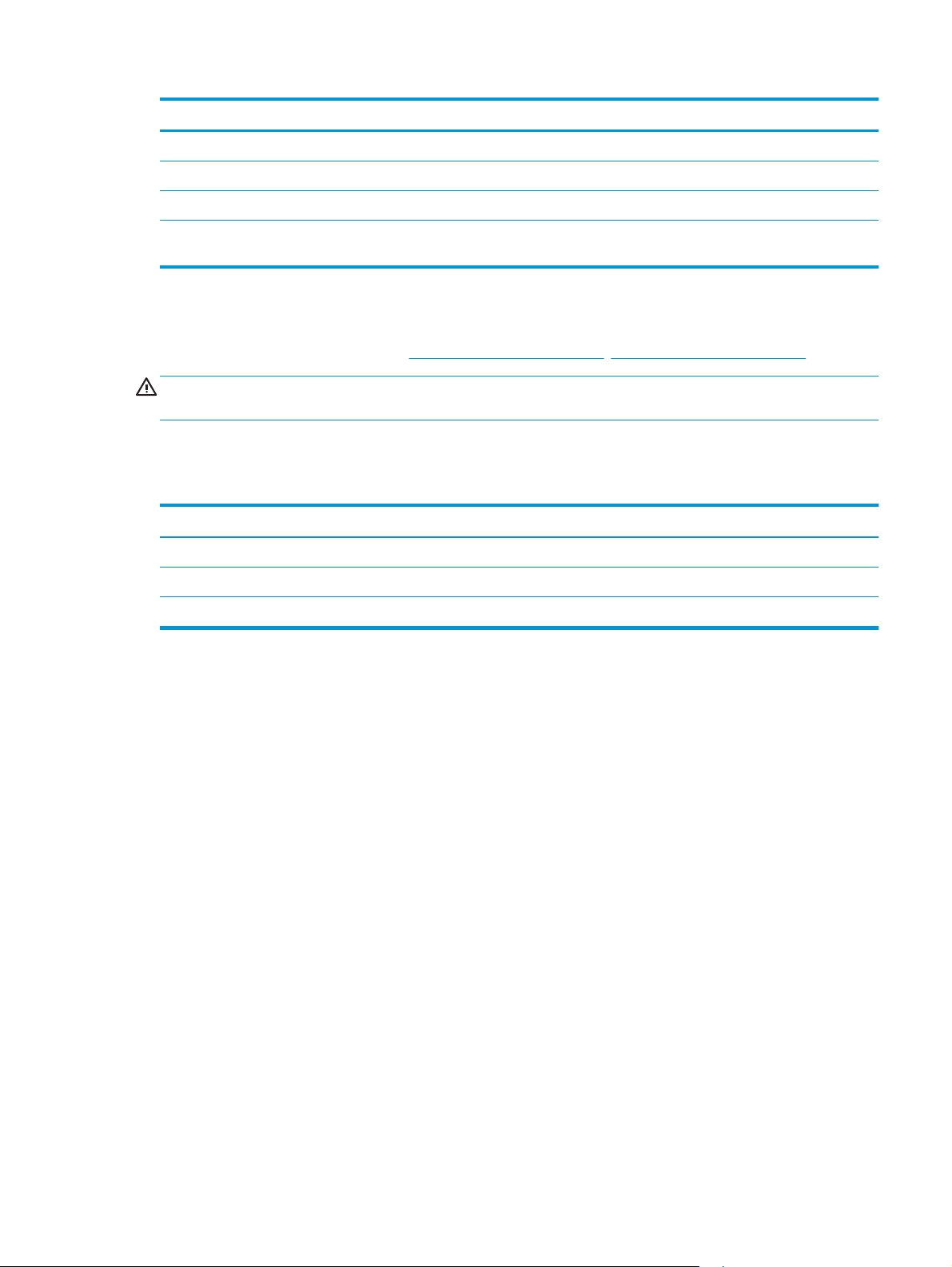
Tulostin ja lokero täysin suljettuina Tulostin ja lokero täysin avattuina
1. Korkeus 345 mm 372 mm
2. Syvyys 357 mm 781 mm
3. Leveys 381 mm 381 mm
Paino (mustekasettien
kanssa)
12,4 kg
Virrankulutus, sähkötekniset tiedot ja äänipäästöt
Viimeisimmät tiedot ovat osoitteessa www.hp.com/support/ljM402, www.hp.com/support/ljM403.
HUOMIO: Virtavaatimukset ovat sen maan/alueen mukaisia, jossa tulostin on myyty. Älä muunna
käyttöjännitteitä. Tämä voi vahingoittaa tulostinta ja mitätöidä tulostimen takuun.
Käyttöympäristöalue
Taulukko 1-1 Käyttöympäristöalue
Ympäristö Suositus Sallittu
Lämpötila 17,5–25 °C 15–32,5 °C
Suhteellinen kosteus Suhteellinen ilmankosteus 30 - 70 % Suhteellinen ilmankosteus 10 - 80 %
Korkeus Ei käytössä 0 - 3 048 m
FIWW Tulostimen tekniset tiedot 11
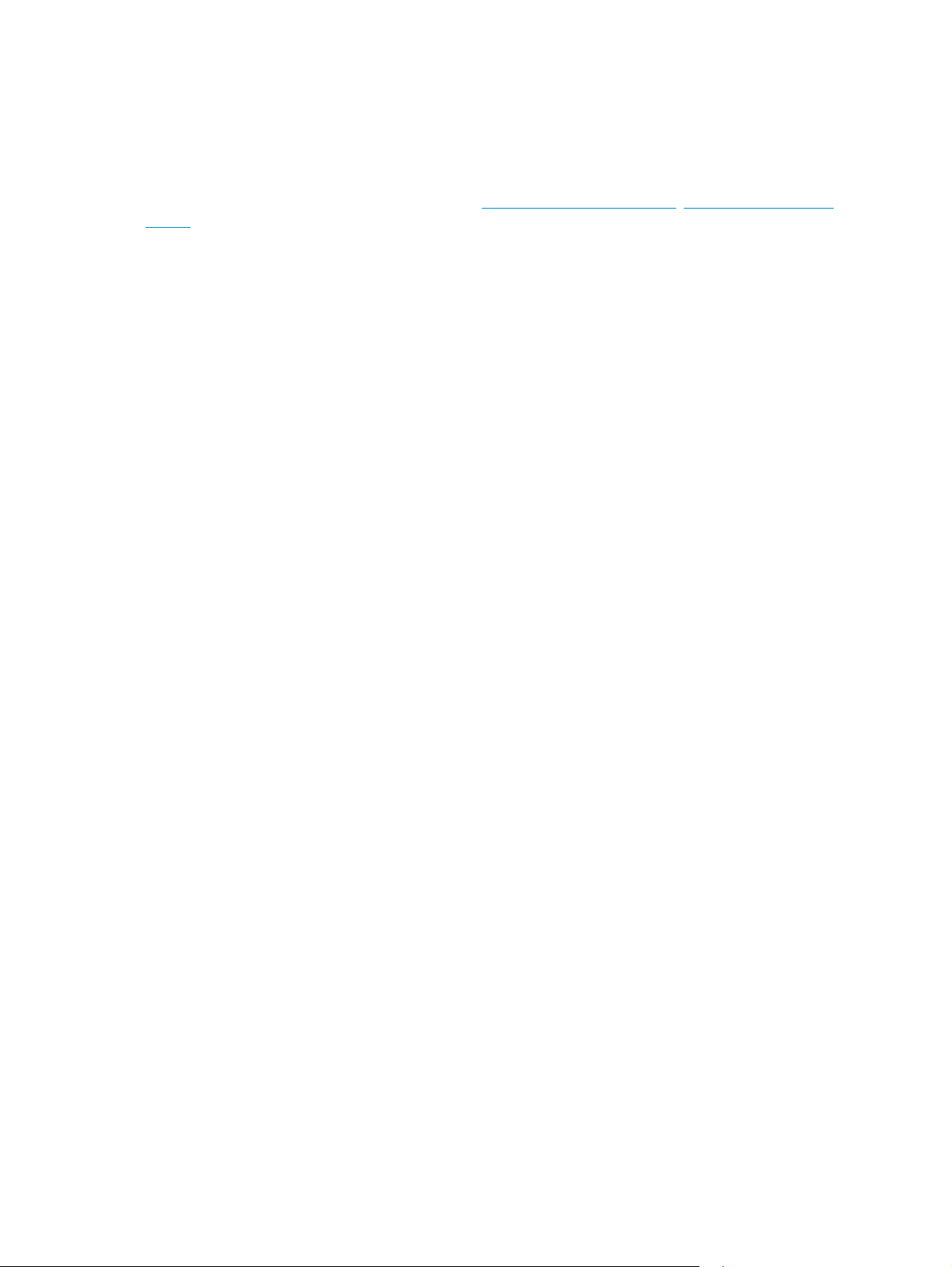
Tulostimen laitteiston ja ohjelmiston asennus
Perusasennusohjeita on tulostimen mukana toimitetussa pika-asennusohjeessa ja käyttöoppaassa.
Lisätietoja on HP:n tuessa Internetissä.
Siirry HP:n kaikenkattavaan ohjeeseen osoitteessa
ljM403. Etsi seuraava tuki:
●
Asennus ja määritys
●
Opi ja käytä
●
Ongelmien ratkaiseminen
●
Ohjelmisto- ja laiteohjelmistopäivitysten lataaminen
●
Asiakastukifoorumit
●
Tietoja takuusta ja säännöksistä
www.hp.com/support/ljM402, www.hp.com/support/
12 Luku 1 Tulostimen yleiskuvaus FIWW
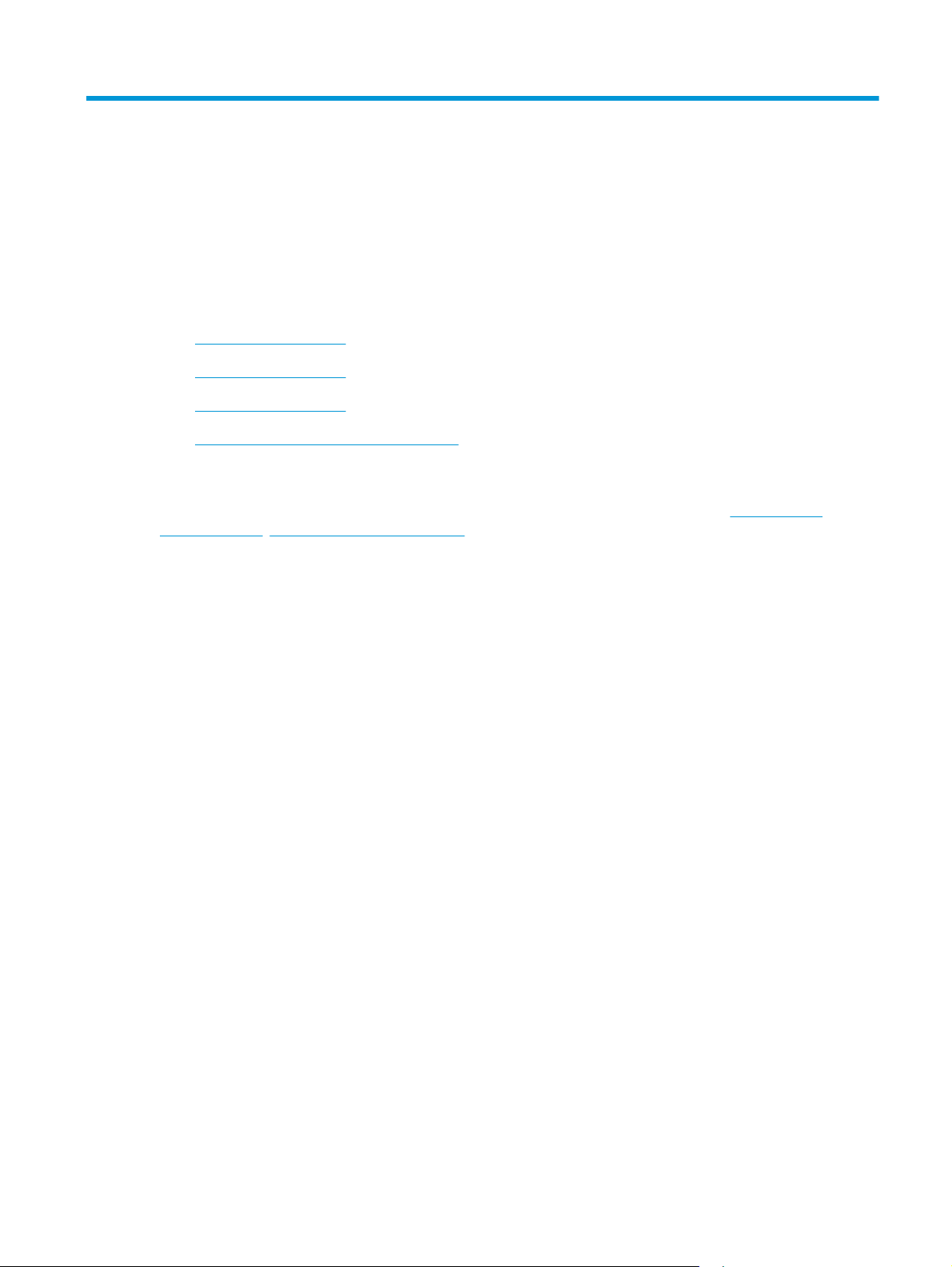
2 Paperilokerot
●
Lokeron 1 täyttäminen
●
Lokeron 2 täyttäminen
●
Lokeron 3 täyttäminen
●
Kirjekuorten lisääminen ja tulostaminen
Lisätietoja:
Seuraavat tiedot pitävät paikkansa julkaisuhetkellä. Ajankohtaisia tietoja on kohdassa
support/ljM402, www.hp.com/support/ljM403.
HP-tulostimen kaikenkattavassa ohjeessa on seuraavat tiedot:
●
Asennus ja määritys
●
Opi ja käytä
●
Ongelmien ratkaiseminen
●
Ohjelmisto- ja laiteohjelmistopäivitysten lataaminen
●
Asiakastukifoorumit
●
Tietoja takuusta ja säännöksistä
www.hp.com/
FIWW 13
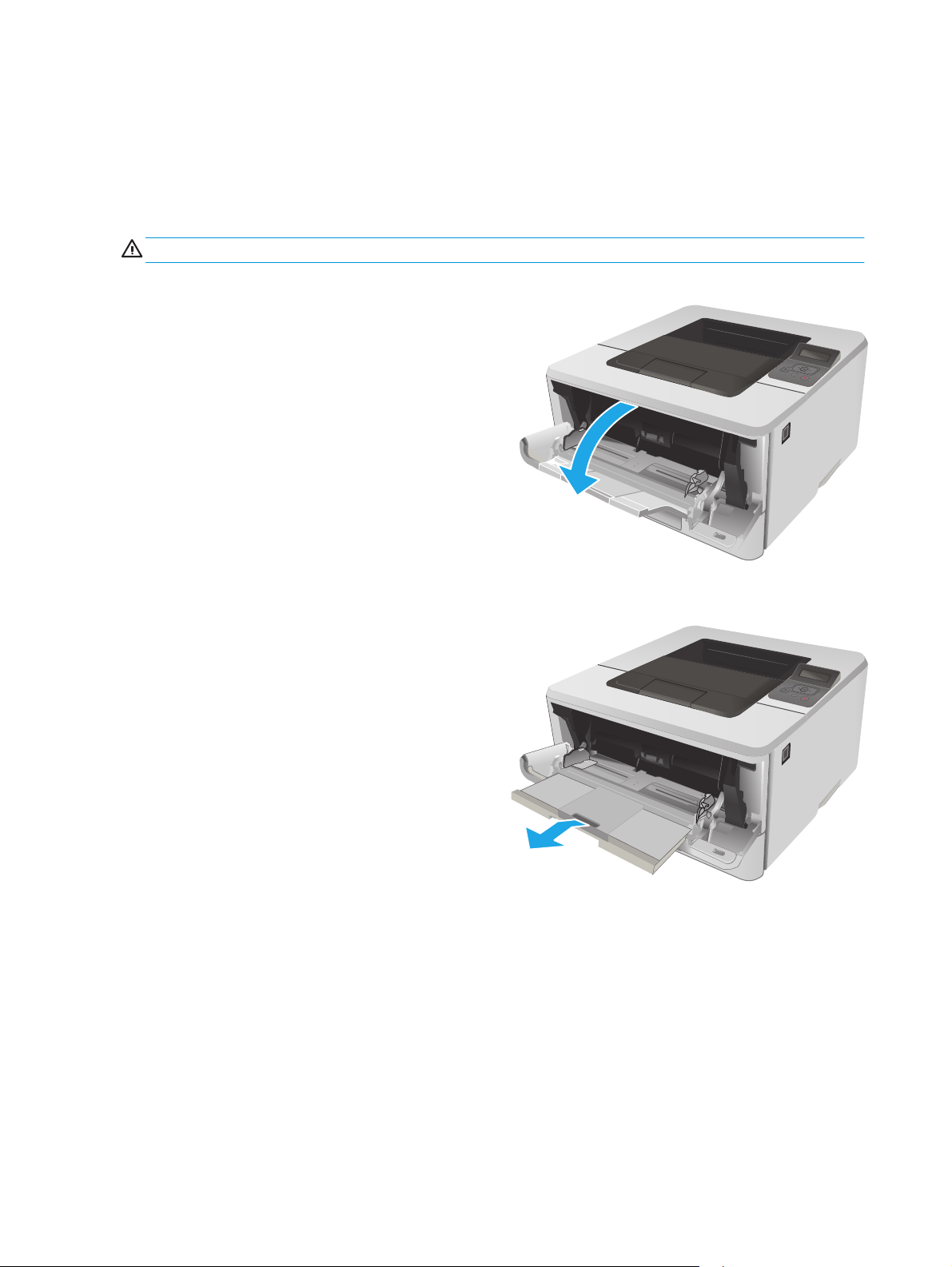
Lokeron 1 täyttäminen
2
2
Johdanto
Seuraavaksi kerrotaan paperin lisäämisestä lokeroon 1. Tähän lokeroon mahtuu 100 arkkia paperia, jonka
paino on 75 g/m
2
.
HUOMIO: Älä lisää tai poista paperia lokerosta 1 tulostuksen aikana, jotta ei synny paperitukosta.
1. Avaa lokero 1 tarttumalla lokeron vasemmalla ja oikealla
puolella oleviin kahvoihin ja vetämällä alaspäin.
2. Vedä lokeron jatke ulos.
HEWLETT-PACKARD
HEWLETT-PACKARD
14 Luku 2 Paperilokerot FIWW
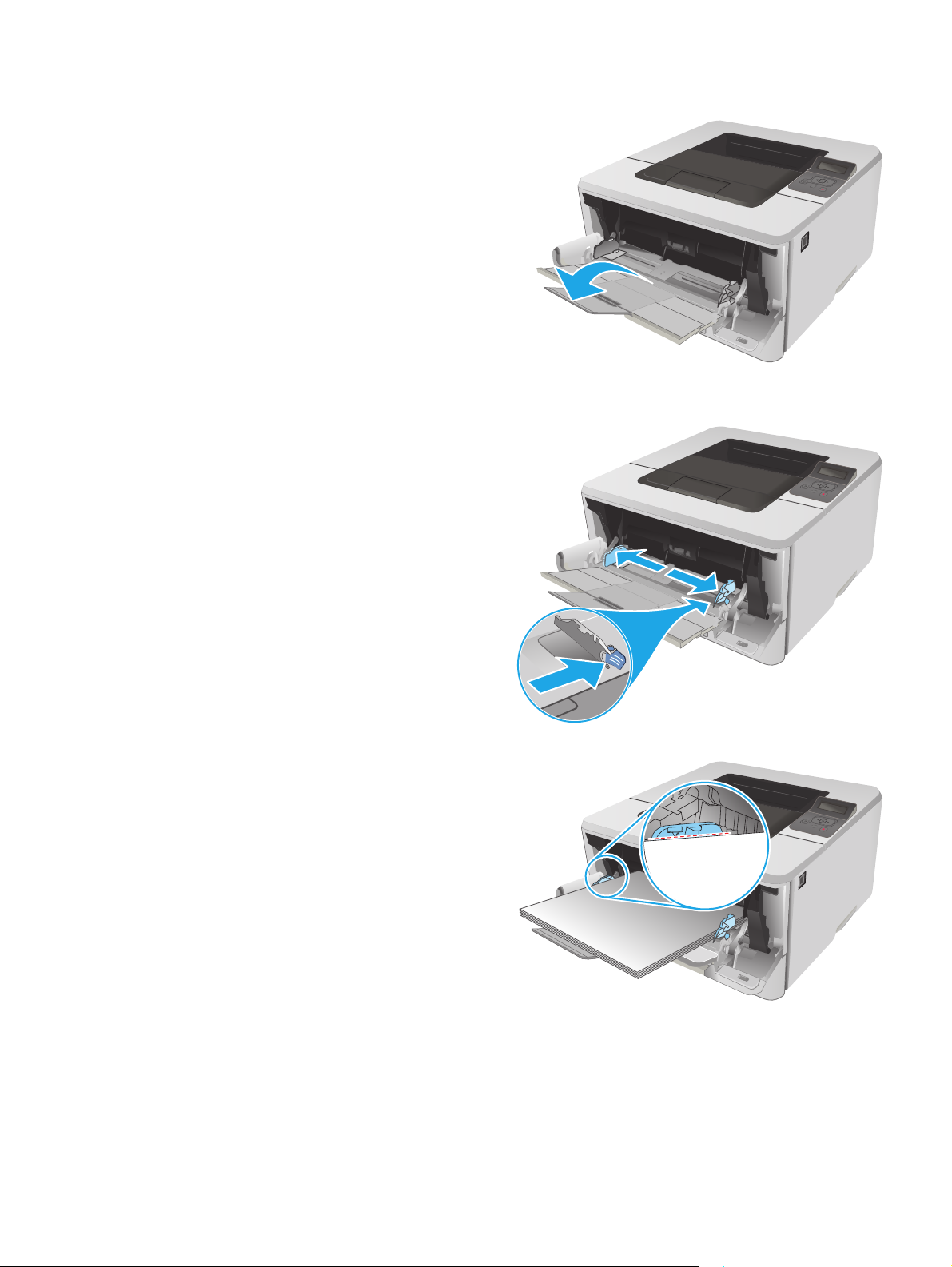
3. Avaa lokeron jatke tukemaan pitkiä papereita.
2
2
2
HEWLETT-PACKARD
4. Paina oikeanpuoleisen paperinohjaimen kielekettä alaspäin ja
levitä paperinohjaimet oikeaan kokoon.
5. Aseta paperi lokeroon. Varmista, että paperi mahtuu
kielekkeiden alle eikä se ylitä korkeusosoittimia.
Paperin suunta lokerossa määräytyy paperikoon mukaan.
Lokeron 1 paperin suunta sivulla 16 sisältää lisätietoja.
HEWLETT-PACKARD
HEWLETT-PACKARD
FIWW Lokeron 1 täyttäminen 15
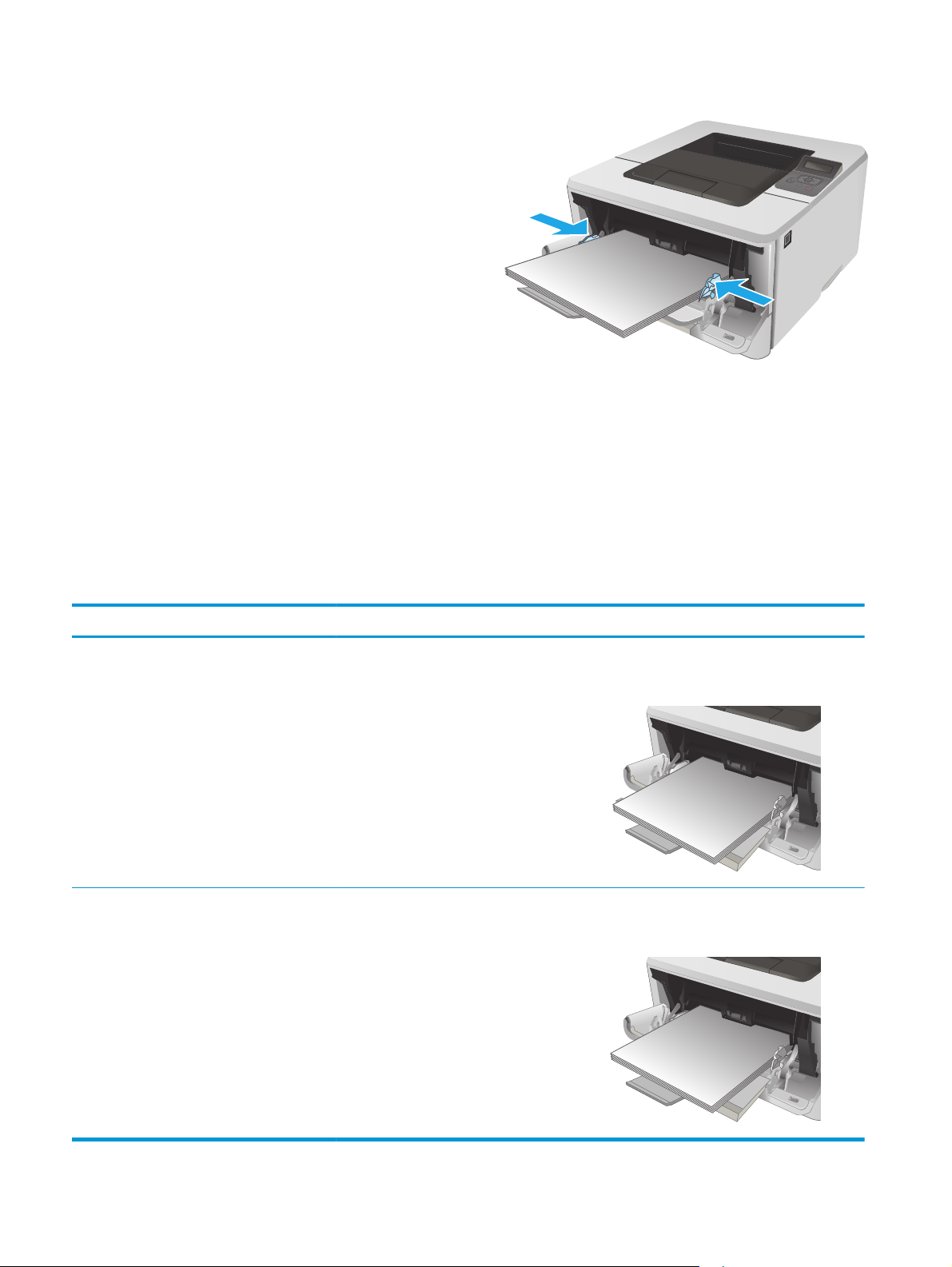
6. Paina oikeanpuoleisen paperinohjaimen kielekettä alaspäin ja
2
2
123
2
123
säädä paperinohjaimet siten, että ne koskettavat paperipinoa
kevyesti mutta eivät taivuta paperia.
HEWLETT-PACKARD
7. Aloita tulostaminen käyttämällä tietokoneeseen asennettua
ohjelmistosovellusta. Varmista, että ohjaimeen on määritetty
oikea koko ja paperityyppi paperille, jolle tulostetaan
lokerosta.
Lokeron 1 paperin suunta
Kun käytät paperia, joka on lisättävä tietynsuuntaisesti, lisää se seuraavan taulukon mukaisesti.
Paperityyppi Tulostus Paperin lisääminen
Kirjelomake tai esipainettu paperi Yksipuolinen tulostus Tulostettava puoli ylöspäin
Yläreuna edellä tulostimeen
HEWLETT-PACKARD
Kirjelomake tai esipainettu paperi Kaksipuolinen tulostus Tulostettava puoli alaspäin
Yläreuna edellä tulostimeen
HEWLETT-PACKARD
16 Luku 2 Paperilokerot FIWW
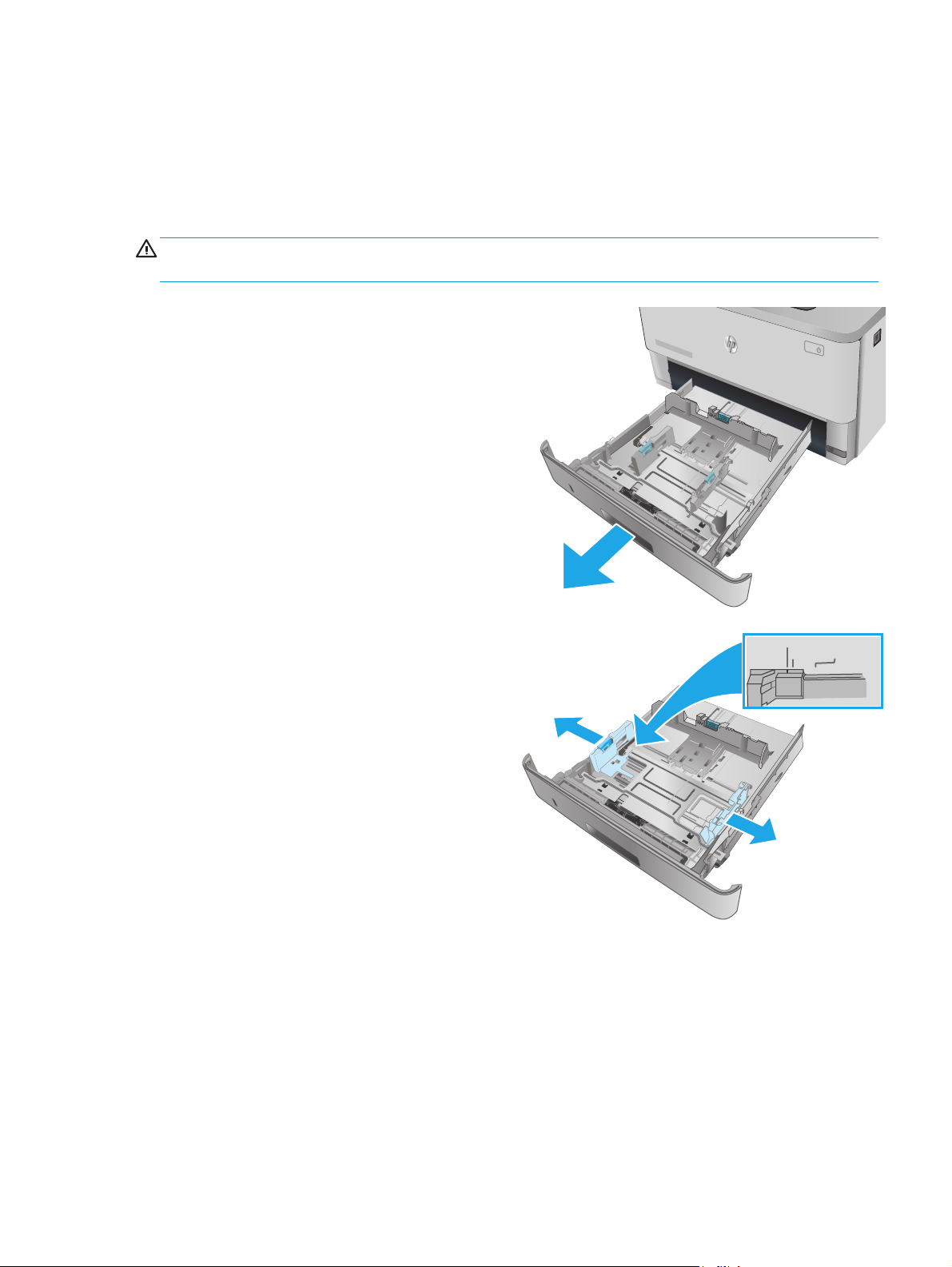
Lokeron 2 täyttäminen
ETT
P
1
2
2
Johdanto
Seuraavaksi kerrotaan paperin lisäämisestä lokeroon 2. Tähän lokeroon mahtuu 250 arkkia paperia, jonka
paino on 75 g/m
2
.
HUOMIO: Älä tulosta lokerosta 2 kirjekuoria, tarroja tai paperikokoja, joita ei tueta. Käytä näitä
paperityyppejä ainoastaan lokerossa 1.
1. Irrota lokero tulostimesta vetämällä se ulos ja nostamalla
sitä hieman.
HUOMAUTUS: Älä avaa lokeroa, kun se on käytössä.
2. Säädä paperin leveys- ja pituusohjaimet puristamalla
vasemman ohjaimen säätösalpaa ja siirtämällä ohjaimet
käytetyn paperin mukaiseen kohtaan.
ACKARD
8.5
A4 / A5 B5
FIWW Lokeron 2 täyttäminen 17
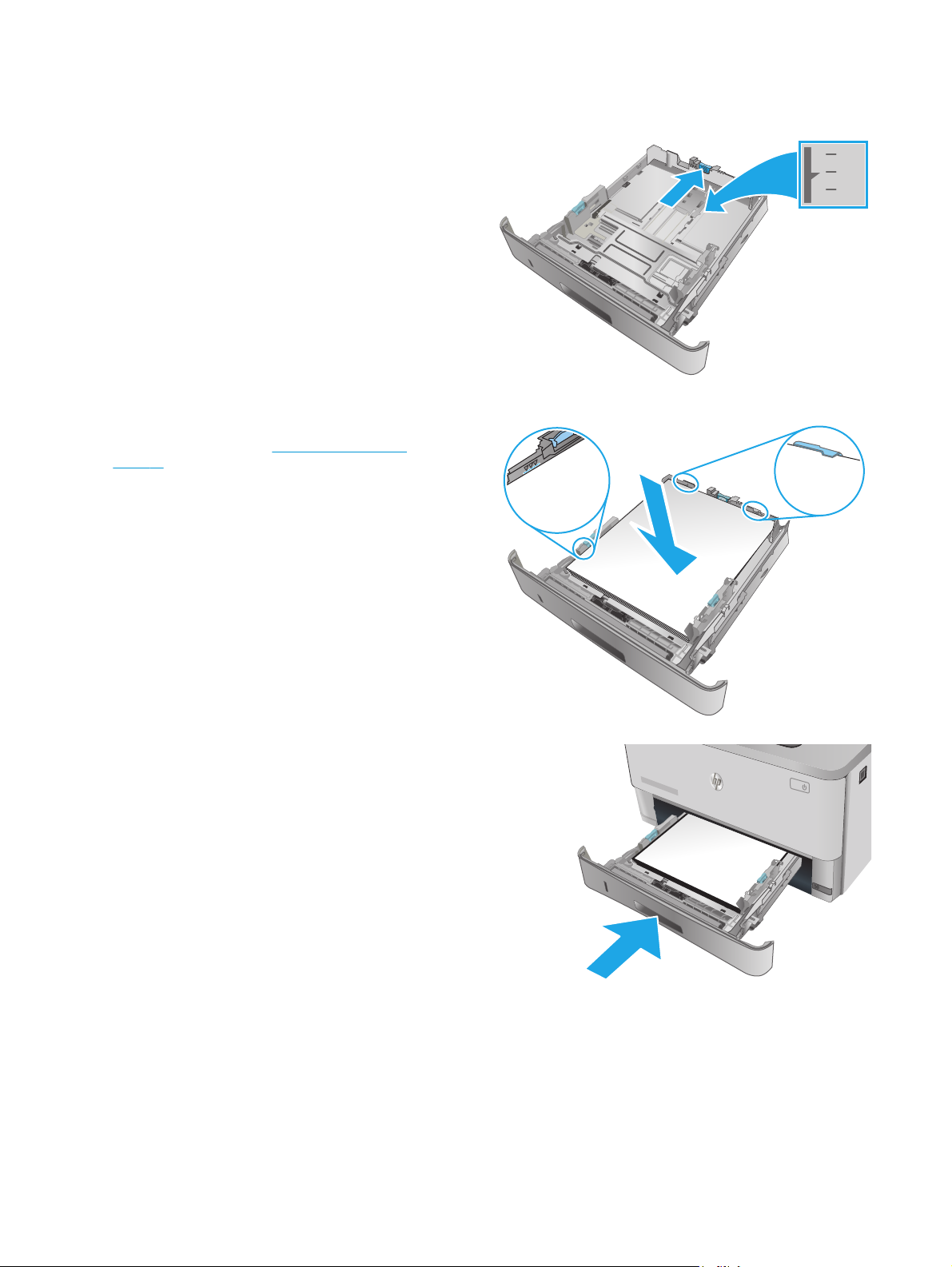
3. Säädä paperin pituusohjain puristamalla säätösalpaa ja
2
2
ETT
P
1
2
siirtämällä ohjaimet käytetyn paperin mukaiseen kohtaan.
A4
11
B5
4. Lisää paperi lokeroon. Lisätietoja paperin suunnan
määrittämisestä on kohdassa
Lokeron 2 paperin suunta
sivulla 19.
HUOMAUTUS: Älä säädä paperinohjaimia tiukasti
paperipinoa vasten. Säädä ohjaimet oikeaan lokeron
pykälään tai merkintään.
HUOMAUTUS: Jotta paperitukoksia ei pääse syntymään,
säädä paperinohjaimet oikeaan kokoon äläkä ylitäytä
lokeroa. Varmista, että pinon yläreuna jää täyttörajan
alapuolelle (ks. kuvan suurennos).
HUOMAUTUS: Jos lokeroa ei ole säädetty oikein, näyttöön
voi tulla virheilmoitus tulostamisen aikana tai paperi voi
juuttua.
5. Työnnä lokero kokonaan tulostimen sisään.
ACKARD
6. Aloita tulostaminen käyttämällä tietokoneeseen asennettua
ohjelmistosovellusta. Varmista, että ohjaimeen on määritetty
oikea koko ja paperityyppi paperille, jolle tulostetaan
lokerosta.
18 Luku 2 Paperilokerot FIWW
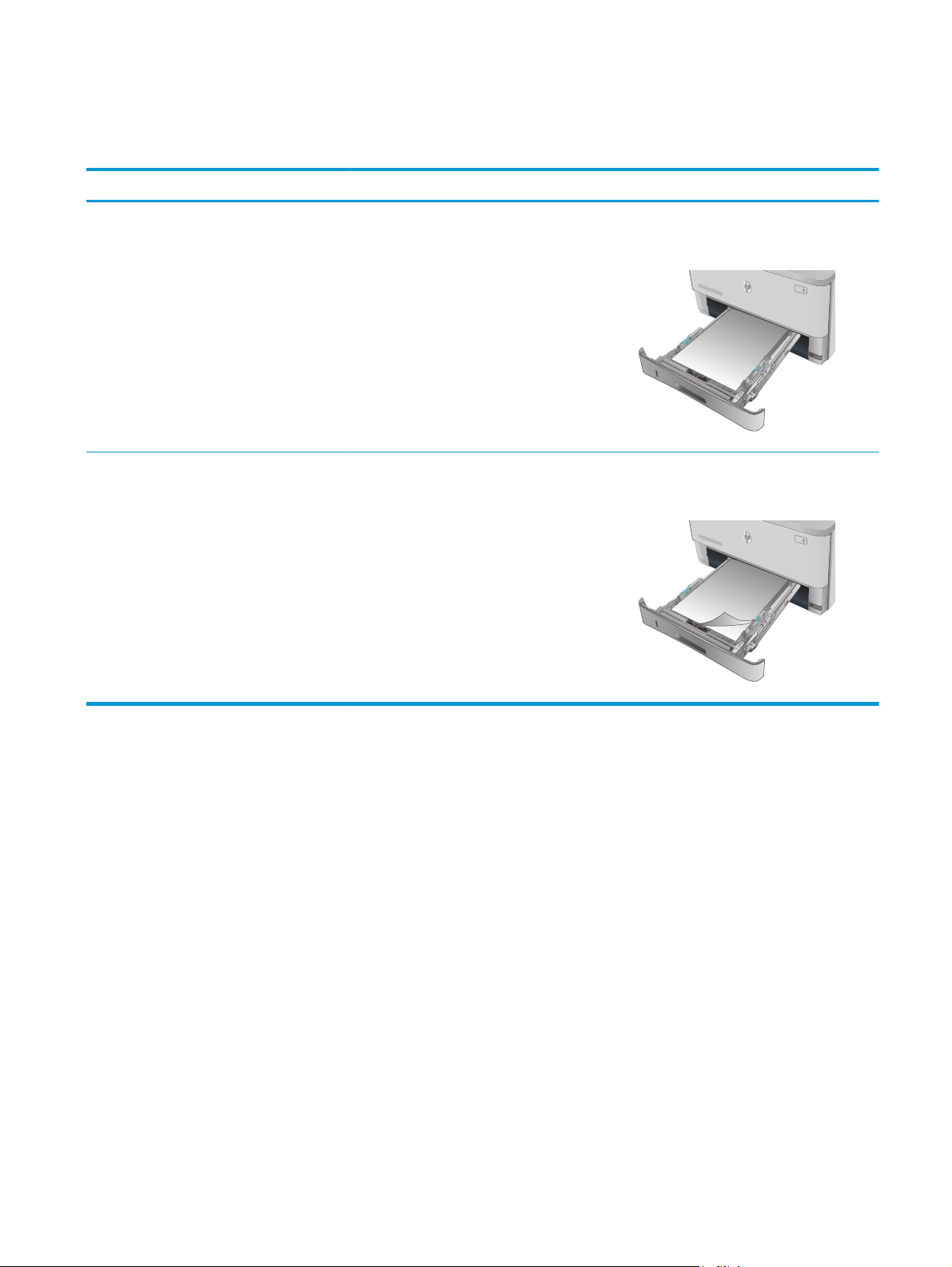
Lokeron 2 paperin suunta
123
1
2
1
2
Kun käytät paperia, joka on lisättävä tietynsuuntaisesti, lisää se seuraavan taulukon mukaisesti.
Paperityyppi Tulostus Paperin lisääminen
Kirjelomake tai esipainettu paperi Yksipuolinen tulostus Tulostettava puoli ylöspäin
Yläreuna lokeron etuosaa kohti
Kirjelomake tai esipainettu paperi Kaksipuolinen tulostus Tulostettava puoli alaspäin
Yläreuna lokeron etuosaa kohti
FIWW Lokeron 2 täyttäminen 19
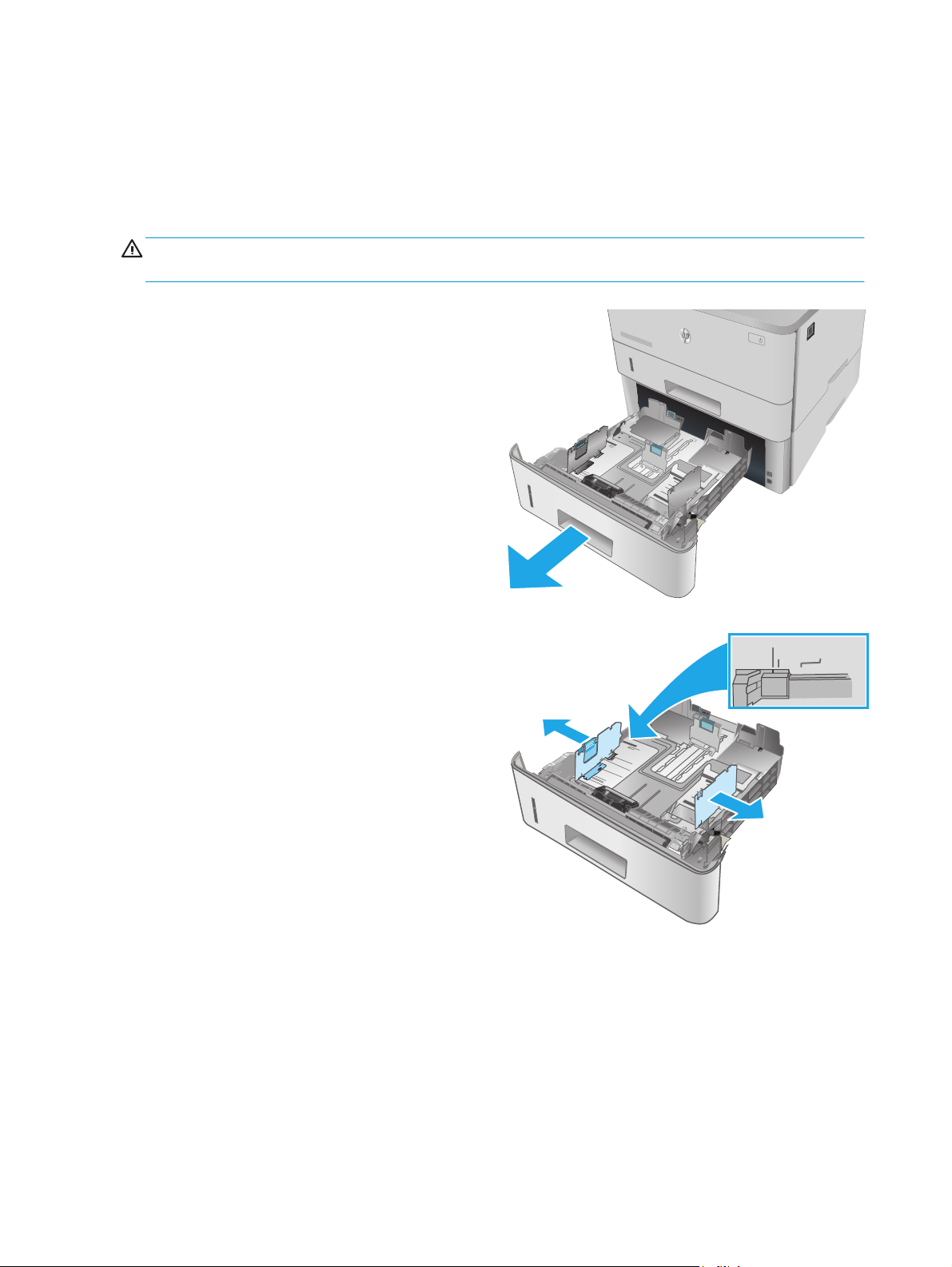
Lokeron 3 täyttäminen
RD
1
2
3
3
Johdanto
Seuraavaksi kerrotaan paperin lisäämisestä lokeroon 3. Tähän lokeroon mahtuu 550 arkkia paperia, jonka
paino on 75 g/m
2
.
HUOMIO: Älä tulosta lokerosta 3 kirjekuoria, tarroja tai paperikokoja, joita ei tueta. Käytä näitä
paperityyppejä ainoastaan lokerossa 1.
1. Irrota lokero tulostimesta vetämällä se ulos ja nostamalla
sitä hieman.
HUOMAUTUS: Älä avaa lokeroa, kun se on käytössä.
2. Säädä paperin leveys- ja pituusohjaimet puristamalla
vasemman ohjaimen säätösalpaa ja siirtämällä ohjaimet
käytetyn paperin mukaiseen kohtaan.
8.5
A4 / A5 B5
20 Luku 2 Paperilokerot FIWW

3. Säädä paperin pituusohjain puristamalla säätösalpaa ja
3
3
RD
2
1
3
siirtämällä ohjaimet käytetyn paperin mukaiseen kohtaan.
A4
11
B5
4. Lisää paperi lokeroon. Lisätietoja paperin suunnan
määrittämisestä on kohdassa
Lokeron 3 paperin suunta
sivulla 22.
HUOMAUTUS: Älä säädä paperinohjaimia tiukasti
paperipinoa vasten. Säädä ohjaimet oikeaan lokeron
pykälään tai merkintään.
HUOMAUTUS: Jotta paperitukoksia ei pääse syntymään,
säädä paperinohjaimet oikeaan kokoon äläkä ylitäytä
lokeroa. Varmista, että pinon yläreuna jää täyttörajan
alapuolelle (ks. kuvan suurennos).
HUOMAUTUS: Jos lokeroa ei ole säädetty oikein, näyttöön
voi tulla virheilmoitus tulostamisen aikana tai paperi voi
juuttua.
5. Työnnä lokero kokonaan tulostimen sisään.
6. Aloita tulostaminen käyttämällä tietokoneeseen asennettua
ohjelmistosovellusta. Varmista, että ohjaimeen on määritetty
oikea koko ja paperityyppi paperille, jolle tulostetaan
lokerosta.
FIWW Lokeron 3 täyttäminen 21

Lokeron 3 paperin suunta
2
1
3
2
1
3
Kun käytät paperia, joka on lisättävä tietynsuuntaisesti, lisää se seuraavan taulukon mukaisesti.
Paperityyppi Tulostus Paperin lisääminen
Kirjelomake tai esipainettu paperi Yksipuolinen tulostus Tulostettava puoli ylöspäin
Yläreuna lokeron etuosaa kohti
Kirjelomake tai esipainettu paperi Kaksipuolinen tulostus Tulostettava puoli alaspäin
Yläreuna lokeron etuosaa kohti
123
22 Luku 2 Paperilokerot FIWW

Kirjekuorten lisääminen ja tulostaminen
2
Johdanto
Seuraavaksi kerrotaan kirjekuorten lisäämisestä ja tulostamisesta. Tulosta kirjekuoria vain lokerosta 1.
Lokeroon 1 mahtuu enintään 10 kirjekuorta.
Jos haluat tulostaa kirjekuoria käsinsyötöllä, valitse tulostinohjaimen oikeat asetukset näiden ohjeiden
avulla. Lisää kirjekuoret lokeroon, kun tulostustyö on lähetetty tulostimeen.
Kirjekuorten tulostaminen
1. Valitse ohjelmistossa Tulosta.
2. Valitse laite tulostinluettelosta, ja avaa tulostinohjain valitsemalla sitten Ominaisuudet tai
Määritykset.
HUOMAUTUS: Painikkeen nimi vaihtelee ohjelmien mukaan.
HUOMAUTUS: Siirry asetuksiin Windows 8- tai 8.1-version aloitusnäytöstä valitsemalla Laitteet,
Tulosta ja valitse sitten tulostin.
3. Valitse Paperi/laatu-välilehti.
4. Valitse kirjekuorten oikea paperikoko avattavasta Paperikoko-valikosta.
5. Valitse avattavasta Paperityyppi-valikosta Kirjekuori.
6. Valitse avattavasta Paperilähde-valikosta Käsinsyöttö.
7. Valitse OK, jolloin Asiakirjan ominaisuudet -valintaikkuna sulkeutuu.
8. Tulosta työ valitsemalla Tulosta-valintaikkunasta OK.
Kirjekuorien suunta
Lisää kirjekuoret lokeroon 1 tulostuspuoli ylöspäin ja lyhyt
postimerkkipää edellä tulostimeen.
HEWLETT-PACKARD
FIWW Kirjekuorten lisääminen ja tulostaminen 23

24 Luku 2 Paperilokerot FIWW

3 Tarvikkeet, lisävarusteet ja osat
●
Tarvikkeiden, lisävarusteiden ja osien tilaaminen
●
Värikasetin vaihtaminen
Lisätietoja:
Seuraavat tiedot pitävät paikkansa julkaisuhetkellä. Ajankohtaisia tietoja on kohdassa
support/ljM402, www.hp.com/support/ljM403.
HP-tulostimen kaikenkattavassa ohjeessa on seuraavat tiedot:
●
Asennus ja määritys
●
Opi ja käytä
●
Ongelmien ratkaiseminen
●
Ohjelmisto- ja laiteohjelmistopäivitysten lataaminen
●
Asiakastukifoorumit
●
Tietoja takuusta ja säännöksistä
www.hp.com/
FIWW 25

Tarvikkeiden, lisävarusteiden ja osien tilaaminen
Tilaaminen
Tilaa tarvikkeita ja paperia www.hp.com/go/suresupply
Tilaa aitoja HP:n osia tai lisävarusteita
Tilaaminen huollon tai tuotetuen kautta Ota yhteys HP:n valtuuttamaan huoltoon tai tukipalveluun.
Tilaaminen HP:n sulautetulla Web-palvelimella (EWS) Voit käyttää toimintoa kirjoittamalla tulostimen IP-osoitteen tai
www.hp.com/buy/parts
isäntänimen tuetun Web-selaimen osoite-/URL-kenttään. HP:n
sulautetussa Web-palvelimessa on linkki HP SureSupply
‑sivustoon, josta voit tilata alkuperäisiä HP-tarvikkeita eri
tavoilla.
Tarvikkeet ja lisävarusteet
Kohde Kuvaus Kasetin numero Tuotenumero
Tarvikkeet
HP 26A -mustekasetti, musta,
alkuperäinen, LaserJet
HUOMAUTUS: Vain M402-mallit
HP 28A -mustekasetti, musta,
alkuperäinen, LaserJet
HUOMAUTUS: Vain M403-mallit
HP 26X -mustekasetti, riittoisa,
musta, alkuperäinen, LaserJet
Peruskokoinen musta vaihtomustekasetti 26A CF226A
Peruskokoinen musta vaihtomustekasetti 28A CF228A
Riittoisa musta vaihtomustekasetti 26X CF226X
HUOMAUTUS: Vain M402-mallit
HP 28X -mustekasetti, riittoisa,
musta, alkuperäinen, LaserJet
HUOMAUTUS: Vain M403-mallit
Lisälaitteet
HP LaserJet 1 x 550
‑paperinsyöttölaite
Riittoisa musta vaihtomustekasetti 28X CF228X
550 arkin paperinsyöttölaite (valinnainen
lokero 3)
Asiakkaan korjattavissa olevat osat
Asiakkaan korjattavissa olevia osia (CSR) on saatavilla useille HP LaserJet -tulostimille korjausajan
lyhentämiseksi. Lisätietoja CSR-ohjelmasta ja sen eduista on osoitteissa
www.hp.com/go/csr-faq.
Aitoja HP:n vaihto-osia voi tilata osoitteessa
HP-jälleenmyyjään tai -tukipalveluun. Tilauksen yhteydessä tarvitaan jokin seuraavista tiedoista:
osanumero, sarjanumero (tulostimen takapuolella), tulostimen numero tai nimi.
Ei saatavana RM2-5413-000CN
www.hp.com/go/csr-support ja
www.hp.com/buy/parts tai ottamalla yhteyttä valtuutettuun
26 Luku 3 Tarvikkeet, lisävarusteet ja osat FIWW

●
Pakolliseksi merkityt osat on tarkoitettu asiakkaan vaihdettaviksi, ellei asiakas ole halukas
maksamaan HP:n huoltohenkilökunnalle korjauksen suorittamisesta. HP:n tulostimen takuu ei kata
näiden osien tukea paikan päällä tai huoltoon lähetettynä.
●
Valinnainen-luettelossa olevat osat voidaan pyydettäessä vaihtaa HP:n huoltohenkilökunnan toimesta
ilman lisämaksua tulostimen takuun voimassaoloaikana.
Kohde Kuvaus VaihtamisvaihtoehdotTuotenumero
250 arkin paperinsyöttölokero Lokeron 2 vaihtokasetti Pakollinen RM2-5392-000CN
HP LaserJet 1 x 550 ‑paperinsyöttölaite 550 arkin paperinsyöttölaite (valinnainen
lokero 3)
Pakollinen RM2-5413-000CN
FIWW Tarvikkeiden, lisävarusteiden ja osien tilaaminen 27

Värikasetin vaihtaminen
●
Johdanto
●
Värikasetin tiedot
●
Värikasetin poistaminen ja vaihtaminen
Johdanto
Seuraavissa tiedoissa esitellään tulostimen värikasetti ja sen vaihto-ohjeet.
Värikasetin tiedot
Tulostin ilmoittaa, kun värikasetin väriaine on vähissä ja erittäin vähissä. Värikasetin todellinen jäljellä oleva
käyttöikä voi vaihdella. Uusi värikasetti kannattaa hankkia etukäteen, jotta se voidaan vaihtaa laitteeseen,
kun tulostuslaatu ei ole enää hyväksyttävää.
Voit ostaa mustekasetteja tai tarkistaa kasetin yhteensopivuuden tulostimen kanssa HP SureSupply
-sivustossa osoitteessa
maa tai alue on oikein.
Kapasiteetti Kuvaus Kasetin numero Tuotenumero
www.hp.com/go/suresupply. Vieritä sivun alalaitaan ja varmista, että valitsemasi
HP 26A -mustekasetti, musta,
alkuperäinen, LaserJet
HUOMAUTUS: Vain M402-
mallit
HP 28A -mustekasetti, musta,
alkuperäinen, LaserJet
HUOMAUTUS: Vain M403-
mallit
HP 26X -mustekasetti, riittoisa,
musta, alkuperäinen, LaserJet
HUOMAUTUS: Vain M402-
mallit
HP 28X -mustekasetti, riittoisa,
musta, alkuperäinen, LaserJet
HUOMAUTUS: Vain M403-
mallit
Peruskokoinen musta
vaihtomustekasetti
Peruskokoinen musta
vaihtomustekasetti
Riittoisa musta
vaihtomustekasetti
Riittoisa musta
vaihtomustekasetti
26A CF226A
28A CF228A
26X CF226X
28X CF228X
HUOMAUTUS: Riittoisat värikasetit sisältävät enemmän väriä kuin tavalliset kasetit ja takaavat, että väri
riittää pidempään. Lisätietoja on osoitteessa
www.hp.com/go/learnaboutsupplies.
Säilytä värikasetti avaamattomassa pakkauksessa ennen asennusta.
HUOMIO: Älä altista värikasettia valolle muutamaa minuuttia kauempaa, sillä valo saattaa vaurioittaa
kasettia. Peitä vihreä kuvarumpu, jos värikasetti on poistettava tulostimesta tavallista pidemmäksi aikaa.
Seuraavassa kuvassa on värikasetin osat.
28 Luku 3 Tarvikkeet, lisävarusteet ja osat FIWW

2
2
1
1
1 Kuvarumpu
HUOMIO: Älä kosketa kuvarumpua. Sormenjäljet voivat heikentää tulostuslaatua.
2Muistisiru
HUOMIO: Jos väriainetta pääsee vaatteille, pyyhi se pois kuivalla kankaalla ja pese vaatteet kylmällä
vedellä. Kuuma vesi kiinnittää väriaineen kankaaseen.
HUOMAUTUS: Värikasetin pakkauksessa on lisätietoja käytettyjen värikasettien kierrätyksestä.
Värikasetin poistaminen ja vaihtaminen
1. Paina etuluukun vapautuspainiketta.
HEWLETT-PACKARD
FIWW Värikasetin vaihtaminen 29

2. Avaa etuluukku.
2
1
1
1
3. Poista käytetty värikasetti tulostimesta.
HEWLETT-PACKARD
HEWLETT-PACKARD
HEWLETT-PACKARD
4. Poista uusi värikasetti pakkauksesta ja vedä paketin
vapautuskielekkeestä.
30 Luku 3 Tarvikkeet, lisävarusteet ja osat FIWW

5. Poista värikasetti avatusta pakkauskuoresta. Sijoita käytetty
1
2
1
1
värikasetti kuoreen kierrätystä varten.
6. Kohdista värikasetti tulostimen sisällä oleviin merkkeihin ja
aseta kasetti tukevasti paikalleen.
7. Sulje etuluukku.
HEWLETT-PACKARD
HEWLETT-PACKARD
HEWLETT-PACKARD
FIWW Värikasetin vaihtaminen 31

32 Luku 3 Tarvikkeet, lisävarusteet ja osat FIWW

4Tulostus
●
Tulostustehtävät (Windows)
●
Tulostustehtävät (OS X)
●
Tulostustöiden tallentaminen tuotteeseen myöhempää tai yksityistä tulostusta varten
●
Mobiilitulostus
Lisätietoja:
Seuraavat tiedot pitävät paikkansa julkaisuhetkellä. Ajankohtaisia tietoja on kohdassa
support/ljM402, www.hp.com/support/ljM403.
HP-tulostimen kaikenkattavassa ohjeessa on seuraavat tiedot:
●
Asennus ja määritys
●
Opi ja käytä
●
Ongelmien ratkaiseminen
●
Ohjelmisto- ja laiteohjelmistopäivitysten lataaminen
●
Asiakastukifoorumit
●
Tietoja takuusta ja säännöksistä
www.hp.com/
FIWW 33

Tulostustehtävät (Windows)
Tulostaminen (Windows)
Seuraavassa osassa kuvataan perustulostuksen kulku Windowsissa.
1. Valitse ohjelmistossa Tulosta.
2. Valitse tulostin tulostinluettelosta. Voit muuttaa asetuksia, kun avaat tulostimen laiteohjaimen
napsauttamalla tai koskettamalla Ominaisuudet-valintaa tai Ominaisuudet-painiketta.
HUOMAUTUS: Painikkeen nimi vaihtelee ohjelmien mukaan.
HUOMAUTUS: Siirry asetuksiin Windows 8:n tai 8.1:n aloitusnäytön sovelluksessa valitsemalla
Laitteet, Tulosta ja valitse sitten tulostin.
HUOMAUTUS: Jos tarvitset lisätietoja, valitse tulostinohjaimen ohjepainike (?).
HUOMAUTUS: Tulostinohjaimen ulkomuoto voi olla erilainen kuin kuvassa olevan, mutta vaiheet ovat
samat.
3. Määritä käytettävissä olevat vaihtoehdot valitsemalla tulostinohjain välilehdistä. Määritä esimerkiksi
paperin suunta Viimeistely-välilehdessä, ja määritä paperilähde, paperityyppi, paperikoko ja
laatuasetukset Paperi/Laatu-välilehdessä.
34 Luku 4 Tulostus FIWW

4. Valitsemalla OK-painikkeen voit palata Tulosta-valintaikkunaan. Valitse näytössä tulosteiden määrä.
5. Tulosta työ valitsemalla OK-painike.
FIWW Tulostustehtävät (Windows) 35

Automaattinen molemmille puolille tulostaminen (Windows)
Käytä tätä toimintatapaa tulostimissa, joihin on asennettu automaattinen kääntöyksikkö. Jos tulostimeen ei
ole asennettu automaattista kääntöyksikköä tai haluat tulostaa paperityypeille, joita kääntöyksikkö ei tue,
voit tulostaa molemmille puolille manuaalisesti.
1. Valitse ohjelmistossa Tulosta.
2. Valitse tulostin tulostinluettelosta ja avaa tulostinohjain valitsemalla Ominaisuudet tai Määritykset.
HUOMAUTUS: Painikkeen nimi vaihtelee ohjelmien mukaan.
HUOMAUTUS: Siirry asetuksiin Windows 8:n tai 8.1:n aloitusnäytön sovelluksessa valitsemalla
Laitteet, Tulosta ja valitse sitten tulostin.
3. Valitse Viimeistely-välilehti.
4. Valitse Tulosta molemmille puolille -valintaruutu. Valitse OK, jolloin Asiakirjan ominaisuudet -
valintaikkuna sulkeutuu.
5. Tulosta työ valitsemalla Tulosta-valintaikkunasta OK.
Manuaalinen tulostaminen molemmille puolille (Windows)
Toimi näin, jos tulostimeen ei ole asennettu automaattista kääntöyksikköä tai haluat tulostaa paperille, jota
kääntöyksikkö ei tue.
1. Valitse ohjelmistossa Tulosta.
2. Valitse tulostin tulostinluettelosta ja avaa tulostinohjain valitsemalla Ominaisuudet tai Määritykset.
HUOMAUTUS: Painikkeen nimi vaihtelee ohjelmien mukaan.
HUOMAUTUS: Siirry asetuksiin Windows 8:n tai 8.1:n aloitusnäytön sovelluksessa valitsemalla
Laitteet, Tulosta ja valitse sitten tulostin.
3. Valitse Viimeistely-välilehti.
4. Valitse Tulosta molemmille puolille (käsin) -valintaruutu. Tulosta työn ensimmäinen sivu valitsemalla
OK.
5. Hae tulostettu pino tulostelokerosta ja aseta se lokeroon 1.
6. Jatka valitsemalla tarvittaessa asianmukainen ohjauspaneelin painike.
36 Luku 4 Tulostus FIWW

Useiden sivujen tulostaminen arkille (Windows)
1. Valitse ohjelmistossa Tulosta.
2. Valitse tulostin tulostinluettelosta ja avaa tulostinohjain valitsemalla Ominaisuudet tai Määritykset.
HUOMAUTUS: Painikkeen nimi vaihtelee ohjelmien mukaan.
HUOMAUTUS: Siirry asetuksiin Windows 8:n tai 8.1:n aloitusnäytön sovelluksessa valitsemalla
Laitteet, Tulosta ja valitse sitten tulostin.
3. Valitse Viimeistely-välilehti.
4. Valitse arkille tulostettavien sivujen määrä avattavasta Sivua arkille -luettelosta.
5. Valitse asetukset kohdissa Tulosta sivukehykset, Sivujärjestys ja Suunta. Valitse OK, jolloin
Asiakirjan ominaisuudet -valintaikkuna sulkeutuu.
6. Tulosta työ valitsemalla Tulosta-valintaikkunasta OK.
Paperityypin valitseminen (Windows)
1. Valitse ohjelmistossa Tulosta.
2. Valitse tulostin tulostinluettelosta ja avaa tulostinohjain valitsemalla Ominaisuudet tai Määritykset.
HUOMAUTUS: Painikkeen nimi vaihtelee ohjelmien mukaan.
HUOMAUTUS: Siirry asetuksiin Windows 8:n tai 8.1:n aloitusnäytön sovelluksessa valitsemalla
Laitteet, Tulosta ja valitse sitten tulostin.
3. Valitse Paperi/laatu-välilehti.
4. Valitse avattavasta Paperityyppi-luettelosta Lisää....
5. Laajenna Tyyppi on: -luettelon asetukset.
6. Laajenna se paperityyppiluokka, joka parhaiten vastaa käyttämääsi paperia.
7. Valitse käyttämäsi paperityypin asetus ja valitse sitten OK.
8. Valitse OK, jolloin Asiakirjan ominaisuudet -valintaikkuna sulkeutuu. Tulosta työ valitsemalla Tulosta-
valintaikkunasta OK.
Jos lokeron asetukset on määritettävä, tulostimen ohjauspaneelissa näkyy lokeron määritysilmoitus.
9. Lisää lokeroon ilmoituksen mukaista paperityyppiä ja -kokoa ja sulje lokero.
10. Voit hyväksyä havaitun koon ja tyypin OK-painikkeella tai voit valita jonkin toisen paperikoon tai -tyypin
Muokkaa-painikkeella.
11. Valitse oikea paperikoko ja -tyyppi ja kosketa sitten OK-painiketta.
Tulostuksen lisätehtävät
Siirry osoitteeseen www.hp.com/support/ljM402, www.hp.com/support/ljM403.
Ohjeet ovat saatavilla erityisten tulostustehtävien suorittamiseen, esimerkiksi seuraavien:
FIWW Tulostustehtävät (Windows) 37

●
Tulostuksen pikavalintojen ja esiasetusten luominen ja käyttäminen
●
Paperikoon valitseminen tai mukautetun paperikoon käyttäminen
●
Sivun suunnan valitseminen
●
Vihkon luominen
●
Asiakirjan sovittaminen valitulle paperikoolle
●
Asiakirjan ensimmäisen tai viimeisen sivun tulostaminen eri paperille
●
Vesileimojen tulostaminen asiakirjaan
38 Luku 4 Tulostus FIWW

Tulostustehtävät (OS X)
Tulostaminen (OS X)
Seuraavassa osassa kuvataan perustulostuksen kulku OS X -käyttöjärjestelmässä.
1. Valitse Arkisto-valikko ja valitse sitten Tulosta.
2. Valitse tulostin.
3. Valitse Näytä tiedot tai Kopiot ja sivut ja säädä sitten tulostusasetuksia valitsemalla muita valikoita.
HUOMAUTUS: Kohteen nimi vaihtelee ohjelmien mukaan.
4. Valitse Tulosta-painike.
Automaattinen molemmille puolille tulostaminen (OS X)
HUOMAUTUS: Nämä tiedot koskevat tulostimia, joissa on automaattinen kääntöyksikkö.
HUOMAUTUS: Tämä ominaisuus on saatavilla, jos asennat HP-tulostusohjaimen. Se ei välttämättä ole
käytettävissä, jos käytät AirPrintiä.
1. Valitse Arkisto-valikko ja valitse sitten Tulosta.
2. Valitse tulostin.
3. Valitse Näytä tiedot tai Kopiot ja sivut ja valitse sitten Asettelu-valikko.
HUOMAUTUS: Kohteen nimi vaihtelee ohjelmien mukaan.
4. Valitse sidonta-asetus avattavasta Kaksipuolinen-luettelosta.
5. Valitse Tulosta-painike.
Manuaalinen tulostaminen molemmille puolille (OS X)
HUOMAUTUS: Tämä ominaisuus on saatavilla, jos asennat HP-tulostusohjaimen. Se ei välttämättä ole
käytettävissä, jos käytät AirPrintiä.
1. Valitse Arkisto-valikko ja valitse sitten Tulosta.
2. Valitse tulostin.
3. Valitse Näytä tiedot tai Kopiot ja sivut ja valitse sitten Man. kaksipuol. -valikko.
HUOMAUTUS: Kohteen nimi vaihtelee ohjelmien mukaan.
4. Valitse Käsinkääntö ja sidontavaihtoehto.
5. Valitse Tulosta-painike.
6. Mene tulostimen luo ja poista kaikki tyhjät paperit lokerosta 1.
7. Hae tulostettu pino tulostelokerosta ja aseta se syöttölokeroon tulostettu puoli alaspäin.
8. Jatka valitsemalla tarvittaessa asianmukainen ohjauspaneelin painike.
FIWW Tulostustehtävät (OS X) 39

Useiden sivujen tulostaminen arkille (OS X)
1. Valitse Arkisto-valikko ja valitse sitten Tulosta.
2. Valitse tulostin.
3. Valitse Näytä tiedot tai Kopiot ja sivut ja valitse sitten Asettelu-valikko.
HUOMAUTUS: Kohteen nimi vaihtelee ohjelmien mukaan.
4. Valitse avattavasta Sivuja arkilla -luettelosta kullekin arkille tulostettava sivujen määrä.
5. Asemointisuunta-kentässä voit valita sivujen järjestyksen ja sijoittelun arkilla.
6. Valitse Reunukset-kohdasta, millainen reunus sivujen ympärille tulostetaan.
7. Valitse Tulosta-painike.
Paperityypin valitseminen (OS X)
1. Valitse Arkisto-valikko ja valitse sitten Tulosta.
2. Valitse tulostin.
3. Valitse Näytä tiedot tai Kopiot ja sivut ja valitse sitten Materiaali ja laatu -valikko tai Paperi/Laatu -
valikko.
HUOMAUTUS: Kohteen nimi vaihtelee ohjelmien mukaan.
4. Valitse Materiaali ja laatu- tai Paperi/Laatu-asetukset.
HUOMAUTUS: Tämä luettelo sisältää käytettävissä olevat pääasetukset. Jotkin asetukset eivät ole
käytettävissä kaikissa tulostimissa.
●
Materiaalityyppi: Valitse tulostustyön paperityyppi.
●
Tulostuslaatu: Valitse tulostustyön tarkkuus.
●
Reunasta reunaan -tulostaminen: Valitsemalla tämän voit tulostaa lähelle paperin reunoja.
●
EconoMode: Tämän vaihtoehdon avulla voit säästää väriainetta, kun tulostat asiakirjojen
vedoksia.
5. Valitse Tulosta-painike.
Tulostuksen lisätehtävät
Siirry osoitteeseen www.hp.com/support/ljM402, www.hp.com/support/ljM403.
Ohjeet ovat saatavilla erityisten tulostustehtävien suorittamiseen, esimerkiksi seuraavien:
●
Tulostuksen pikavalintojen ja esiasetusten luominen ja käyttäminen
●
Paperikoon valitseminen tai mukautetun paperikoon käyttäminen
●
Sivun suunnan valitseminen
●
Vihkon luominen
40 Luku 4 Tulostus FIWW

●
Asiakirjan sovittaminen valitulle paperikoolle
●
Asiakirjan ensimmäisen tai viimeisen sivun tulostaminen eri paperille
●
Vesileimojen tulostaminen asiakirjaan
FIWW Tulostustehtävät (OS X) 41

Tulostustöiden tallentaminen tuotteeseen myöhempää tai yksityistä tulostusta varten
●
Johdanto
●
Ennen aloittamista
●
Tulostimen määrittäminen työn säilytystä varten
●
Tallennetun työn luominen (Windows)
●
Tallennetun työn tulostaminen
●
Tallennetun työn poistaminen
Johdanto
Tässä osassa esitellään tulostimeen tallennettujen tiedostojen luomisen ja tulostamisen vaiheet. Nämä työt
voi tulostaa myöhemmin tai yksityisesti.
Ennen aloittamista
Työn säilytys -ominaisuutta koskevat seuraavat vaatimukset:
●
Erillinen USB 2.0 -tallennuslaite, jossa on vähintään 16 Gt vapaata tilaa, on liitettävä takaosan USBisäntäporttiin. Tämä USB-tallennuslaite säilyttää tulostimeen lähetettyjä töitä. Tämän USBtallennuslaitteen poistaminen tulostimesta poistaa töiden säilytystoiminnon käytöstä.
●
Jos käytät HP:n yleistulostinohjainta (UPD), sinun on käytettävä UPD-versiota 5.9.0 tai sitä uudempaa.
Tulostimen määrittäminen työn säilytystä varten
Voit ottaa tulostimen työn säilytystoiminnon käyttöön seuraavasti.
Vaihe 1: Aseta USB-tallennuslaite
1. Etsi takaosan USB-portti.
HUOMAUTUS: Joissakin malleissa takaosan USB-portti on peitetty. Poista takaosan USB-portin kansi
ennen kuin jatkat.
42 Luku 4 Tulostus FIWW

2. Aseta USB-asema takaosan USB-porttiin.
Ohjauspaneelin näyttöön tulee The USB drive will be formatted (USB-asema alustetaan) -ilmoitus.
3. Suorita toiminto loppuun valitsemalla OK.
Vaihe 2: Tulostinohjaimen päivitys
Windows-tulostinohjaimen päivitys
1. Valitse Käynnistä-painike ja valitse sitten Laitteet ja tulostimet.
2. Napsauta HP-tulostimen nimeä hiiren kakkospainikkeella ja valitse Tulostimen ominaisuudet.
3. Valitse Ominaisuudet-valintaikkunassa Laitteen asetukset -välilehti.
4. Valitse Päivitä nyt ja OK. Tulostinohjain päivittyy.
Päivitetty tulostinohjain sisältää Työn säilytys -välilehden.
Tallennetun työn luominen (Windows)
Voit tallentaa töitä tulostimeen yksityistä tai viivästynyttä tulostamista varten.
HUOMAUTUS: Tulostinohjaimen ulkomuoto voi olla erilainen kuin kuvassa olevan, mutta vaiheet ovat
samat.
1. Valitse ohjelmistossa Tulosta.
FIWW Tulostustöiden tallentaminen tuotteeseen myöhempää tai yksityistä tulostusta varten 43

2. Valitse tulostin tulostinluettelosta, valitse Ominaisuudet tai Asetukset (nimi vaihtelee ohjelmien
mukaan).
HUOMAUTUS: Painikkeen nimi vaihtelee ohjelmien mukaan.
HUOMAUTUS: Siirry asetuksiin Windows 8- tai 8.1-version aloitusnäytön sovelluksesta valitsemalla
Laitteet, Tulosta ja valitse sitten tulostin.
3. Valitse Työn säilytys -välilehti.
4. Valitse Työn säilytys -vaihtoehto.
Tila Kuvaus Suojattu PIN-koodilla Työn poistaminen
Hyväksy ja odota Tulosta asiakirjan
ensimmäinen sivu ja tarkista
tulostuslaatu, ja tulosta
sitten loput asiakirjasta
tulostimen ohjauspaneelista.
Yksityinen työ Työtä ei tulosteta, ennen kuin
pyydät sitä tulostimen
ohjauspaneelista.
Ei Automaattisesti, kun työ on
tulostettu tai kun työn
säilytysraja on saavutettu.
Kyllä (valinnainen) Automaattisesti, kun työ on
tulostettu tai kun työn
säilytysraja on saavutettu.
44 Luku 4 Tulostus FIWW

Tila Kuvaus Suojattu PIN-koodilla Työn poistaminen
Pikakopiointi Tulosta työstä haluamasi
Tallennettu työ Tallenna työ tulostimeen ja
määrä kopioita ja tallenna työ
tulostimen muistiin, jotta voit
tulostaa sen uudelleen
myöhemmin.
anna muiden käyttäjien
tulostaa työ milloin tahansa.
5. Voit käyttää mukautettua käyttäjän tai työn nimeä valitsemalla Mukautettu-painikkeen ja
kirjoittamalla käyttäjän tai työn nimen.
Valitse vaihtoehto,jos samanniminen tallennettu työ on jo olemassa:
●
Käytä työn nimeä + (1–99): lisää työn nimen perään yksilöivä numero.
●
Korvaa aiempi tiedosto: korvaa aiempi tallennettu työ uudemmalla.
6. Valitse OK,jolloin Asiakirjan ominaisuudet ‑valintaikkuna sulkeutuu. Tulosta työ valitsemalla Tulosta-
valintaikkunasta OK.
Tallennetun työn tulostaminen
Voit tulostaa tulostimen muistiin tallennetun työn seuraavien ohjeiden mukaisesti.
1. Paina tulostimen ohjauspaneelin OK-painiketta.
Ei Manuaalisesti
Kyllä (valinnainen) Manuaalisesti
2. Siirry kohtaan ja valitse Työn säilytys.
3. Valitse Job Folders (Työkansiot) -luettelosta käyttäjänimi. Näkyviin tulee luettelo kyseisellä
käyttäjänimellä tallennetuista töistä.
4. Valitse työn nimi. Jos työ on yksityinen tai salattu,anna PIN-koodi tai salasana.
5. Voit muuttaa kopioiden määrää valitsemalla Kopiot, antamalla kopioiden määrän ja painamalla sitten
OK-painiketta.
6. Tulosta työ valitsemalla Tulosta-painike.
Tallennetun työn poistaminen
Kun lähetät tallennetun työn tulostimen muistiin, tulostin korvaa kaikki saman käyttäjän samannimiset
aiemmat työt. Jos tulostimen muisti on täynnä, tulostimen ohjauspaneeliin ilmestyy No more memory
(Muisti täynnä) -ilmoitus, ja aiemmin tallennetut työt on poistettava ennen kuin muita tulostustöitä voi
tallentaa.
Voit poistaa tulostimen muistiin tallennetun työn seuraavien ohjeiden mukaisesti.
1. Paina tulostimen ohjauspaneelin OK-painiketta.
2. Siirry kohtaan ja valitse Työn säilytys.
3. Valitse Job Folders (Työkansiot) -luettelosta käyttäjänimi. Näkyviin tulee luettelo kyseisellä
käyttäjänimellä tallennetuista töistä.
FIWW Tulostustöiden tallentaminen tuotteeseen myöhempää tai yksityistä tulostusta varten 45

4. Valitse työn nimi. Jos työ on yksityinen tai salattu, anna PIN-koodi tai salasana.
5. Voit poistaa työn valitsemalla Poista ja painamalla sitten OK-painiketta.
46 Luku 4 Tulostus FIWW

Mobiilitulostus
Johdanto
HP tarjoaa useita mobiili- ja ePrint-ratkaisuja, joiden avulla kannettavasta tietokoneesta,
taulutietokoneesta, älypuhelimesta ja muista mobiililaitteista voidaan tulostaa helposti HP-tulostimeen.
Katso täydellinen luettelo ja valitse tarpeitasi parhaiten vastaava vaihtoehto osoitteessa
LaserJetMobilePrinting.
●
Wi-Fi Direct- ja NFC-tulostus (vain langattomat mallit)
●
HP ePrint via email -sähköpostitulostus
●
HP ePrint -ohjelmisto
●
AirPrint
●
Androidin sulautettu tulostus
Wi-Fi Direct- ja NFC-tulostus (vain langattomat mallit)
Wi-Fi Direct- ja NFC (Near Field Communication) -tulostaminen mahdollistaa langattoman verkkoyhteyden
muodostamisen langattomasta (mobiili)laitteesta suoraan tulostimeen ilman langatonta reititintä.
Wi-Fi Direct- ja NFC-toiminnot mahdollistavat tulostuksen langattomasta mobiililaitteesta ilman lähiverkkotai Internet-yhteyttä. NFC-ominaisuudet tarjoavat mobiililaitteille helpon kahdenvälisen tulostusyhteyden
laitekosketuksella.
www.hp.com/go/
HUOMAUTUS: Kaikki mobiilikäyttöjärjestelmät eivät ole tällä hetkellä Wi-Fi Direct- tai NFC-tuettuja.
Wi-Fi Direct -toiminnolla voit tulostaa langattomasti seuraavista laitteista:
●
Android-mobiililaitteista, joissa on käytössä Android-yhteensopiva tulostusratkaisu
Lisätietoja Wi-Fi Direct -tulostuksesta on osoitteessa
NFC- ja Wi-Fi Direct -ominaisuudet voidaan ottaa käyttöön tai pois käytöstä tulostimen ohjauspaneelissa.
Ota Wi-Fi Direct käyttöön tai poista se käytöstä
Wi-Fi Direct -ominaisuudet on otettava ensin käyttöön tulostimen ohjauspaneelista.
1. Paina tulostimen ohjauspaneelin OK-painiketta.
2. Avaa seuraavat valikot:
●
Verkkoasetukset
●
Wi-Fi Direct
●
Käytössä / poissa käytöstä
3. Valitse Käytössä-valikkokohta. Voit poistaa Wi-Fi Direct ‑tulostuksen käytöstä valitsemalla Poissa
käytöstä.
www.hp.com/go/wirelessprinting.
FIWW Mobiilitulostus 47

HUOMAUTUS: Jos samaan ympäristöön on asennettu saman tulostimen useita eri malleja, kullekin
tulostimelle kannattaa antaa erillinen yksilöivä Wi-Fi Direct -nimi, jotta niiden tunnistaminen Wi-Fi Direct
‑tulostusta varten helpottuu. Wi-Fi Direct -nimi on käytettävissä painamalla OK-painiketta ja avaamalla
seuraavat valikot:
●
Verkkoasetukset
●
Wi-Fi Direct
●
Wi-Fi Direct -nimi
Voit muuttaa tulostimen Wi-Fi Direct -nimen HP:n sulautetussa web-palvelimessa seuraavasti:
Vaihe 1: HP:n sulautetun web-palvelimen avaaminen
1. Paina tulostimen ohjauspaneelin OK-painiketta. Avaa Verkkoasetukset-valikko ja näytä IP-osoite tai
isäntänimi valitsemalla Näytä IP-osoite.
2. Avaa verkkoselain ja syötä osoiteriville IP-osoite tai isäntänimi täsmälleen siinä muodossa, kuin se
näkyy tulostimen ohjauspaneelissa. Paina tietokoneen näppäimistön Enter-näppäintä. HP:n sulautettu
web-palvelin avautuu.
Jos verkkoselaimessa näkyy sanoma Tämän sivun varmenteessa on ongelma, kun yrität avata
sulautettua web-palvelinta, valitse Jatka tähän sivustoon (ei suositella).
HUOMAUTUS: Vaihtoehdon Jatka tähän sivustoon (ei suositella) valitseminen ei vahingoita
tietokonetta siirryttäessä HP-tulostimeen sulautetussa web-palvelimessa.
Vaihe 2: Wi-Fi Direct -nimen muuttaminen
1. Napsauta Verkko-välilehteä.
2. Napsauta vasemmassa siirtymisruudussa Wi-Fi Direct Setup (Wi-Fi Direct -määritys) -linkkiä.
3. Kirjoita uusi nimi Wi-Fi Direct Name (Wi-Fi Direct -nimi) -kenttään.
4. Valitse Käytä.
HP ePrint via email -sähköpostitulostus
HP ePrint -apuohjelmalla voit tulostaa asiakirjoja lähettämällä ne sähköpostiliitteinä tulostimen
sähköpostiosoitteeseen mistä tahansa tulostimesta, jolla voi lähettää sähköpostia.
HUOMAUTUS: Ominaisuuden käyttäminen saattaa vaatia laiteohjelmiston päivityksen.
HP ePrint -palvelun käyttäminen vaatii tulostimelta seuraavia ominaisuuksia:
●
Tulostin on yhdistetty kiinteään tai langattomaan verkkoon ja sillä on Internet-yhteys.
●
HP:n verkkopalvelut on otettu käyttöön tulostimessa ja tulostin on rekisteröity HP Connected
‑palveluun.
Voit ottaa HP-verkkopalvelut käyttöön ja rekisteröityä HP Connected ‑palveluun noudattamalla
seuraavia ohjeita:
48 Luku 4 Tulostus FIWW

1. Paina tulostimen ohjauspaneelin OK-painiketta. Avaa Verkkoasetukset-valikko ja näytä IP-osoite
tai isäntänimi valitsemalla Näytä IP-osoite.
2. Avaa verkkoselain ja syötä osoiteriville IP-osoite tai isäntänimi täsmälleen siinä muodossa, kuin se
näkyy tulostimen ohjauspaneelissa. Paina tietokoneen näppäimistön Enter-näppäintä. HP:n
sulautettu web-palvelin avautuu.
Jos verkkoselaimessa näkyy sanoma Tämän sivun varmenteessa on ongelma, kun yrität avata
sulautettua web-palvelinta, valitse Jatka tähän sivustoon (ei suositella).
HUOMAUTUS: Vaihtoehdon Jatka tähän sivustoon (ei suositella) valitseminen ei vahingoita
tietokonetta siirryttäessä HP-tulostimeen sulautetussa web-palvelimessa.
3. Valitse HP:n verkkopalvelut -välilehti ja valitse sitten Ota käyttöön. Laite ottaa verkkopalvelut
käyttöön ja tulostaa tietosivun.
Tietosivulla on laitekoodi, jota käytetään HP-tulostimen rekisteröimiseen HP Connected palveluun.
4. Luo HP ePrint -tili osoitteessa
HP ePrint -ohjelmisto
HP ePrint -ohjelmisto helpottaa tulostamista Windows- ja Mac-pöytäkoneista ja kannettavista tietokoneista
kaikkiin HP ePrint -yhteensopiviin tulostimiin. Tämän ohjelmiston avulla löydät helposti HP Connected
‑tilillesi rekisteröityjä HP ePrint -yhteensopivia tulostimia. HP-kohdetulostin voi sijaita toimistossa tai jossain
muussa paikassa maapallolla.
●
Windows: Kun ohjelmisto on asennettu, valitse sovelluksessa Tulosta ja valitse sitten HP ePrint
asennettujen tulostinten luettelosta. Määritä tulostusasetukset napsauttamalla Ominaisuudet-
painiketta.
●
OS X: Kun olet asentanut ohjelmiston, valitse Tiedosto, Tulosta, ja valitse sitten nuoli PDF-valinnan
vieressä (laiteohjelmistonäytön vasemmassa alakulmassa). Valitse HP ePrint.
Windows-käyttöjärjestelmissä HP ePrint -ohjelmisto tukee perinteistä TCP/IP-tulostusta (LAN- tai WAN-)
verkon paikallisiin tulostimiin, jotka tukevat UPD PostScript® -määritystä.
Sekä Windows että OS X tukevat IPP-tulostusta LAN- tai WAN-verkkoon yhdistettyihin tulostimiin, jotka
tukevat ePCL-määritystä.
Sekä Windows että Mac tukevat myös PDF-asiakirjojen tulostusta julkisiin tulostussijanteihin ja HP ePrint pilvitulostusta sähköpostia lähettämällä.
Ohjaimia ja lisätietoja on osoitteessa
www.hpconnected.com ja viimeistele asetukset.
www.hp.com/go/eprintsoftware.
HUOMAUTUS: HP ePrint -ohjelmisto on PDF-tiedostojen työnkulun apuohjelma Mac-tietokoneille, eikä se
ole varsinainen tulostinohjain.
HUOMAUTUS: HP ePrint -ohjelmisto ei tue USB-tulostusta
AirPrint
Suoratulostus Applen AirPrintillä on tuettu iOS-versiossa 4.2 ja sitä uudemmissa versioissa sekä Mactietokoneissa, joissa on OS X 10.7 Lion -versio tai sitä uudempi versio. AirPrintin avulla voit tulostaa suoraan
FIWW Mobiilitulostus 49

tulostimeen iPadista, iPhonesta (3GS ja uudemmat) ja iPod touchista (kolmas sukupolvi ja uudemmat)
seuraavissa mobiilisovelluksissa:
●
Mail
●
Valokuvat
●
Safari
●
iBooks
●
tietyt kolmansien osapuolten sovellukset.
AirPrintin käyttö edellyttää, että tulostin on liitetty Apple-laitteen kanssa samaan verkkoon (aliverkkoon).
Lisätietoja AirPrintin käyttämisestä ja AirPrint-yhteensopivista HP-tulostimista on osoitteessa
go/LaserJetMobilePrinting.
HUOMAUTUS: Ennen kuin käytät AirPrintiä USB-liitännän kautta, tarkista versionumero. AirPrint-versiot 1.3
ja sitä vanhemmat versiot eivät tue USB-yhteyksiä.
Androidin sulautettu tulostus
Android- ja Kindle-laitteille suunnatun HP:n sisäisen tulostusratkaisun avulla mobiililaitteet voivat
automaattisesti löytää ja käyttää sellaisia HP-tulostimia, jotka ovat joko verkossa tai Wi-Fi Direct
‑tulostuksen kantoalueella.
www.hp.com/
Tulostin on liitettävä samaan verkkoon (aliverkkoon) kuin Android-laite.
Tulostusratkaisu on tuettujen käyttöjärjestelmien sisäinen, joten ohjaimia ja ohjelmistoja ei tarvitse ladata ja
asentaa.
Lisätietoja Androidin sulautetusta tulostuksesta ja tuetuista Android-laitteista on osoitteessa
go/LaserJetMobilePrinting.
www.hp.com/
50 Luku 4 Tulostus FIWW

5 Tulostimen hallinta
●
Tulostimen yhteystyypin muuttaminen (Windows)
●
Lisäasetusten määrittäminen HP:n sulautetulla Web-palvelimella (EWS) ja HP Device Toolbox ohjelmistolla (Windows)
●
Lisäasetukset OS X:n HP Utility -ohjelmistolla
●
IP-verkkoasetusten määrittäminen
●
Tulostimen suojausominaisuudet
●
Energiansäästöasetukset
●
HP Web Jetadmin
●
Laiteohjelmiston päivittäminen
Lisätietoja:
Seuraavat tiedot pitävät paikkansa julkaisuhetkellä. Ajankohtaisia tietoja on kohdassa
support/ljM402, www.hp.com/support/ljM403.
HP-tulostimen kaikenkattavassa ohjeessa on seuraavat tiedot:
●
Asennus ja määritys
●
Opi ja käytä
●
Ongelmien ratkaiseminen
●
Ohjelmisto- ja laiteohjelmistopäivitysten lataaminen
●
Asiakastukifoorumit
●
Tietoja takuusta ja säännöksistä
www.hp.com/
FIWW 51

Tulostimen yhteystyypin muuttaminen (Windows)
Jos käytät jo tulostinta ja haluat muuttaa sen yhteyttä, voit määrittää yhteyden tietokoneen työpöydän HPlaitteen määrittäminen uudelleen -pikavalinnan avulla. Voit määrittää tulostimen esimerkiksi käyttämään
jotakin toista langattoman verkon osoitetta, muodostamaan yhteyden kiinteään tai langattomaan verkkoon
tai siirtyä verkkoyhteydestä USB-liitäntään. Voit muuttaa määrityksiä asettamatta tulostimen CD-levyä CDasemaan. Kun olet valinnut muodostettavan yhteyden tyypin, ohjelma siirtyy suoraan siihen tulostimen
määrityksen kohtaan, jota on muutettava.
52 Luku 5 Tulostimen hallinta FIWW

Lisäasetusten määrittäminen HP:n sulautetulla Webpalvelimella (EWS) ja HP Device Toolbox -ohjelmistolla
(Windows)
HP:n sulautetulla web-palvelimella voit hallita tulostustoimintoja tulostimen ohjauspaneelin sijaan
tietokoneen kautta.
●
Tulostimen tilatietojen tarkasteleminen
●
tarkastele kaikkien tarvikkeiden jäljellä olevaa käyttöaikaa ja tilaa uusia tarvikkeita
●
tarkastele ja muuta lokeroasetuksia
●
Tulostimen ohjauspaneelin valikkoasetusten tarkasteleminen ja muuttaminen
●
tarkastele ja tulosta sisäisiä sivuja
●
Ilmoitusten vastaanottaminen tulostimeen ja tarvikkeisiin liittyvistä tapahtumista
●
tarkastele ja muuta verkon asetuksia
HP:n sulautettu web-palvelin toimii, kun tulostin on kytketty IP-verkkoon. HP:n sulautettu web-palvelin ei
tue IPX-tulostinyhteyksiä. Voit käyttää HP:n sulautettua web-palvelinta, vaikka Internet-yhteyttä ei olisikaan
käytettävissä.
Kun tulostin on kytkettynä verkkoon, HP:n sulautettu web-palvelin on automaattisesti käytettävissä.
HUOMAUTUS: HP Device Toolbox on ohjelmisto, jolla HP:n sulautettuun web-palvelimeen muodostetaan
yhteys, kun tulostin on liitetty tietokoneeseen USB-liitännällä. Se on käytettävissä vain, jos täydellinen
asennus suoritettiin, kun tulostin asennettiin tietokoneeseen. Kaikki ominaisuudet eivät välttämättä ole
käytettävissä, riippuen siitä, miten tulostin on liitetty.
HUOMAUTUS: HP:n sulautettua Web-palvelinta ei voi käyttää verkon palomuurin läpi.
Tapa 1: HP:n sulautetun web-palvelimen (EWS) avaaminen Käynnistä-valikosta
1. Valitse Käynnistä ja Ohjelmat.
2. Valitse HP-tuoteryhmä ja valitse kohde HP Device Toolbox.
Tapa 2: HP:n sulautetun web-palvelimen (EWS) avaaminen verkkoselaimessa
1. Paina tulostimen ohjauspaneelin OK-painiketta. Avaa Verkkoasetukset-valikko ja näytä IP-osoite tai
isäntänimi valitsemalla Näytä IP-osoite.
2. Avaa verkkoselain ja syötä osoiteriville IP-osoite tai isäntänimi täsmälleen siinä muodossa, kuin se
näkyy tulostimen ohjauspaneelissa. Paina tietokoneen näppäimistön Enter-näppäintä. HP:n sulautettu
web-palvelin avautuu.
HUOMAUTUS: Jos verkkoselaimessa näkyy sanoma Tämän sivun varmenteessa on ongelma, kun
yrität avata sulautettua web-palvelinta, valitse Jatka tähän sivustoon (ei suositella).
Vaihtoehdon Jatka tähän sivustoon (ei suositella) valitseminen ei vahingoita tietokonetta
siirryttäessä HP-tulostimeen sulautetussa web-palvelimessa.
FIWW Lisäasetusten määrittäminen HP:n sulautetulla Web-palvelimella (EWS) ja HP Device Toolbox -
ohjelmistolla (Windows)
53

Välilehti tai osa Kuvaus
Koti-välilehti
Tulostimen tiedot sekä tila- ja
asetustiedot.
Järjestelmä-välilehti
Tulostimen asetusten
määrittäminen tietokoneesta.
●
Laitteen tila: Näyttää tulostimen tilan ja HP-tarvikkeiden arvioidun jäljellä olevan
käyttöiän.
●
Tarvikkeiden tila: Näyttää HP-tarvikkeiden arvioidun jäljellä olevan käyttöiän
prosentteina. Todellinen jäljellä oleva käyttöikä voi vaihdella. Uusi tarvike kannattaa
hankkia etukäteen, jotta se voidaan vaihtaa laitteeseen, kun tulostuslaatu ei ole enää
hyväksyttävää. Tarviketta ei tarvitse vaihtaa, ellei tulostuslaatu ole jo liian heikko.
●
Laitteen asetukset: Tällä sivulla näytetään samat tiedot kuin tulostimen asetussivulla.
●
Verkon yhteenveto: Tällä sivulla näkyvät samat tiedot kuin tulostimen
verkkokokoonpanosivulla.
●
Raportit: Voit tulostaa tulostimen luoman asetussivun ja tarvikkeiden tilasivun.
●
Job Storage Log (Töiden säilytysloki): Näyttää yhteenvedon kaikista tulostimen
muistiin tallennetuista töistä.
●
Värinkäyttöloki: Näyttää yhteenvedon kaikista tulostimen väritulostustöistä.
(Vain väritulostimet)
●
Tapahtumaloki: Tällä sivulla on luettelo kaikista tulostimen tapahtumista ja virheistä.
●
Laitetiedot: Tulostimen ja yrityksen perustiedot.
●
Paperiasetukset: Voit muuttaa tulostimen paperinkäsittelyn oletusasetuksia.
●
Tulostuslaatu: Voit muuttaa tulostimen tulostuslaadun oletusasetuksia.
●
Virta-asetukset: Voit muuttaa lepotilaan siirtymisen tai automaattisammutuksen
oletusaikoja.
●
Työn säilytysasetukset: Voit määrittää tulostimen töiden säilytysasetukset.
●
Tulostustummuus: Voit muuttaa kontrastien, korostusten, keskisävyjen ja varjojen
tulostustummuutta.
●
Paperityypit: Voit määrittää tulostimen hyväksymiä paperityyppejä vastaavia
tulostustiloja.
●
Järjestelmän asetukset: Voit muuttaa tulostimen järjestelmän oletusasetuksia.
●
Tarvikeasetukset: Voit muuttaa Muste on vähissä -ilmoitusten ja muiden
tarviketietojen asetuksia.
●
Huolto: Voit suorittaa tulostimen puhdistuksen.
●
Tallenna ja palauta: Voit tallentaa tulostimen nykyiset asetukset tietokoneessa olevaan
tiedostoon. Tästä tiedostosta voit ladata samat asetukset toiseen tulostimeen tai
palauttaa nämä asetukset tähän tulostimeen myöhemmin.
●
Hallinta: Voit asettaa tai vaihtaa tulostimen salasanan. Voit ottaa käyttöön tai poistaa
käytöstä tulostimen ominaisuuksia.
HUOMAUTUS: Järjestelmä-välilehti voidaan suojata salasanalla. Jos tulostin on verkossa,
ota aina yhteys laitteesta vastaavaan järjestelmänvalvojaan, ennen kuin muutat välilehden
asetuksia.
54 Luku 5 Tulostimen hallinta FIWW

Välilehti tai osa Kuvaus
Tulosta-välilehti
Oletustulostusasetusten
muuttaminen tietokoneesta.
Faksi-välilehti
(Vain faksitulostimet)
Skannaa-välilehti
(Vain MFP-tulostimet)
●
Tulostaminen: Voit muuttaa tulostimen oletustulostusasetuksia. Niitä ovat esimerkiksi
kopioiden määrä ja paperin suunta. Samat vaihtoehdot ovat valittavissa
ohjauspaneelissa.
●
PCL5c: Voit tarkastella ja muuttaa PCL5c-asetuksia.
●
PostScript: Poista Tulosta PS-virheet -toiminto käytöstä tai ota se käyttöön.
●
Vastaanottoasetukset: Voit määrittää, miten tulostin käsittelee saapuvia fakseja.
●
Puhelinmuistio: Voit lisätä tai poistaa faksipuhelinluettelon tietoja.
●
Roskafaksiluettelo: Voit määrittää faksinumerot, joista ei voi lähettää fakseja
tulostimeen.
●
Faksitoimintaloki: Voit tarkistaa tulostimen viimeaikaisen faksitoiminnan.
Määritä Skannaaminen verkkokansioon- ja Skannaus sähköpostiin -toiminnot.
●
Verkkokansion asetukset: Voit määrittää verkkokansiot, joihin tulostin voi tallentaa
skannatun tiedoston.
●
Skannaa sähköpostiin -toiminnon asetukset: Käynnistä Skannaus sähköpostiin toiminnon määritysprosessi.
●
Lähtevän sähköpostin profiilit: Voit määrittää sähköpostiosoitteen, joka näkyy
lähettäjän osoitteena kaikissa tulostimesta lähetetyissä sähköposteissa.
●
SMTP-oletusmääritys: Voit määrittää SMTP-palvelimen tiedot.
●
Sähköpostin osoitekirja: Voit lisätä tai poistaa sähköpostin osoitekirjan merkintöjä.
●
Verkkoyhteystietojen määritys: Voit määrittää tulostimen muodostamaan yhteyden
verkon osoitekirjaan.
●
Sähköpostiasetu kset: Voit määrittää oletusaiheen ja viestin. Määritä sähköpostien
skannauksen oletusasetukset.
Verkkoyhteydet-välilehti
(Vain verkkoon liitetyt tulostimet)
Verkkoasetusten muuttaminen
tietokoneesta.
HP Web Services -välilehti Tässä välilehdessä voit määrittää ja käyttää tulostimen Web-työkaluja.
Tässä välilehdessä verkonvalvojat voivat hallita tulostimen verkkoasetuksia, kun tulostin on
kytketty IP-verkkoon. Sen avulla verkonvalvoja voi ottaa myös Wi-Fi Direct -toiminnon
käyttöön. Tämä välilehti ei näy, jos tulostin on liitetty suoraan tietokoneeseen.
FIWW Lisäasetusten määrittäminen HP:n sulautetulla Web-palvelimella (EWS) ja HP Device Toolbox -
ohjelmistolla (Windows)
55

Lisäasetukset OS X:n HP Utility -ohjelmistolla
HP Utility -apuohjelman avulla voit tarkistaa tulostimen tilan tai muuttaa tulostimen asetuksia
tietokoneessa.
Voit käyttää HP-apuohjelmaa, kun tulostin on liitetty USB-kaapelilla tai TCP/IP-verkkoon.
HP-apuohjelman avaaminen
1. Avaa tietokoneessa Järjestelmäasetukset-valikko ja valitse sitten Tulostus ja faksaus, Tulostus ja
skannaus tai Tulostus ja skannaus.
2. Valitse oikea tulostin luettelosta.
3. Valitse Lisävarusteet ja tarvikkeet -painike.
4. Valitse Apuohjelmat-välilehti.
5. Valitse Avaa tulostimen lisäohjelma -painike.
HP-apuohjelman ominaisuudet
HP Utility -työkalurivi sisältää seuraavat vaihtoehdot:
●
Laitteet: tällä painikkeella voit näyttää tai piilottaa HP Utility -apuohjelman löytämät Mac-laitteet.
●
Kaikki asetukset: Tällä painikkeella voi palata HP Utility -apuohjelman päänäkymään.
●
HP:n tuki: tällä painikkeella voit avata selaimen ja siirtyä HP:n verkkotukisivustolle.
●
Tarvikkeet: tällä painikkeella voit avata HP SureSupply -verkkosivuston.
●
Rekisteröinti: tällä painikkeella voit avata HP:n rekisteröinnin verkkosivun.
●
Kierrätys: tällä painikkeella voit avata HP Planet Partners -kierrätysohjelman verkkosivuston.
HP Utility -apuohjelma sisältää sivuja, joita voit avata Kaikki asetukset -luettelosta. Seuraavassa taulukossa
on kuvattu toimet, joita voit suorittaa HP-apuohjelman avulla.
Kohde Kuvaus
Tarvikkeiden tila Näyttää tulostimen tarvikkeiden tilan sekä tarvikkeiden online-tilauslinkit.
Laitteen tiedot Näyttää valitun tulostimen tietoja, kuten tulostimen huoltotunnusnumeron (jos
määritetty), laiteohjelmiston version (FW-versio), sarjanumeron ja IP-osoitteen.
Komennot Lähettää tulostimeen erikoismerkkejä tai tulostuskomentoja tulostustyön jälkeen.
HUOMAUTUS: Asetus on käytettävissä, kun valitset Näytä-valikosta Näytä
lisäasetukset.
Värinkäyttö
(Vain väritulostimet)
Näyttää tulostimen tulostamien väritulostustöiden tiedot.
56 Luku 5 Tulostimen hallinta FIWW

Kohde Kuvaus
Tiedoston lataus Tiedostojen siirtäminen tietokoneesta tulostimeen. Seuraavia tiedostotyyppejä voi
Virranhallinta Määrittää tulostimen säästöasetukset.
Päivitä laiteohjelmisto Siirtää tulostimeen laiteohjelmiston päivitystiedoston.
HP Connected Avaa HP Connected -verkkosivuston.
Lataa fontit Lataa fontteja tietokoneesta tulostimeen.
Viestikeskus Näyttää tulostimen virhetapahtumia.
Kaksipuolinen tulostustila Ottaa käyttöön automaattisen kaksipuolisen tulostuksen.
Verkon asetukset
(Vain verkkoon liitetyt tulostimet)
Tarvikkeiden hallinta Voit määrittää, miten tulostin toimii, kun tarvikkeiden arvioitu käyttöikä on
ladata:
◦
HP LaserJet printer command language ( .PRN)
◦
Portable document format (.PDF)
◦
PostScript (.PS)
◦
Teksti (.TXT)
HUOMAUTUS: Asetus on käytettävissä, kun valitset Näytä-valikosta Näytä
lisäasetukset.
Voit määrittää verkkoasetukset, kuten IPv4-, IPv6- ja Bonjour-asetukset, sekä muita
asetuksia.
päättymässä.
Lokeromääritys Voit muuttaa kunkin lokeron paperikokoa ja -tyyppiä.
Lisäasetukset Avaa tulostimen HP:n sulautetun web-palvelimen (EWS).
HUOMAUTUS: USB-yhteyksiä ei tueta.
Välityspalvelimen asetukset Määrittää tulostimen välityspalvelimen.
Faksin perusasetukset
(vain MFP-mallit, joissa on faksi)
Faksin edelleenlähetys
(vain MFP-mallit, joissa on faksi)
Faksilokit
(vain MFP-mallit, joissa on faksi)
Faksipikavalinnat
(vain MFP-mallit, joissa on faksi)
Roskafaksien esto
(vain MFP-mallit, joissa on faksi)
Voit määrittää faksin ylätunnisteen kentät ja miten tulostin vastaa tuleviin puheluihin.
Voit asettaa tulostimen lähettämään tulevat faksit eri numeroon.
Katsele kaikkien faksien lokitiedostoja.
Lisää faksinumeroita pikavalintaluetteloon.
Tallenna faksinumerot, jotka haluat estää.
FIWW Lisäasetukset OS X:n HP Utility -ohjelmistolla 57

Kohde Kuvaus
Skannaus sähköpostiin
(Vain MFP-tulostimet)
Skannaus verkkokansioon
(Vain MFP-tulostimet)
Avaa HP:n sulautetun Web-palvelimen sivun, jossa voi määritellä sähköpostiin
skannaamisen asetukset.
Avaa HP:n sulautetun Web-palvelimen sivun, jossa voi määritellä verkkokansioon
skannaamisen asetukset.
58 Luku 5 Tulostimen hallinta FIWW

IP-verkkoasetusten määrittäminen
●
Johdanto
●
Tulostimen jakamista koskeva vastuuvapauslauseke
●
Verkkoasetusten tarkasteleminen tai muuttaminen
●
Tulostimen nimen vaihtaminen verkossa
●
IPv4:n TCP/IP-parametrien määrittäminen manuaalisesti ohjauspaneelista
●
Yhteysnopeuden ja kaksisuuntaisen tiedonsiirron asetukset
Johdanto
Määritä tulostimen verkkoasetukset seuraavien osioiden avulla.
Tulostimen jakamista koskeva vastuuvapauslauseke
HP ei tue vertaisverkkoja (peer-to-peer), koska tämä on Microsoftin käyttöjärjestelmien ominaisuus eikä
HP:n tulostinohjaimien ominaisuus. Lisätietoja on Microsoftin verkkosivustossa osoitteessa
www.microsoft.com.
Verkkoasetusten tarkasteleminen tai muuttaminen
Voit tarkastella tai muuttaa IP-määrityksiä HP:n sulautetussa verkkopalvelimessa.
1. Avaa HP:n sulautettu web-palvelin (EWS):
a. Paina tulostimen ohjauspaneelin OK-painiketta. Avaa Verkkoasetukset-valikko ja näytä IP-osoite
tai isäntänimi valitsemalla Näytä IP-osoite.
b. Avaa verkkoselain ja syötä osoiteriville IP-osoite tai isäntänimi täsmälleen siinä muodossa, kuin se
näkyy tulostimen ohjauspaneelissa. Paina tietokoneen näppäimistön Enter-näppäintä. HP:n
sulautettu web-palvelin avautuu.
HUOMAUTUS: Jos verkkoselaimessa näkyy sanoma Tämän sivun varmenteessa on ongelma,
kun yrität avata sulautettua web-palvelinta, valitse Jatka tähän sivustoon (ei suositella).
Vaihtoehdon Jatka tähän sivustoon (ei suositella) valitseminen ei vahingoita tietokonetta
siirryttäessä HP-tulostimeen sulautetussa web-palvelimessa.
2. Saat tietoa verkosta valitsemalla Verkkoyhteydet-välilehden. Muuta asetuksia tarpeen mukaan.
Tulostimen nimen vaihtaminen verkossa
Jos haluat vaihtaa tulostimen nimen verkossa, jotta se on helppo tunnistaa, käytä HP:n sulautettua webpalvelinta.
1. Avaa HP:n sulautettu web-palvelin (EWS):
a. Paina tulostimen ohjauspaneelin OK-painiketta. Avaa Verkkoasetukset-valikko ja näytä IP-osoite
tai isäntänimi valitsemalla Näytä IP-osoite.
FIWW IP-verkkoasetusten määrittäminen 59

b. Avaa verkkoselain ja syötä osoiteriville IP-osoite tai isäntänimi täsmälleen siinä muodossa, kuin se
näkyy tulostimen ohjauspaneelissa. Paina tietokoneen näppäimistön Enter-näppäintä. HP:n
sulautettu web-palvelin avautuu.
HUOMAUTUS: Jos verkkoselaimessa näkyy sanoma Tämän sivun varmenteessa on ongelma,
kun yrität avata sulautettua web-palvelinta, valitse Jatka tähän sivustoon (ei suositella).
Vaihtoehdon Jatka tähän sivustoon (ei suositella) valitseminen ei vahingoita tietokonetta
siirryttäessä HP-tulostimeen sulautetussa web-palvelimessa.
2. Avaa Järjestelmä-välilehti.
3. Tulostimen oletusnimi on Laitetiedot-sivun Device Description (Laitteen kuvaus) -kentässä. Voit
vaihtaa nimen, jotta tulostin on helppo tunnistaa.
HUOMAUTUS: Muita sivun kenttiä ei tarvitse täyttää.
4. Tallenna muutokset napsauttamalla Käytä-painiketta.
IPv4:n TCP/IP-parametrien määrittäminen manuaalisesti ohjauspaneelista
Ohjauspaneelin valikoista voit määrittää manuaalisesti IPv4-osoitteen, aliverkon peitteen ja
oletusyhdyskäytävän.
1. Paina tulostimen ohjauspaneelin OK-painiketta.
2. Avaa seuraavat valikot:
●
Verkkoasetukset
●
IPv4-määritystapa
●
Manuaalinen
3. Anna IP-osoite, aliverkon peite ja oletusyhdyskäytävä käyttämällä nuolipainikkeita ja valitsemalla OK ja
tallenna muutokset valitsemalla OK.
Yhteysnopeuden ja kaksisuuntaisen tiedonsiirron asetukset
HUOMAUTUS: Nämä tiedot koskevat Ethernet-verkkoja. Ne eivät koske langattomia verkkoja.
Tulostuspalvelimen linkkinopeuden ja tiedonsiirtotilan on oltava verkkokeskittimen mukaisia. Tulostin pitäisi
useimmiten jättää automaattitilaan. Jos yhteysnopeuden tai kaksisuuntaisen tiedonsiirron asetuksiin
tehdään virheellisiä muutoksia, tulostin ei ehkä saa yhteyttä muihin verkossa oleviin laitteisiin. Käytä
tulostimen ohjauspaneelia muutosten tekemiseen.
HUOMAUTUS: Tulostimen asetusten on oltava samoja kuin verkkolaitteessa (verkkokeskitin, kytkin,
yhdyskäytävä, reititin tai tietokone).
HUOMAUTUS: Jos näitä asetuksia muutetaan, tulostin käynnistyy uudelleen. Tee muutoksia vain silloin,
kun tulostin ei ole käytössä.
1. Paina tulostimen ohjauspaneelin OK-painiketta.
2. Avaa seuraavat valikot:
60 Luku 5 Tulostimen hallinta FIWW

●
Verkkoasetukset
●
Linkin nopeus
3. Valitse jokin seuraavista vaihtoehdoista:
●
Automaattinen: Tulostuspalvelin määrittää itselleen automaattisesti parhaan verkon salliman
yhteysnopeuden ja -tilan.
●
10T Full (10T kaksisuuntainen): 10 megatavua sekunnissa (Mbps), kaksisuuntainen toiminta
●
10T Half (10T yksisuuntainen): 10 Mbps, yksisuuntainen toiminta
●
100TX Full (100TX kaksisuuntainen): 100 Mbps, kaksisuuntainen toiminta
●
100TX Half (100TX yksisuuntainen): 100 Mbps, yksisuuntainen toiminta
●
1000T Full (1000T kaksisuuntainen): 1000 Mbps, kaksisuuntainen toiminta
4. Paina OK-painiketta. Tulostin käynnistyy uudelleen.
FIWW IP-verkkoasetusten määrittäminen 61

Tulostimen suojausominaisuudet
Johdanto
Tulostimessa on useita turvallisuustoimintoja, joilla rajoitetaan käyttäjien pääsyä asetuksiin, suojataan
tietoja ja estetään arvokkaiden laitteistokomponenttien joutuminen vääriin käsiin.
●
Järjestelmän salasanan määrittäminen tai vaihtaminen HP:n sulautetun web-palvelimen avulla
●
Ohjainkortin lukitseminen
Järjestelmän salasanan määrittäminen tai vaihtaminen HP:n sulautetun webpalvelimen avulla
Voit määrittää tulostimen ja HP:n sulautetun web-palvelimen käytölle järjestelmänvalvojan salasanan, jotta
tulostimen asetuksia ei voi muuttaa luvatta.
1. Avaa HP:n sulautettu web-palvelin (EWS):
a. Paina tulostimen ohjauspaneelin OK-painiketta. Avaa Verkkoasetukset-valikko ja näytä IP-osoite
tai isäntänimi valitsemalla Näytä IP-osoite.
b. Avaa verkkoselain ja syötä osoiteriville IP-osoite tai isäntänimi täsmälleen siinä muodossa, kuin se
näkyy tulostimen ohjauspaneelissa. Paina tietokoneen näppäimistön Enter-näppäintä. HP:n
sulautettu web-palvelin avautuu.
HUOMAUTUS: Jos verkkoselaimessa näkyy sanoma Tämän sivun varmenteessa on ongelma,
kun yrität avata sulautettua web-palvelinta, valitse Jatka tähän sivustoon (ei suositella).
Vaihtoehdon Jatka tähän sivustoon (ei suositella) valitseminen ei vahingoita tietokonetta
siirryttäessä HP-tulostimeen sulautetussa web-palvelimessa.
2. Valitse Järjestelmä-välilehdestä Hallinta-linkki vasemmassa siirtymisruudussa.
3. Kirjoita salasana Laitteen suojaus -alueen Salasana-kenttään.
4. Kirjoita salasana uudelleen Vahvista salasana -kenttään.
5. Napsauta Käytä-painiketta.
HUOMAUTUS: kirjoita salasana muistiin ja säilytä sitä turvallisessa paikassa.
Ohjainkortin lukitseminen
Ohjainkortissa on paikka, johon voit kiinnittää turvalukon. Ohjainkortin lukitseminen estää sen arvokkaiden
osien poistamisen.
62 Luku 5 Tulostimen hallinta FIWW

Energiansäästöasetukset
●
Johdanto
●
Tulostaminen EconoMode-tilassa
●
Lepotila-/automaattisammutusasetuksen määrittäminen
●
Aseta sammutusviive ja määritä tulostimen virrankäyttö enintään 1 wattiin.
●
Sammutusviiveasetuksen määrittäminen
Johdanto
Tulostimessa on useita energiaa ja laitteistoa säästäviä toimintoja.
Tulostaminen EconoMode-tilassa
Tässä tulostimessa on EconoMode-toiminto vedosten tulostamista varten. EconoModen käytöllä voi
vähentää väriaineen kulutusta. EconoModen käyttäminen voi kuitenkin heikentää tulostuslaatua.
HP ei suosittele EconoMode-värinsäästötoiminnon jatkuvaa käyttöä. Jos EconoMode on käytössä jatkuvasti,
väriaine saattaa kestää kauemmin kuin tulostuskasetissa olevat mekaaniset osat. Jos tulostuslaatu alkaa
heiketä eikä ole enää hyväksyttävä, harkitse värikasetin vaihtamista.
HUOMAUTUS: Jos tämä toiminto ei ole käytettävissä tulostinohjaimessa, voit ottaa sen käyttöön
HP:n sulautetussa Web-palvelimessa.
1. Valitse ohjelmistossa Tulosta.
2. Valitse tulostin ja valitse sitten Ominaisuudet tai Määritykset.
3. Valitse Paperi/Laatu-välilehti.
4. Valitse EconoMode-valintaruutu.
Lepotila-/automaattisammutusasetuksen määrittäminen
Ohjauspaneelin valikoiden avulla voit määrittää tulostimen lepotilaan siirtymistä edeltävän viiveajan.
Voit muuttaa lepotila-/automaattisammutusasetusta seuraavasti:
1. Paina tulostimen ohjauspaneelin OK-painiketta.
2. Avaa seuraavat valikot:
●
Järjestelmän asetukset
●
Virta-asetukset
●
Lepotilan/automaattisammutuksen väli
3. Valitse nuolipainikkeilla Lepotila/automaattisammutus-vaihtoehto ja paina sitten OK-painiketta.
Aseta sammutusviive ja määritä tulostimen virrankäyttö enintään 1 wattiin.
Ohjauspaneelin valikoiden avulla voit määrittää tulostimen sammumista edeltävän ajan.
FIWW Energiansäästöasetukset 63

HUOMAUTUS: Kun tulostin sammuu, virrankulutus on enintään 1 wattia.
Voit muuttaa sammutusviiveen aikaa seuraavasti:
1. Paina tulostimen ohjauspaneelin OK-painiketta.
2. Avaa seuraavat valikot:
●
Järjestelmän asetukset
●
Virta-asetukset
●
Sammutusviive
3. Valitse sammutusviiveen aika.
HUOMAUTUS: Oletusarvo on 4 tuntia.
Sammutusviiveasetuksen määrittäminen
Ohjauspaneelin valikoiden avulla voit valita, edeltääkö tulostimen sammumista viive virtapainikkeen
painamisen jälkeen.
Voit muuttaa sammutusviiveasetusta seuraavasti:
1. Valitse tulostimen ohjauspaneelista OK-painike.
2. Avaa seuraavat valikot:
●
Järjestelmän asetukset
●
Virta-asetukset
●
Sammutusviive
3. Valitse jokin viiveen vaihtoehdoista:
●
Ei viivettä: Tulostin sammuu, kun se on ollut käyttämättä ajan, joka on määritetty
Sammutusviiveen asetus -kohdassa.
●
Kun portit ovat aktiivisia: Kun tämä asetus on valittuna, tulostin ei sammu, jos jokin portti on
aktiivinen. Näin ollen aktiivinen verkko- tai faksiyhteys estää tulostinta sammumasta.
64 Luku 5 Tulostimen hallinta FIWW

HP Web Jetadmin
HP Web Jetadmin on toimialan johtava ja palkittu työkalu, jonka avulla voit hallita tehokkaasti erilaisia
verkkoon kytkettyjä HP-laitteita, kuten tulostimia, monitoimitulostimia ja digitaalisia lähetyslaitteita.
Kyseessä on yhtenäinen ratkaisu, jonka avulla voit tehdä asennuksen, valvonnan, ylläpitotoimet ja
vianmäärityksen etätoimina sekä suojata tulostus- ja kuvankäsittely-ympäristön. Näin voit parantaa
liiketoiminnan tuottavuutta, koska ratkaisu auttaa säästämään aikaa, hallitsemaan kustannuksia ja
suojaamaan investointisi.
Ajoittain julkaistaan HP Web Jetadmin -päivityksiä, joilla tuetaan määrättyjen laitteiden ominaisuuksia. Katso
lisätietoja osoitteesta
www.hp.com/go/webjetadmin.
FIWW HP Web Jetadmin 65

Laiteohjelmiston päivittäminen
HP julkaisee kausittain tulostinpäivityksiä, uusia verkkopalvelusovelluksia sekä uusia ominaisuuksia
olemassa oleviin verkkopalvelusovelluksiin. Päivitä yksittäisen tulostimen laiteohjelmisto näiden ohjeiden
mukaisesti. Kun päivität laiteohjelmiston, verkkopalvelusovellukset päivitetään automaattisesti.
Tämän tulostimen laiteohjelmiston voi päivittää kahdella eri tavalla. Valitse vain toinen seuraavista tavoista
tulostimen laiteohjelmiston päivittämiseen.
Tapa 1: Laiteohjelmiston päivittäminen ohjauspaneelissa
Lataa laiteohjelmisto ohjauspaneelissa näiden ohjeiden mukaisesti (vain verkkoon liitetyissä tulostimissa) ja/
tai määritä tulostin lataamaan tulevat laiteohjelmiston päivitykset automaattisesti. Siirry USB-liitetyssä
tulostimessa tapaan kaksi.
1. Varmista, että tulostin on liitetty langalliseen Ethernet-verkkoon tai langattomaan verkkoon ja että
Internet-yhteys on toiminnassa.
HUOMAUTUS: Tulostimessa on oltava Internet-yhteys, jotta laiteohjelmiston voi päivittää
verkkoyhteydellä.
2. Painamalla tulostimen ohjauspaneelin OK-painiketta voit avata Asetukset-valikon.
3. Siirry Huolto-valikon kohdalle ja avaa se, ja avaa sitten LaserJet-päivitys-valikko.
HUOMAUTUS: Jos LaserJet-päivitys-valintaa ei ole listassa, käytä tapaa numero kaksi.
4. Voit tarkistaa päivitykset valitsemalla Check for Update (Tarkista päivitykset).
HUOMAUTUS: Tulostin tarkistaa päivitykset automaattisesti. Jos uudempi versio löytyy, päivitys alkaa
automaattisesti.
5. Tulostimen määrittäminen laiteohjelmiston automaattista päivitystä varten, kun päivityksiä on
saatavilla.
Painamalla tulostimen ohjauspaneelin OK-painiketta voit avata Asetukset-valikon.
Siirry Huolto-valikon kohdalle ja avaa se, ja avaa sitten LaserJet-päivitys-valikko ja valitse Hallitse
päivityksiä -valikko.
Määritä Salli päivitykset -asetukseksi KYLLÄ ja määritä sitten Automaattinen tarkistus -asetukseksi
KÄYTÖSSÄ.
Menetelmä 2: Päivitä laiteohjelmisto päivitysapuohjelman kanssa
Lataa ja asenna laiteohjelmiston päivitysapuohjelma HP.com-sivustosta näiden ohjeiden mukaisesti.
HUOMAUTUS: Tämä tapa on ainoa laiteohjelmiston päivitysvaihtoehto niille tulostimille, jotka on
yhdistetty tietokoneeseen USB-kaapelilla. Se toimii myös verkkoon yhdistetyissä tulostimissa.
1. Siirry osoitteeseen www.hp.com/go/support, valitse Ohjelmisto ja ohjaimet -linkki, kirjoita tulostimen
nimi hakukenttään, paina ENTER-näppäintä ja valitse tulostin hakutuloksista.
2. Valitse käyttöjärjestelmä.
3. Valitse Laiteohjelmisto-osiossa Laiteohjelmiston päivitysapuohjelma.
66 Luku 5 Tulostimen hallinta FIWW

4. Valitse Lataa, valitse Suorita ja valitse sitten Suorita uudelleen.
5. Kun ohjelma käynnistyy, valitse tulostin avattavasta valikosta ja napsauta sitten Lähetä
laiteohjelmisto -valintaa.
HUOMAUTUS: Jos haluat tulostaa asetussivun, jonka avulla voit varmistaa asennetun
laiteohjelmistoversion ennen tai jälkeen päivityksen, napsauta Tulosta asetussivu -valintaa.
6. Suorita asennus loppuun seuraamalla näytössä näkyviä ohjeita, ja sulje sitten ohjelma Sulje-
painikkeella.
FIWW Laiteohjelmiston päivittäminen 67

68 Luku 5 Tulostimen hallinta FIWW

6 Ongelmien ratkaiseminen
●
Asiakastuki
●
Alkuperäisten oletusasetusten palauttaminen
●
Viesti Muste on vähissä tai Muste on erittäin vähissä näkyy tulostimen ohjauspaneelissa
●
Tulostin ei poimi paperia tai siinä on syöttöongelmia
●
Paperitukosten poistaminen
●
Tulostuslaadun parantaminen
●
Kiinteän verkon ongelmien ratkaiseminen
●
Langattoman verkon ongelmien ratkaiseminen (vain langattomat mallit)
Lisätietoja:
Seuraavat tiedot pitävät paikkansa julkaisuhetkellä. Ajankohtaisia tietoja on kohdassa
support/ljM402, www.hp.com/support/ljM403.
HP-tulostimen kaikenkattavassa ohjeessa on seuraavat tiedot:
●
Asennus ja määritys
●
Opi ja käytä
●
Ongelmien ratkaiseminen
●
Ohjelmisto- ja laiteohjelmistopäivitysten lataaminen
●
Asiakastukifoorumit
●
Tietoja takuusta ja säännöksistä
www.hp.com/
FIWW 69

Asiakastuki
Puhelintuki maassasi/alueellasi
Valmistaudu antamaan tulostimen nimi, sarjanumero, ostopäivä
ja ongelman kuvaus
Saat Internet-tukea vuorokauden ympäri ja voit ladata
apuohjelmia ja ohjaimia
Tilaa lisää HP:n palvelu- tai huoltosopimuksia
Rekisteröi tulostin
Maa- ja aluekohtaiset puhelinnumerot ovat tulostimen mukana
toimitetussa tiedotteessa ja nähtävissä myös osoitteessa
www.hp.com/support/.
www.hp.com/support/ljM402, www.hp.com/support/ljM403
www.hp.com/go/carepack
www.register.hp.com
70 Luku 6 Ongelmien ratkaiseminen FIWW

Alkuperäisten oletusasetusten palauttaminen
Tehdasasetusten palauttaminen palauttaa kaikki tulostin- ja verkkoasetukset oletusasetuksiksi. Se ei
palauta sivumäärän laskuria tai lokeron kokoa. Voit palauttaa tulostimen tehdasasetukset seuraavasti.
HUOMIO: Alkuperäisten oletusasetusten palauttaminen palauttaa kaikki asetukset tehdasasetuksiksi ja
poistaa myös kaikki muistiin tallennetut sivut.
1. Paina tulostimen ohjauspaneelin OK-painiketta.
2. Valitse Huolto.
3. Valitse Palauta oletukset -vaihtoehto ja paina sitten OK-painiketta.
Tulostin käynnistyy uudelleen automaattisesti.
FIWW Alkuperäisten oletusasetusten palauttaminen 71

Viesti Muste on vähissä tai Muste on erittäin vähissä näkyy tulostimen ohjauspaneelissa
Muste on vähissä: Tulostin ilmoittaa, kun värikasetin väriaine on vähissä. Värikasetin todellinen jäljellä oleva
käyttöikä voi vaihdella. Uusi tarvike kannattaa kuitenkin hankkia etukäteen, jotta se voidaan vaihtaa
laitteeseen, kun tulostuslaatu ei ole enää hyväksyttävää. Värikasettia ei tarvitse vaihtaa heti.
Muste on erittäin vähissä: Tulostin ilmoittaa, kun värikasetin väriaine on erittäin vähissä. Värikasetin
todellinen jäljellä oleva käyttöikä voi vaihdella. Uusi tarvike kannattaa kuitenkin hankkia etukäteen, jotta se
voidaan vaihtaa laitteeseen, kun tulostuslaatu ei ole enää hyväksyttävää. Värikasettia ei tarvitse vaihtaa nyt,
ellei tulostuslaatu ole jo liian heikko.
Kun HP-värikasetin väriaine on erittäin vähissä, kyseisen kasetin HP Premium Protection -takuu on
päättynyt.
Erittäin vähissä -asetusten muuttaminen
Voit muuttaa tapaa, jolla tulostin toimii, kun tarvikkeet ovat erittäin vähissä. Asetuksia ei tarvitse määrittää
uudelleen, kun laitteeseen asennetaan uusi värikasetti.
1. Paina tulostimen ohjauspaneelin OK-painiketta.
2. Avaa seuraavat valikot:
●
Järjestelmän asetukset
●
Tarvikeasetukset
●
Musta kasetti tai Värikasetit
●
Erittäin vähissä ‑asetus
3. Valitse jokin seuraavista vaihtoehdoista:
●
Valitse Jatka, jos haluat että tulostin ilmoittaa, kun tulostuskasetin väriaine on hyvin vähissä,
mutta jatkaa tulostamista.
●
Valitse Lopeta, jos haluat, että tulostin keskeyttää tulostamisen, kunnes värikasetti on vaihdettu.
●
Valitse Kehote, jos haluat, että tulostin keskeyttää tulostamisen ja kehottaa vaihtamaan
värikasetin. Voit huomioida kehotteen ja jatkaa tulostamista. Asiakas voi määrittää tässä
tulostimessa asetuksen Muistutuskehote 100 sivun, 200 sivun, 300 sivun tai 400 sivun jälkeen tai
ei koskaan. Asetus on viitteellinen eikä se takaa, että sivujen tulostuslaatu on hyväksyttävä.
Tilaa tarvikkeita
Tilaa tarvikkeita ja paperia www.hp.com/go/suresupply
Tilaaminen huollon tai tuotetuen kautta Ota yhteys HP:n valtuuttamaan huoltoon tai tukipalveluun.
Tilaaminen HP:n sulautetulla Web-palvelimella (EWS) Voit käyttää toimintoa kirjoittamalla tulostimen IP-osoitteen tai
isäntänimen tuetun Web-selaimen osoite-/URL-kenttään. HP:n
sulautetussa web-palvelimessa on linkki HP SureSupply
‑sivustolle, josta voit tilata alkuperäisiä HP-tarvikkeita eri
tavoilla.
72 Luku 6 Ongelmien ratkaiseminen FIWW

Tulostin ei poimi paperia tai siinä on syöttöongelmia
Johdanto
Seuraavat ratkaisuehdotukset voivat auttaa tilanteissa, joissa tulostin ei nosta paperia lokerosta tai nostaa
useita arkkeja kerrallaan. Seuraavat tilanteet voivat aiheuttaa paperitukoksia.
●
Tulostin ei poimi paperia
●
Tulostin poimii useita paperiarkkeja
Tulostin ei poimi paperia
Jos tulostin ei poimi paperia lokerosta, kokeile seuraavia ratkaisutapoja.
1. Avaa tulostin ja poista juuttuneet arkit. Varmista, ettei tulostimen sisään ole jäänyt repeytyneitä
paperinpaloja.
2. Aseta lokeroon oikeankokoista paperia tulostustyötä varten.
3. Varmista, että paperikoko ja -tyyppi on määritetty oikein tulostimen ohjauspaneelissa.
FIWW Tulostin ei poimi paperia tai siinä on syöttöongelmia 73

4. Varmista, että lokeron paperinohjaimet on säädetty oikein käytettävän paperikoon mukaan. Säädä
ohjaimet oikeaan lokeron pykälään. Lokeron ohjaimessa olevan nuolen pitäisi olla kohdakkain lokeron
merkinnän kanssa.
HUOMAUTUS: Älä säädä paperinohjaimia tiukasti paperipinoa vasten. Säädä ne lokeron pykäliin tai
merkkeihin.
Seuraavissa kuvissa on esimerkkejä eri tulostimien lokeroiden paperikoon pykälistä. Useimmissa HP:n
tulostimissa on samankaltaiset merkinnät.
Kuva 6-1 Lokeron 1 tai monikäyttölokeron kokomerkinnät
Kuva 6-2 Kasettilokeroiden kokomerkintöjä
74 Luku 6 Ongelmien ratkaiseminen FIWW

5. Varmista, ettei huoneen ilmankosteus ylitä tämän tulostimen sallittua ilmankosteutta ja että paperia
säilytetään avaamattomissa pakkauksissa. Useimmat saatavana olevat paperipakkaukset ovat
kosteudenkestäviä.
Jos ilmankosteus on suuri, lokerossa olevan paperipinon päällimmäisiin papereihin saattaa imeytyä
kosteutta, ja ne voivat näyttää aaltomaisilta tai epätasaisilta. Poista tällöin 5–10 pinon päällimmäistä
paperiarkkia.
Jos ilmankosteus on vähäinen, staattinen sähkö voi saada arkit tarttumaan toisiinsa. Poista tällöin
paperit lokerosta ja taivuta pinoa U:n muotoon pitäen kiinni pinon kummastakin päästä. Käännä pinon
päät sitten toiseen suuntaan käänteiseen U:n muotoon. Pidä kiinni pinon kummastakin sivusta ja toista
sama. Tämä menetelmä irrottaa yksittäiset arkit toisistaan muodostamatta staattista sähköä. Suorista
paperipino painamalla sitä pöytää vasten ennen kuin asetat sen takaisin lokeroon.
Kuva 6-3 Paperipinon taivutusmenetelmä
1
6. Tarkista, näkyykö tulostimen ohjauspaneelissa kehote, jossa paperi pyydetään syöttämään
manuaalisesti. Lisää paperia ja jatka tulostusta.
7. Lokeron yläpuolella olevat rullat saattavat olla likaiset. Puhdista lasi nukkaamattomalla, lämpimällä
vedellä kostutetulla liinalla. Käytä tislattua vettä, jos sitä on saatavilla.
HUOMIO: Älä suihkuta vettä suoraan tulostimen päälle. Suihkuta sitä liinaan tai kostuta liina vedellä ja
purista ylimääräinen vesi pois ennen telojen puhdistamista.
Seuraavassa kuvassa on esimerkkejä eri tulostimien telojen sijainnista.
Kuva 6-4 Lokeron 1 tai monikäyttölokeron telojen sijainnit
2
Tulostin poimii useita paperiarkkeja
Jos tulostin poimii useita paperiarkkeja lokerosta, kokeile seuraavia ratkaisutapoja.
1. Poista paperinippu lokerosta, taivuttele sitä, käännä sitä 180 astetta ja käännä se ylösalaisin. Älä
ilmasta paperinippua. Aseta paperinippu takaisin lokeroon.
FIWW Tulostin ei poimi paperia tai siinä on syöttöongelmia 75

HUOMAUTUS: Paperin ilmastaminen tuottaa staattista sähköä. Taivuta pino ilmastamisen sijaan U:n
muotoon pitämällä kiinni pinon kummastakin päästä. Käännä pinon päät sitten toiseen suuntaan
käänteiseen U:n muotoon. Pidä kiinni pinon kummastakin sivusta ja toista sama. Tämä menetelmä
irrottaa yksittäiset arkit toisistaan muodostamatta staattista sähköä. Suorista paperipino painamalla
sitä pöytää vasten ennen kuin asetat sen takaisin lokeroon.
Kuva 6-5 Paperipinon taivutusmenetelmä
1
2. Käytä ainoastaan paperia, joka täyttää HP:n paperivaatimukset tulostimelle.
3. Varmista, ettei huoneen ilmankosteus ylitä tämän tulostimen sallittua ilmankosteutta ja että paperia
säilytetään avaamattomissa pakkauksissa. Useimmat saatavana olevat paperipakkaukset ovat
kosteudenkestäviä.
Jos ilmankosteus on suuri, lokerossa olevan paperipinon päällimmäisiin papereihin saattaa imeytyä
kosteutta, ja ne voivat näyttää aaltomaisilta tai epätasaisilta. Poista tällöin 5–10 pinon päällimmäistä
paperiarkkia.
Jos ilmankosteus on vähäinen, staattinen sähkö voi saada arkit tarttumaan toisiinsa. Poista paperi
tällöin lokerosta ja taivuttele pinoa edellä kuvatulla tavalla.
2
4. Käytä paperia, joka ei ole rypistynyttä, taittunutta tai vahingoittunutta. Käytä tarvittaessa paperia
toisesta pakkauksesta.
76 Luku 6 Ongelmien ratkaiseminen FIWW

5. Varmista, ettei lokero ole liian täynnä tarkistamalla lokeron sisäpuolella olevat pinon
enimmäiskorkeusmerkinnät. Jos lokero on liian täynnä, poista koko paperinippu lokerosta, suorista
nippu ja aseta osa nipusta uudelleen lokeroon.
Seuraavissa kuvissa on esimerkkejä eri tulostimien lokeroissa olevista pinon korkeusmerkinnöistä.
Useimmissa HP:n tulostimissa on samankaltaiset merkinnät. Varmista myös, että kaikki paperiarkit
ovat kielekkeiden alla pinon korkeusmerkintöjen lähellä. Kielekkeet pitävät paperin oikeassa
asennossa, kun se siirtyy tulostimeen.
Kuva 6-6 Pinon korkeusmerkinnät
Kuva 6-7 Paperipinon kieleke
FIWW Tulostin ei poimi paperia tai siinä on syöttöongelmia 77

6. Varmista, että lokeron paperinohjaimet on säädetty oikein käytettävän paperikoon mukaan. Säädä
ohjaimet oikeaan lokeron pykälään. Lokeron ohjaimessa olevan nuolen pitäisi olla kohdakkain lokeron
merkinnän kanssa.
HUOMAUTUS: Älä säädä paperinohjaimia tiukasti paperipinoa vasten. Säädä ne lokeron pykäliin tai
merkkeihin.
Seuraavissa kuvissa on esimerkkejä eri tulostimien lokeroiden paperikoon pykälistä. Useimmissa HP:n
tulostimissa on samankaltaiset merkinnät.
Kuva 6-8 Lokeron 1 tai monikäyttölokeron kokomerkinnät
Kuva 6-9 Kasettilokeroiden kokomerkintöjä
7. Varmista, että tulostusympäristö on suositusten mukainen.
78 Luku 6 Ongelmien ratkaiseminen FIWW

Paperitukosten poistaminen
Johdanto
Seuraavat tiedot koskevat paperitukosten poistamista tulostimesta.
●
Toistuvatko paperitukokset usein?
●
Tukoksen sijainti
●
Paperitukosten poistaminen lokerosta 1
●
Lokeron 2 paperitukosten poistaminen
●
Lokeron 3 paperitukosten poistaminen
●
Paperitukosten poistaminen kiinnitysyksiköstä
●
Paperitukosten poistaminen tulostelokerosta
●
Kääntöyksikön paperitukosten poistaminen
Toistuvatko paperitukokset usein?
Voit ratkaista usein toistuvat paperitukokset noudattamalla seuraavia ohjeita. Jos ensimmäinen vaihe ei
poista ongelmaa, jatka seuraavaan vaiheeseen kunnes ongelma ratkeaa.
1. Jos paperi on juuttunut tulostimeen, poista tukos ja testaa tulostimen toiminta tulostamalla
asetussivu.
2. Tarkista tulostimen ohjauspaneelista, että lokero on määritetty oikealle paperikoolle ja -tyypille. Säädä
paperiasetuksia tarvittaessa.
a. Paina tulostimen ohjauspaneelin OK-painiketta.
b. Avaa seuraavat valikot:
●
Järjestelmän asetukset
●
Paperiasetukset
c. Valitse syöttölokero luettelosta.
d. Valitse Paperityyppi-vaihtoehto ja valitse sitten syöttölokerossa oleva paperityyppi.
e. Valitse Paperikoko-vaihtoehto ja valitse sitten syöttölokerossa oleva paperikoko.
3. Katkaise tulostimesta virta ja käynnistä laite uudelleen 30 sekunnin kuluttua.
4. Tulosta puhdistussivu, joka poistaa väriainejäämät tulostimen sisältä.
a. Paina tulostimen ohjauspaneelin OK-painiketta.
b. Avaa seuraavat valikot:
FIWW Paperitukosten poistaminen 79

●
3
2
1
●
c. Kun saat kehotteen, lisää tulostimeen tavallista Letter- tai A4-kokoista paperia ja paina OK-
painiketta.
Cleaning (Puhdistus) -ilmoitus näkyy tulostimen ohjauspaneelissa. Odota, kunnes puhdistus on
päättynyt. Hävitä tulostettu sivu.
5. Testaa tulostin tulostamalla asetussivu.
a. Paina tulostimen ohjauspaneelin OK-painiketta.
b. Avaa Raportit-valikko.
c. Valitse Määritysraportti.
Jos mikään näistä vaiheista ei ratkaise ongelmaa, tulostin saattaa tarvita huoltoa. Ota yhteys HP:n
asiakastukeen.
Tukoksen sijainti
Tukos voi syntyä seuraaviin paikkoihin:
Huolto
Puhdistussivu
1
6
5
HEWLETT-PACKARD
4
3
1Tulostelokero
2 Kiinnitysyksikön alue
3 Lokero 3 (valinnainen)
4 Lokero 2
Kääntöalue (poista ensin lokero 2)
5 Lokero 1
3
2
6 Väriainekasetin alue (avaa etuluukku)
Tukoksen jälkeen tulostimeen voi jäädä irtonaista väriainetta. Ongelman pitäisi yleensä poistua muutaman
arkin tulostuksen jälkeen.
80 Luku 6 Ongelmien ratkaiseminen FIWW

Paperitukosten poistaminen lokerosta 1
2
ETT
P
1
2
Voit poistaa lokeron 1 tukokset noudattaen seuraavia ohjeita.
1. Vedä juuttunut paperi hitaasti ulos tulostimesta.
Lokeron 2 paperitukosten poistaminen
HEWLETT-PACKARD
Tarkista tukokset lokeron 2 kaikista kohdista noudattaen seuraavia ohjeita.
1. Poista lokero tulostimesta.
ACKARD
FIWW Paperitukosten poistaminen 81

2. Poista paperi lokerosta ja hävitä vahingoittunut paperi.
ETT
P
1
2
2
2
ACKARD
3. Tarkista, että takaosan paperinohjain on säädetty
oikeankokoiselle paperille. Purista tarvittaessa takaosan
paperinohjaimen vapautinta ja säädä ohjain sopivaan
asentoon. Sen kuuluu napsahtaa paikalleen.
4. Aseta paperi lokeroon. Tasoita pinon kulmat ja varmista, että
pino ei ylitä korkeusmerkkejä.
A4
11
B5
82 Luku 6 Ongelmien ratkaiseminen FIWW

5. Aseta lokero takaisin paikalleen ja sulje se.
ETT
P
1
2
2
1
2
1
1
6. Paina etuluukun vapautuspainiketta.
HEWLETT-PACKARD
ACKARD
7. Avaa etuluukku.
HEWLETT-PACKARD
HEWLETT-PACKARD
FIWW Paperitukosten poistaminen 83

8. Poista värikasetti.
1
9. Nosta tukosluukun kansi.
HEWLETT-PACKARD
10. Poista juuttuneet paperit.
84 Luku 6 Ongelmien ratkaiseminen FIWW

11. Asenna värikasetti.
1
2
1
1
12. Sulje etuluukku.
HEWLETT-PACKARD
Lokeron 3 paperitukosten poistaminen
Tarkista tukokset lokeron 3 kaikista kohdista noudattaen seuraavia ohjeita.
HEWLETT-PACKARD
HEWLETT-PACKARD
FIWW Paperitukosten poistaminen 85

1. Poista lokero tulostimesta.
RD
2
1
3
RD
2
1
3
3
2. Poista paperi lokerosta ja hävitä vahingoittunut paperi.
3. Tarkista, että takaosan paperinohjain on säädetty
oikeankokoiselle paperille. Purista tarvittaessa takaosan
paperinohjaimen vapautinta ja säädä ohjain sopivaan
asentoon. Sen kuuluu napsahtaa paikalleen.
86 Luku 6 Ongelmien ratkaiseminen FIWW
A4
11
B5

4. Aseta paperi lokeroon. Tasoita pinon kulmat ja varmista, että
3
RD
2
1
3
2
1
pino ei ylitä korkeusmerkkejä.
5. Aseta lokero takaisin paikalleen ja sulje se.
6. Paina etuluukun vapautuspainiketta.
HEWLETT-PACKARD
FIWW Paperitukosten poistaminen 87

7. Avaa etuluukku.
1
1
8. Poista värikasetti.
HEWLETT-PACKARD
HEWLETT-PACKARD
1
2
3
HEWLETT-PACKARD
9. Nosta tukosluukun kansi.
88 Luku 6 Ongelmien ratkaiseminen FIWW

10. Poista juuttuneet paperit.
1
1
11. Asenna värikasetti.
HEWLETT-PACKARD
12. Sulje etuluukku.
HEWLETT-PACKARD
HEWLETT-PACKARD
1
2
3
FIWW Paperitukosten poistaminen 89

Paperitukosten poistaminen kiinnitysyksiköstä
2
1
2
1
1
1
Tarkista tukokset kiinnitysyksikön alueen kaikista kohdista noudattaen seuraavia ohjeita.
1. Paina etuluukun vapautuspainiketta.
2. Avaa etuluukku.
HEWLETT-PACKARD
3. Poista värikasetti.
HEWLETT-PACKARD
HEWLETT-PACKARD
HEWLETT-PACKARD
90 Luku 6 Ongelmien ratkaiseminen FIWW
